Page 1
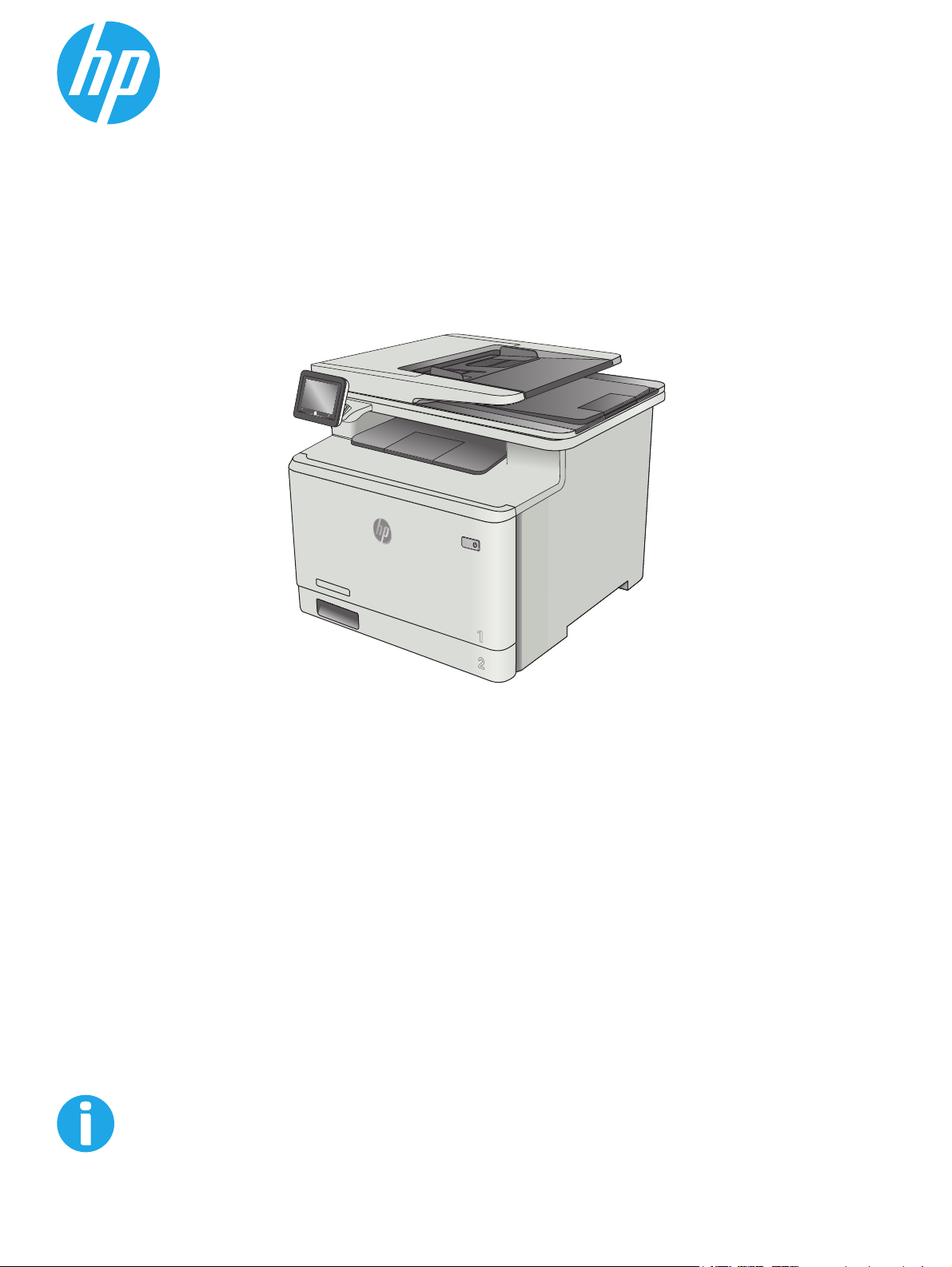
Color LaserJet Pro MFP M377
Käyttöopas
M377dw
www.hp.com/support/colorljM377MFP
Page 2
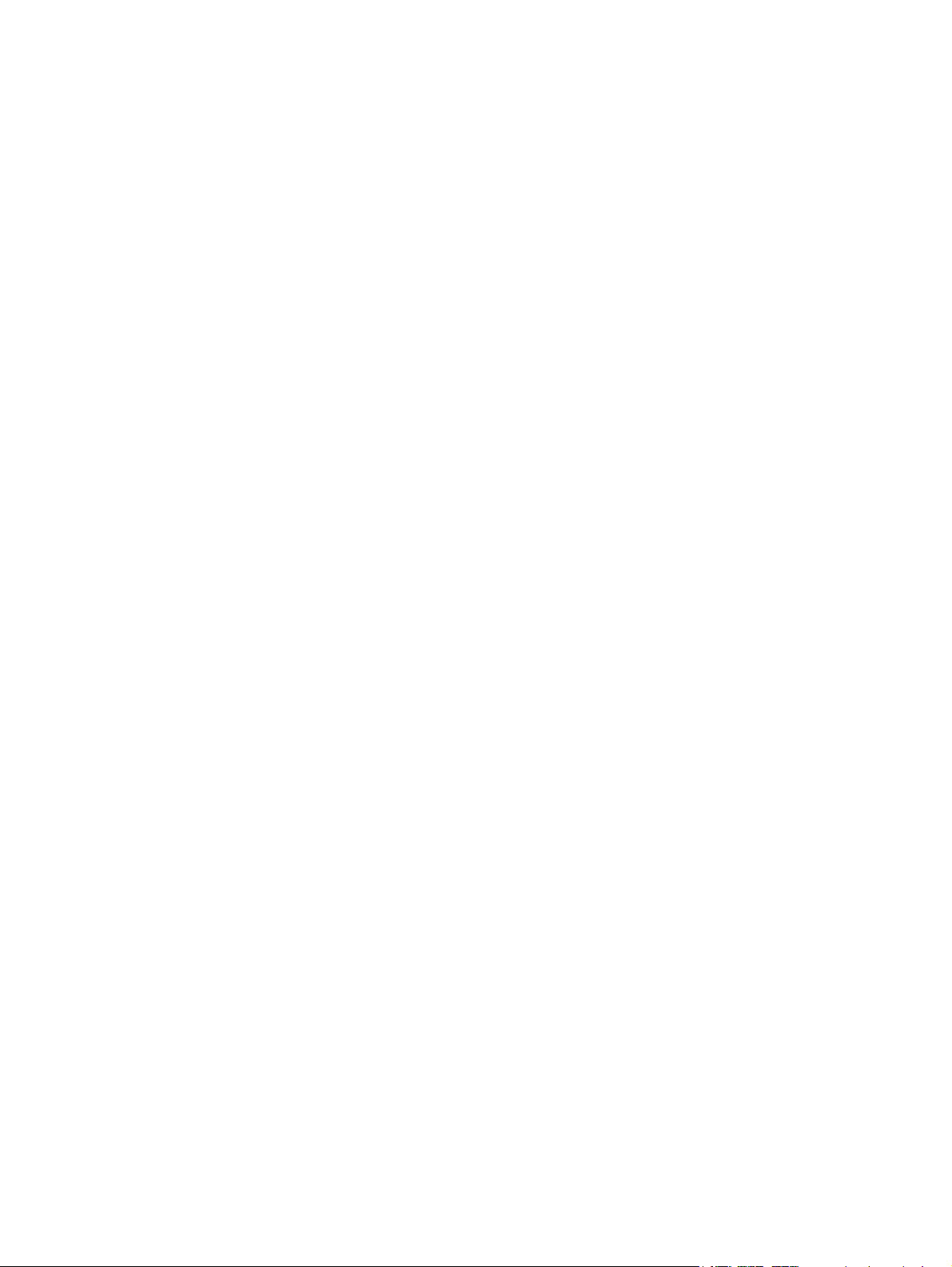
Page 3
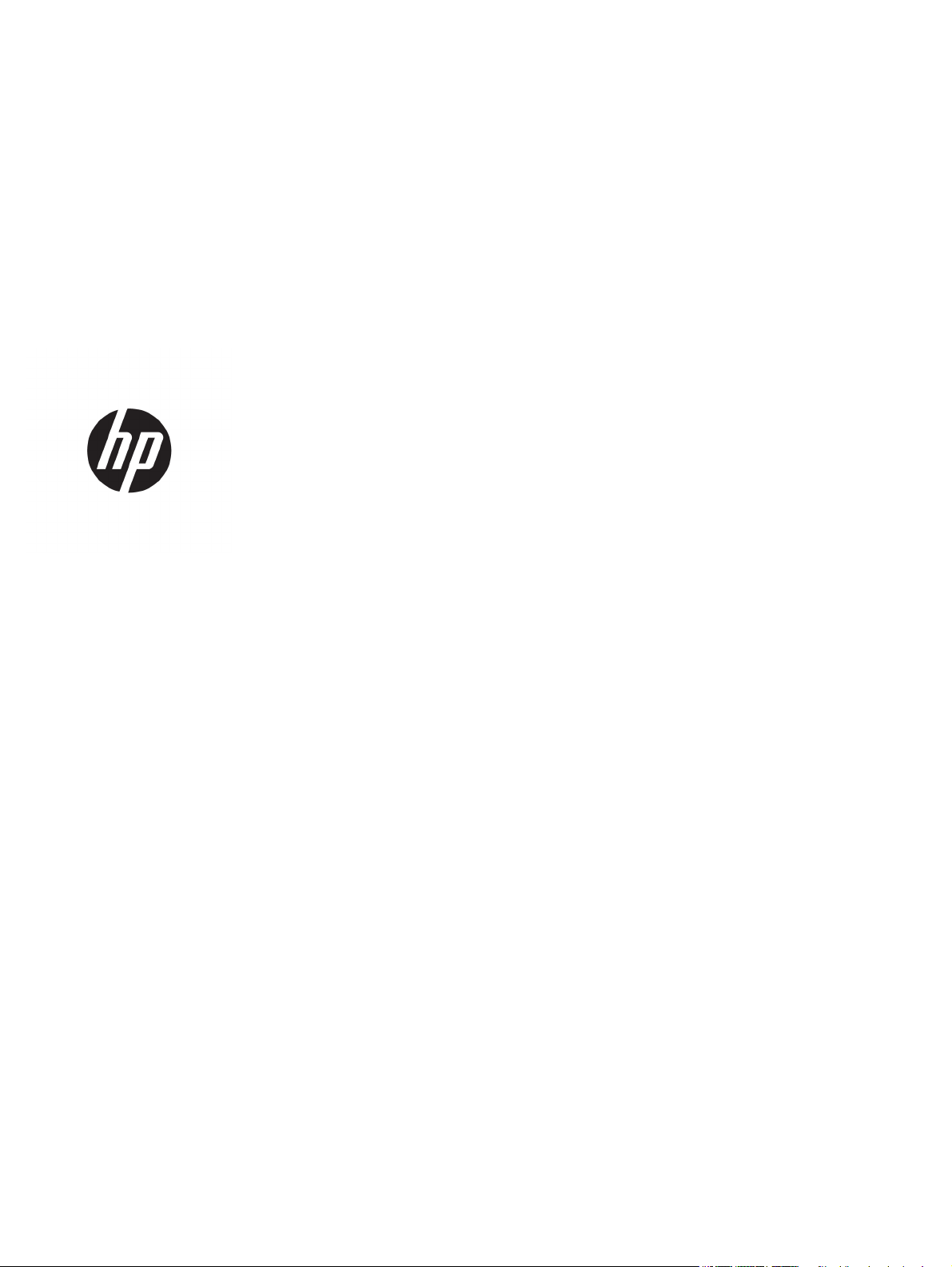
HP Color LaserJet Pro MFP M377
Käyttöopas
Page 4
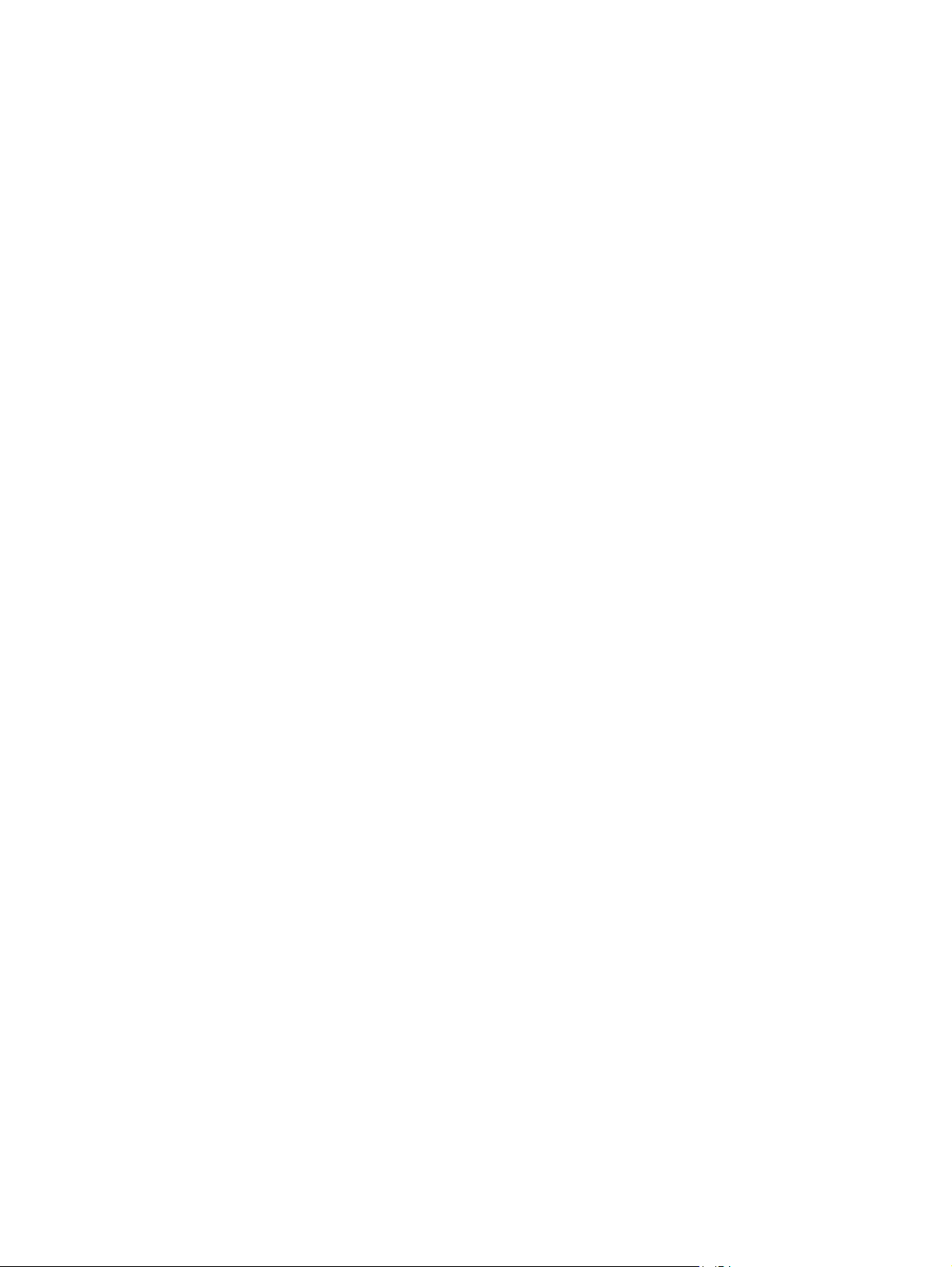
Tekijänoikeus- ja käyttöoikeustiedot
© Copyright 2015 HP Development Company,
L.P.
Tämän materiaalin kopioiminen, sovittaminen
tai kääntäminen on kiellettyä, paitsi
tekijänoikeuslain sallimilla tavoilla.
Tämän asiakirjan sisältämät tiedot voivat
muuttua ilman ennakkoilmoitusta.
HP-tuotteiden ja palvelujen takuut rajoittuvat
kyseisten tuotteiden ja palvelujen mukana
toimitettavissa nimenomaisissa
takuulausekkeissa esitettyihin takuisiin.
Mitään tämän julkaisun sisältöä ei tule tulkita
lisätakuuksi. HP ei ole vastuussa tämän
julkaisun mahdollisesti sisältämistä teknisistä
tai toimituksellisista virheistä tai puutteista.
Edition 2, 3/2019
Tavaramerkkitietoja
®
, Adobe Photoshop®, Acrobat® ja
Adobe
PostScript
®
ovat Adobe Systems
Incorporatedin tavaramerkkejä.
Apple ja Apple-logo ovat Apple Computer, Inc:n
tavaramerkkejä, jotka on rekisteröity
Yhdysvalloissa ja muissa maissa / muilla
alueilla. iPod on Apple Computer, Inc:n
tavaramerkki. iPod on tarkoitettu vain
lailliseen tai tekijänoikeuksien haltijan
sallimaan kopiointiin. Älä varasta musiikkia.
OS X on Apple Inc:n tavaramerkki, joka on
rekisteröity Yhdysvalloissa ja muissa maissa /
muilla alueilla.
AirPrint on Apple Inc:n tavaramerkki, joka on
rekisteröity Yhdysvalloissa ja muissa maissa /
muilla alueilla.
iPad on Apple Inc:n tavaramerkki, joka on
rekisteröity Yhdysvalloissa ja muissa maissa /
muilla alueilla.
iPod on Apple Inc:n tavaramerkki, joka on
rekisteröity Yhdysvalloissa ja muissa maissa /
muilla alueilla.
iPhone on Apple Inc:n tavaramerkki, joka on
rekisteröity Yhdysvalloissa ja muissa maissa /
muilla alueilla.
Microsoft®, Windows®, Windows® XP ja
Windows Vista® ovat Microsoft Corporationin
Yhdysvalloissa rekisteröimiä tavaramerkkejä.
®
on Open Group -yhtiön rekisteröimä
UNIX
tavaramerkki.
Page 5
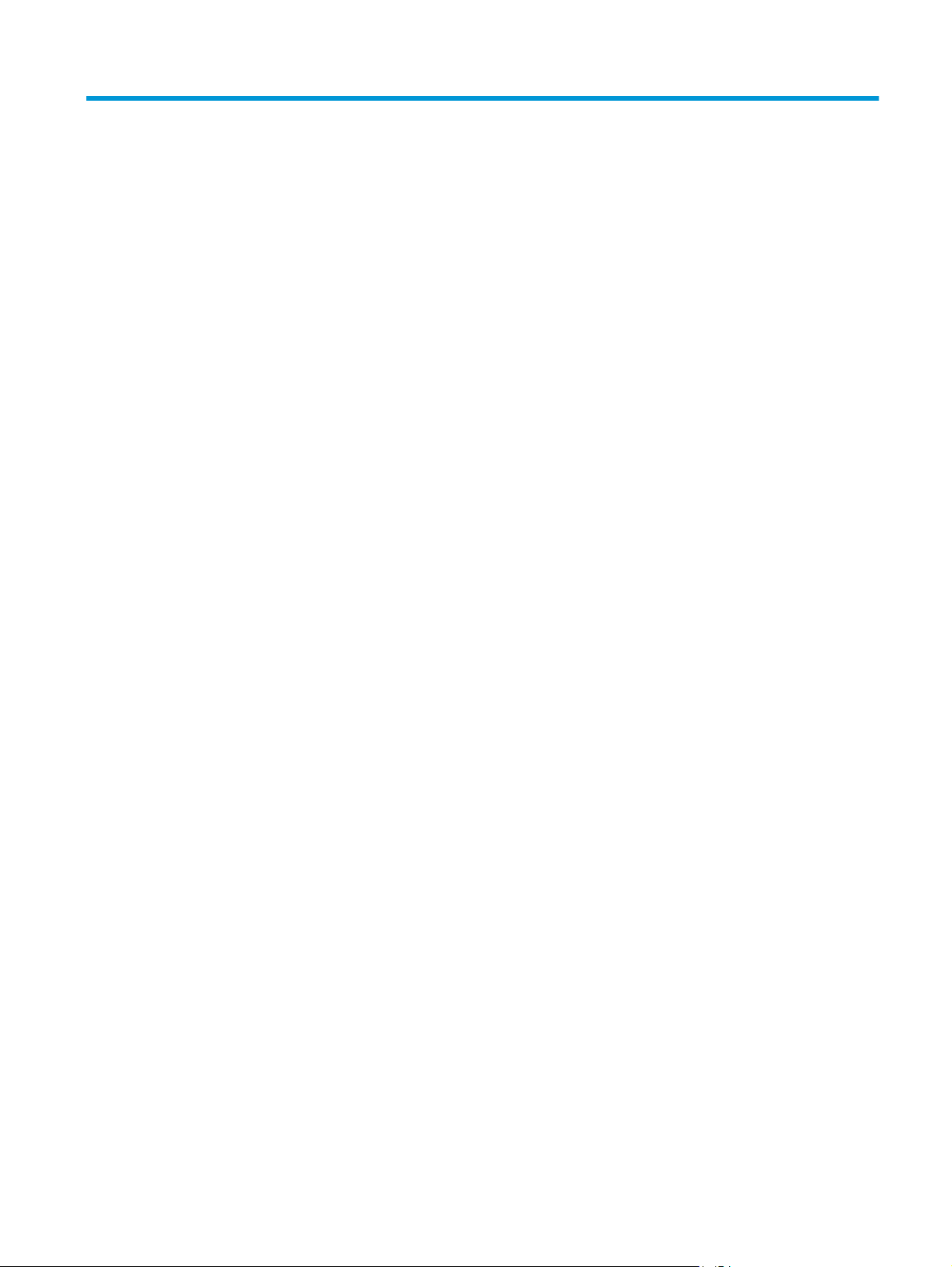
Sisällysluettelo
1 Laitteen yleiskuvaus ..................................................................................................................................... 1
Tuotteen kuvat ...................................................................................................................................................... 2
Tulostin edestä .................................................................................................................................... 2
Tulostin takaa ...................................................................................................................................... 3
Ohjauspaneelin näkymä ...................................................................................................................... 3
Aloitusnäytön asettelu ..................................................................................................... 4
Kosketusnäytöllisen ohjauspaneelin käyttäminen ......................................................... 5
Laitteen tekniset tiedot ......................................................................................................................................... 6
Tekniset tiedot .................................................................................................................................... 6
Tuetut käyttöjärjestelmät ................................................................................................................... 7
Mobiilitulostusratkaisut ...................................................................................................................... 8
Tulostimen mitat ................................................................................................................................. 9
Virrankulutus, sähkötekniset tiedot ja äänipäästöt ........................................................................ 10
Käyttöympäristöalue ........................................................................................................................ 10
Tulostimen laitteiston ja ohjelmiston asennus .................................................................................................. 11
2 Paperilokerot .............................................................................................................................................. 13
Paperin lisääminen lokeroon 1 (monikäyttölokero) ........................................................................................... 14
Johdanto ............................................................................................................................................ 14
Paperin lisääminen lokeroon 1 (monikäyttölokero) ........................................................................ 14
Lokeron 1 paperin suunta ................................................................................................................. 15
Paperin lisääminen lokeroon 2 ........................................................................................................................... 17
Johdanto ............................................................................................................................................ 17
Paperin lisääminen lokeroon 2 ......................................................................................................... 17
Lokeron 2 paperin suunta ................................................................................................................. 19
Kirjekuorten lisääminen ja tulostaminen ............................................................................................................ 21
Johdanto ............................................................................................................................................ 21
Kirjekuorten tulostaminen ................................................................................................................ 21
Kirjekuorien suunta ........................................................................................................................... 22
FIWW iii
Page 6
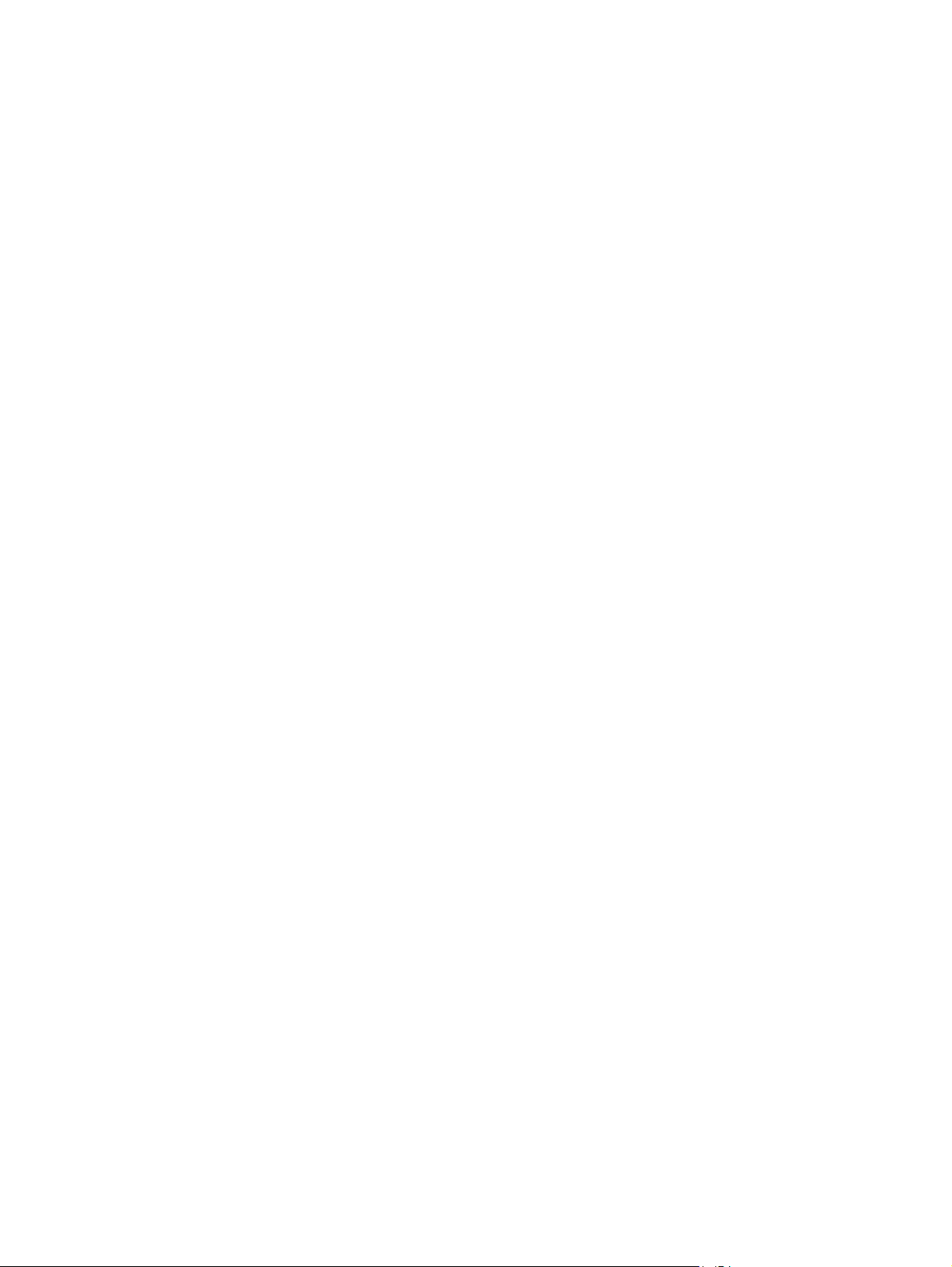
3 Tarvikkeet, lisävarusteet ja osat .................................................................................................................. 23
Tarvikkeiden, lisävarusteiden ja osien tilaaminen ............................................................................................. 24
Tilaaminen ......................................................................................................................................... 24
Tarvikkeet ja lisävarusteet ............................................................................................................... 24
Asiakkaan korjattavissa olevat osat ................................................................................................. 24
Värikasettien vaihtaminen .................................................................................................................................. 26
Johdanto ............................................................................................................................................ 26
Värikasetin poistaminen ja vaihtaminen .......................................................................................... 27
4 Tulostus ..................................................................................................................................................... 33
Tulostustehtävät (Windows) ............................................................................................................................... 34
Tulostaminen (Windows) .................................................................................................................. 34
Automaattinen molemmille puolille tulostaminen (Windows) ....................................................... 36
Manuaalinen tulostaminen molemmille puolille (Windows) ........................................................... 36
Useiden sivujen tulostaminen arkille (Windows) ............................................................................. 37
Paperityypin valitseminen (Windows) .............................................................................................. 37
Tulostuksen lisätehtävät .................................................................................................................. 37
Tulostustehtävät (OS X) ...................................................................................................................................... 39
Tulostaminen (OS X) .......................................................................................................................... 39
Automaattinen molemmille puolille tulostaminen (OS X) ............................................................... 39
Manuaalinen tulostaminen molemmille puolille (OS X) ................................................................... 39
Useiden sivujen tulostaminen arkille (OS X) ..................................................................................... 40
Paperityypin valitseminen (OS X) ..................................................................................................... 40
Tulostuksen lisätehtävät .................................................................................................................. 40
Tulostustöiden tallentaminen tuotteeseen myöhempää tai yksityistä tulostusta varten ............................... 42
Johdanto ............................................................................................................................................ 42
Ennen aloittamista ............................................................................................................................ 42
Tulostimen määrittäminen työn säilytystä varten .......................................................................... 42
Vaihe 1: Aseta USB-tallennuslaite .................................................................................. 42
Vaihe 2: Tulostinohjaimen päivitys ................................................................................ 43
Tallennetun työn luominen (Windows) ............................................................................................ 43
Tallennetun työn tulostaminen ........................................................................................................ 45
Tallennetun työn poistaminen ......................................................................................................... 45
Mobiilitulostus ..................................................................................................................................................... 46
Johdanto ............................................................................................................................................ 46
Wi-Fi Direct (vain langattomat mallit) .............................................................................................. 46
Ota Wi-Fi Direct käyttöön tai poista se käytöstä ........................................................... 46
Tulostimen Wi-Fi Direct -nimen muuttaminen .............................................................. 47
HP ePrint -sähköpostitulostus ......................................................................................................... 47
HP ePrint -ohjelmisto ........................................................................................................................ 48
AirPrint ............................................................................................................................................... 48
iv FIWW
Page 7
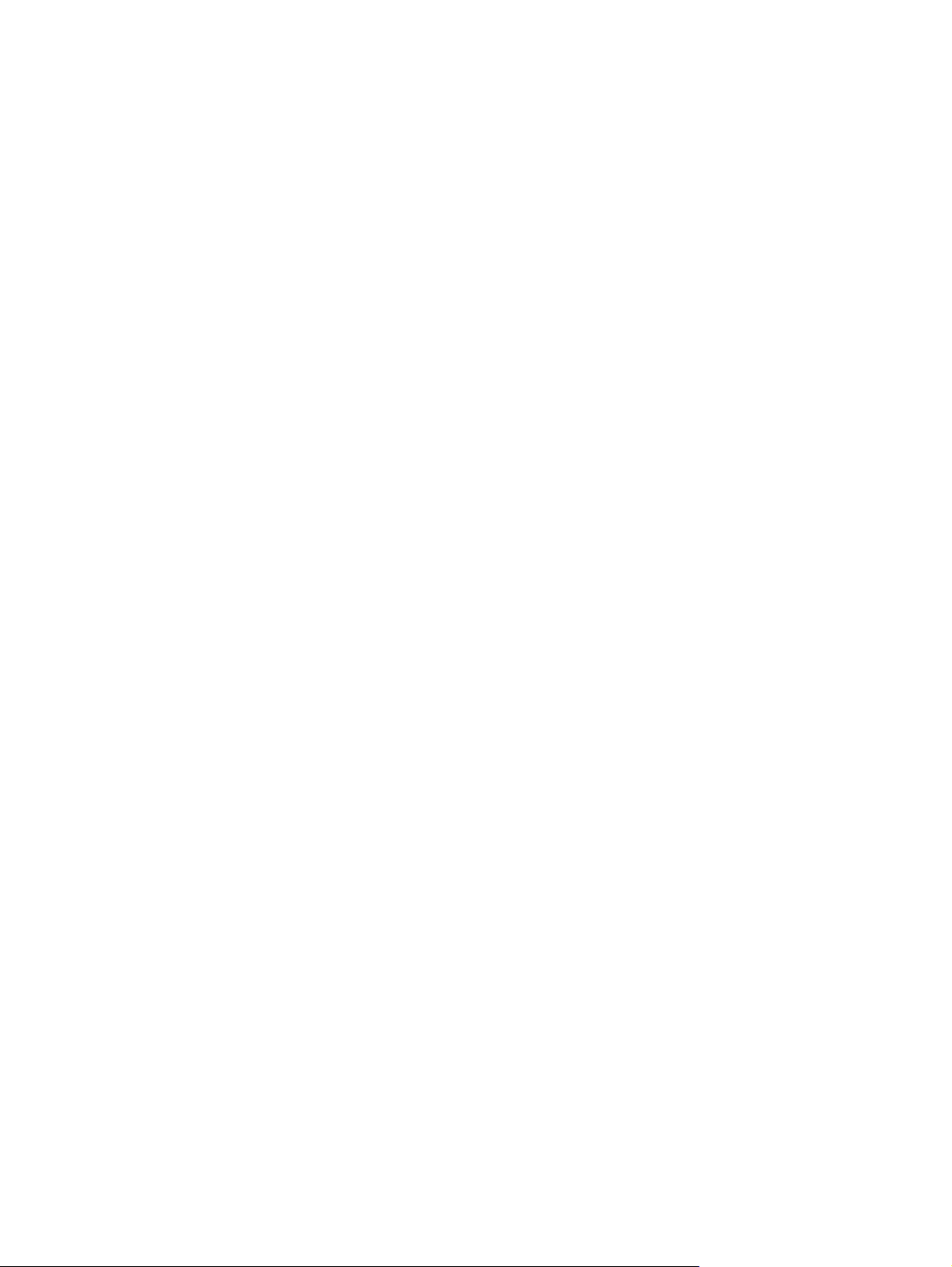
Androidin sulautettu tulostus ........................................................................................................... 49
USB-pikatulostus ................................................................................................................................................. 50
Johdanto ............................................................................................................................................ 50
Vaihe 1: USB-tiedostojen käyttö tulostimessa ................................................................................ 50
Vaihe 2: USB-asiakirjojen tulostaminen ........................................................................................... 50
Vaihtoehto 1: Asiakirjojen tulostaminen ........................................................................ 50
Vaihtoehto 2: Valokuvien tulostaminen ........................................................................ 51
5 Kopioi ......................................................................................................................................................... 53
Tee kopio ............................................................................................................................................................. 54
Kopioiminen molemmille puolille (kaksipuolisesti) ........................................................................................... 55
Kopioiminen molemmille puolille manuaalisesti ............................................................................. 55
Kopioinnin lisätehtävät ....................................................................................................................................... 56
6 Skannaus .................................................................................................................................................... 57
Skannaaminen HP Scan -ohjelmalla (Windows) ................................................................................................. 58
Skannaaminen HP Scan -ohjelmalla (OS X) ........................................................................................................ 59
Skannaaminen USB-asemaan ............................................................................................................................. 60
Skannaa verkkokansioon -toiminnon määrittäminen ....................................................................................... 61
Johdanto ............................................................................................................................................ 61
Ennen aloittamista ............................................................................................................................ 61
Tapa 1: Verkkokansioon skannauksen ohjatun toiminnon käyttö (Windows) ................................ 61
Tapa 2: Skannaus verkkokansioon -toiminnon määrittäminen HP:n sulautetun web-
palvelimen kautta ............................................................................................................................. 63
Vaihe 1: HP:n sulautetun web-palvelimen (EWS) avaaminen ....................................... 63
Vaihe 2: Skannaus verkkokansioon -toiminnon määrittäminen ................................... 63
Skannaa verkkokansioon -toiminnon määrittäminen Macilla ......................................................... 64
Vaihe 1: HP:n sulautetun web-palvelimen (EWS) avaaminen ....................................... 65
Tapa 1: Käynnistä HP:n sulautettu web-palvelin verkkoselaimella. .......... 65
Tapa 2: Käynnistä HP:n sulautettu web-palvelin HP Utility -
ohjelmistolla. ................................................................................................ 65
Vaihe 2: Skannaus verkkokansioon -toiminnon määrittäminen ................................... 65
Skannaa verkkokansioon .................................................................................................................................... 67
Skannaus sähköpostiin ‑toiminnon määrittäminen ........................................................................................... 68
Johdanto ............................................................................................................................................ 68
Ennen aloittamista ............................................................................................................................ 68
Tapa 1: Sähköpostiin skannauksen ohjatun toiminnon käyttö (Windows) ..................................... 68
Tapa 2: Skannaus sähköpostiin -toiminnon määrittäminen HP:n sulautetun web-palvelimen
kautta (Windows) .............................................................................................................................. 70
Vaihe 1: HP:n sulautetun web-palvelimen (EWS) avaaminen ....................................... 70
Vaihe 2: Skannaus sähköpostiin -toiminnon määrittäminen ........................................ 70
FIWW v
Page 8
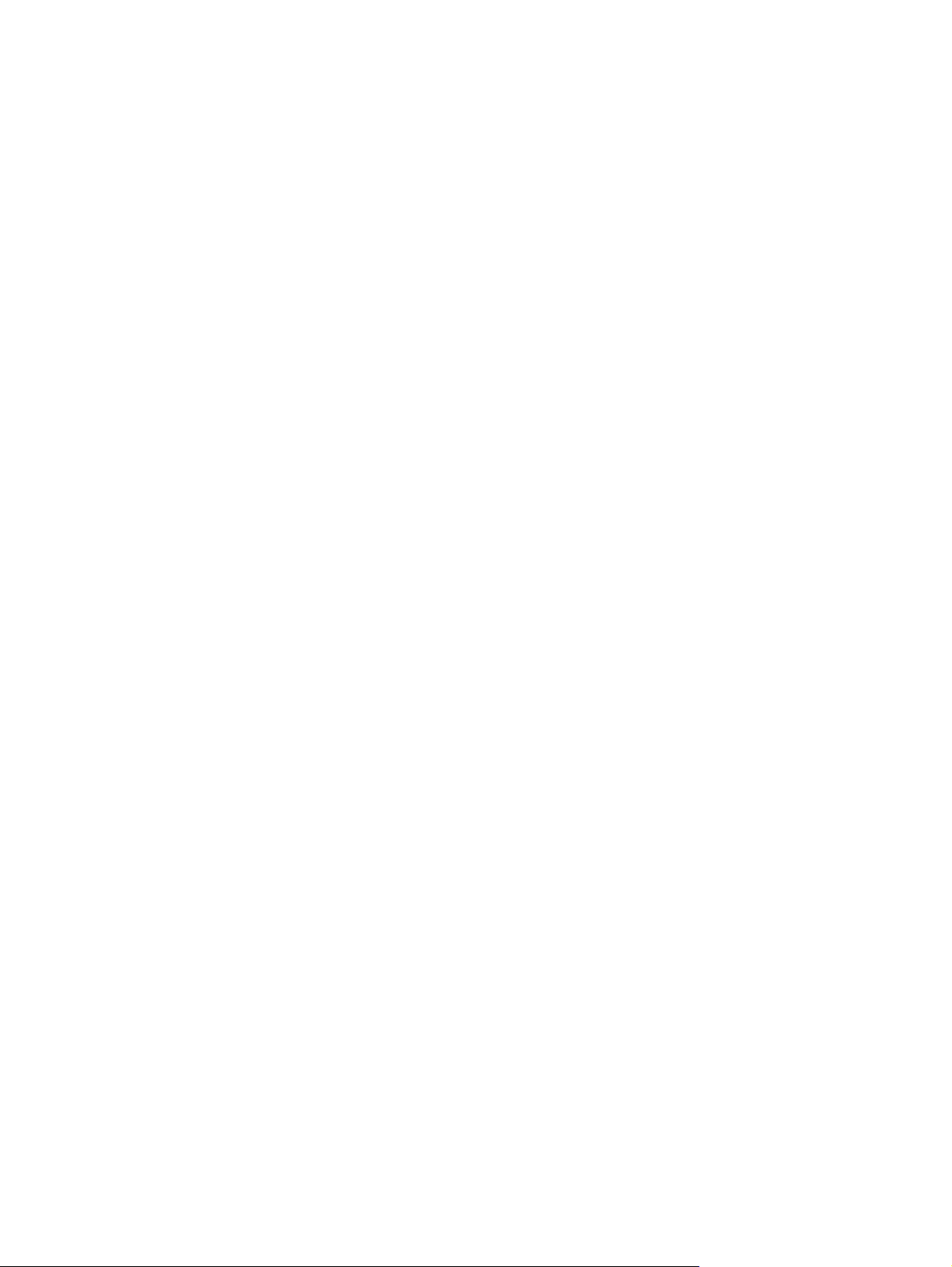
Vaihe 3: Yhteystietojen lisääminen sähköpostin osoitekirjaan .................................... 72
Vaihe neljä: Sähköpostin oletusasetusten määrittäminen ........................................... 72
Skannaus sähköpostiin -toiminnon määrittäminen Macilla ............................................................ 73
Vaihe 1: HP:n sulautetun web-palvelimen (EWS) avaaminen ....................................... 73
Tapa 1: Käynnistä HP:n sulautettu web-palvelin verkkoselaimella. .......... 73
Tapa 2: Käynnistä HP:n sulautettu web-palvelin HP Utility -
ohjelmistolla. ................................................................................................ 73
Vaihe 2: Skannaus sähköpostiin -toiminnon määrittäminen ........................................ 73
Vaihe 3: Yhteystietojen lisääminen sähköpostin osoitekirjaan .................................... 75
Vaihe neljä: Sähköpostin oletusasetusten määrittäminen ........................................... 75
Skannaaminen sähköpostiin ............................................................................................................................... 77
Skannauksen lisätehtävät ................................................................................................................................... 78
7 Laitteen hallinta .......................................................................................................................................... 79
HP:n Web-palvelusovellukset ............................................................................................................................. 80
Laitteen yhteystyypin muuttaminen (Windows) ................................................................................................ 81
Lisäasetusten määrittäminen HP:n sulautetulla Web-palvelimella (EWS) ja HP Device Toolbox -
ohjelmistolla (Windows) ...................................................................................................................................... 82
Lisäasetukset OS X:n HP Utility -ohjelmistolla ................................................................................................... 86
HP-apuohjelman avaaminen ............................................................................................................ 86
HP-apuohjelman ominaisuudet ........................................................................................................ 86
IP-verkkoasetusten määrittäminen .................................................................................................................... 88
Johdanto ............................................................................................................................................ 88
Tulostimen jakamista koskeva vastuuvapauslauseke .................................................................... 88
Verkkoasetusten tarkasteleminen tai muuttaminen ....................................................................... 88
Tulostimen nimen vaihtaminen verkossa ........................................................................................ 88
IPv4:n TCP/IP-parametrien määrittäminen manuaalisesti ohjauspaneelista ................................. 89
Yhteysnopeuden ja kaksisuuntaisen tiedonsiirron asetukset ......................................................... 89
Tuotteen suojausominaisuudet .......................................................................................................................... 91
Johdanto ............................................................................................................................................ 91
Järjestelmän salasanan määrittäminen tai vaihtaminen sulautetun Web-palvelimen avulla ....... 91
Energiansäästöasetukset .................................................................................................................................... 92
Johdanto ............................................................................................................................................ 92
Tulostaminen EconoMode-tilassa .................................................................................................... 92
Lepotila-/automaattisammutusasetuksen määrittäminen ............................................................ 92
Aseta sammutusviive ja määritä tulostimen virrankäyttö enintään 1 wattiin. ............................... 92
Sammutusviiveasetuksen määrittäminen ....................................................................................... 93
HP Web Jetadmin ................................................................................................................................................. 94
Laiteohjelmiston päivittäminen .......................................................................................................................... 95
Tapa 1: Laiteohjelmiston päivittäminen ohjauspaneelissa ............................................................. 95
Menetelmä 2: Päivitä laiteohjelmisto päivitysapuohjelman kanssa ............................................... 95
vi FIWW
Page 9
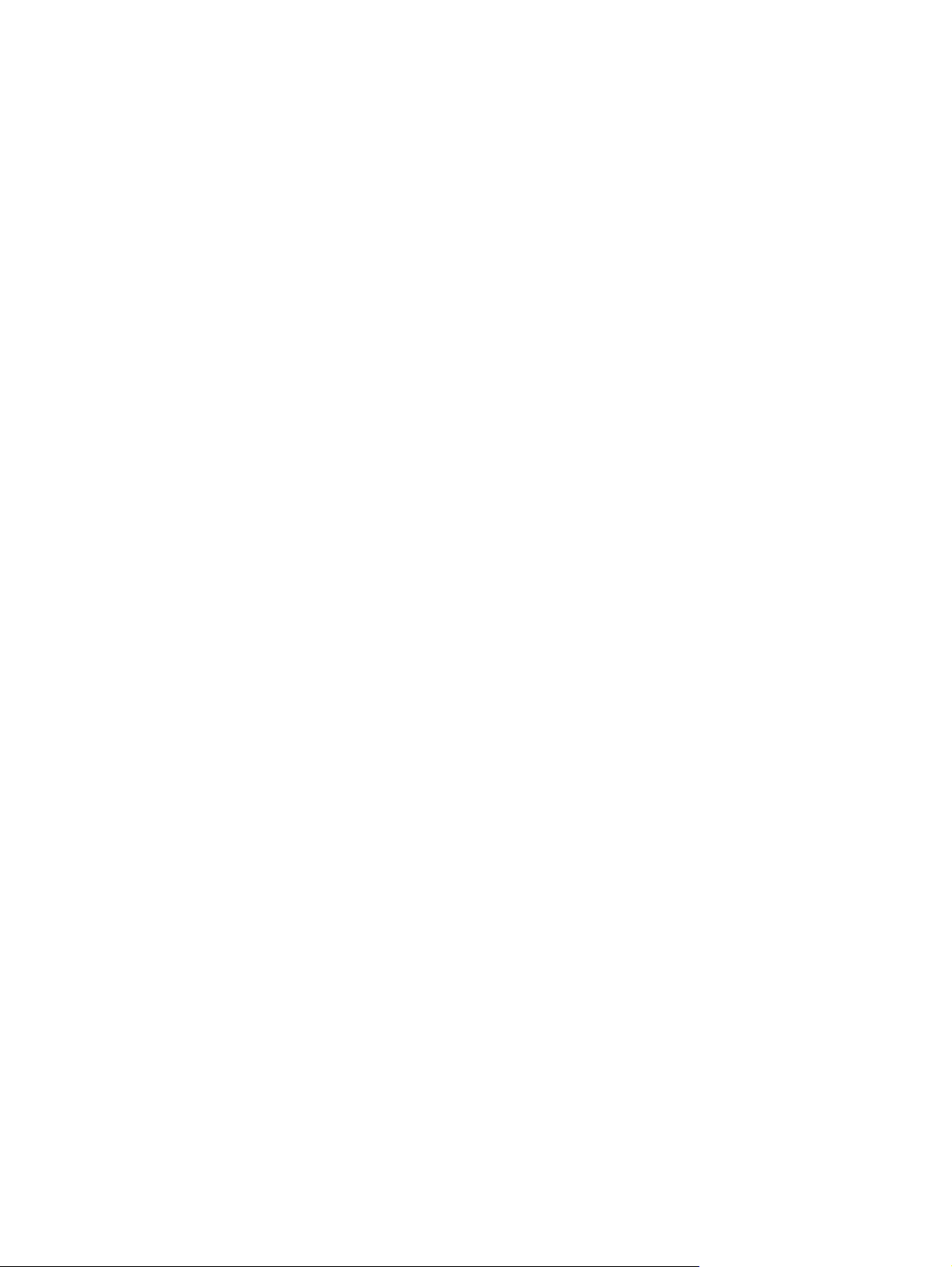
8 Ongelmien ratkaiseminen ............................................................................................................................ 97
Asiakastuki ........................................................................................................................................................... 98
Ohjauspaneelin ohjejärjestelmä ......................................................................................................................... 99
Alkuperäisten oletusasetusten palauttaminen ................................................................................................ 100
Viesti Muste on vähissä tai Muste on erittäin vähissä näkyy tulostimen ohjauspaneelissa ........................... 101
Erittäin vähissä -asetusten muuttaminen ..................................................................................... 101
Tilaa tarvikkeita .............................................................................................................................. 101
Laite ei poimi paperia tai siinä on syöttöongelmia ........................................................................................... 102
Johdanto .......................................................................................................................................... 102
Tulostin ei poimi paperia ................................................................................................................ 102
Tulostin poimii useita paperiarkkeja .............................................................................................. 104
Asiakirjansyöttölaite tukkeutuu, se syöttää paperin vinoon tai poimii useita paperiarkkeja
kerralla. ........................................................................................................................................... 108
Asiakirjansyöttölaitteen telojen ja erotinlaatan puhdistaminen ................................................... 108
Paperitukosten poistaminen ............................................................................................................................. 110
Johdanto .......................................................................................................................................... 110
Toistuvatko paperitukokset usein? ................................................................................................ 110
Paperitukosten sijainnit .................................................................................................................. 111
Paperitukosten poistaminen asiakirjansyöttölaitteesta ............................................................... 111
Paperitukosten poistaminen lokerosta 1 ....................................................................................... 114
Paperitukosten poistaminen lokerosta 2 ....................................................................................... 116
Paperitukosten poistaminen takaluukusta ja kiinnitysyksikön alueelta ...................................... 118
Paperitukosten poistaminen tulostelokerosta .............................................................................. 119
Paperitukosten poistaminen kääntöyksiköstä (vain kaksipuolistulostimet) ............................... 120
Tulostuslaadun parantaminen .......................................................................................................................... 122
Johdanto .......................................................................................................................................... 122
Tulostaminen toisesta ohjelmasta ................................................................................................. 122
Tulostustyön paperityyppiasetuksen tarkistaminen .................................................................... 122
Paperityyppiasetuksen tarkistaminen (Windows) ...................................................... 122
Paperityyppiasetuksen tarkistaminen (OS X) .............................................................. 123
Värikasetin tilan tarkistaminen ...................................................................................................... 123
Tuotteen puhdistaminen ................................................................................................................ 124
Puhdistussivun tulostaminen ...................................................................................... 124
Skannaustason tarkistaminen epäpuhtauksien ja tahrojen varalta ........................... 124
Värikasetin visuaalinen tarkistaminen ........................................................................................... 124
Paperin ja tulostusympäristön tarkistaminen ............................................................................... 125
Vaihe 1: Käytä paperia, joka täyttää HP:n asettamat vaatimukset ............................ 125
Vaihe 2: Ympäristön tarkistaminen .............................................................................. 125
Vaihe 3: Yksittäisen lokeron kohdistuksen määrittäminen ........................................ 125
Väriasetusten säätäminen (Windows) ............................................................................................ 126
Kohdista värit kalibroimalla tulostin .............................................................................................. 127
FIWW vii
Page 10
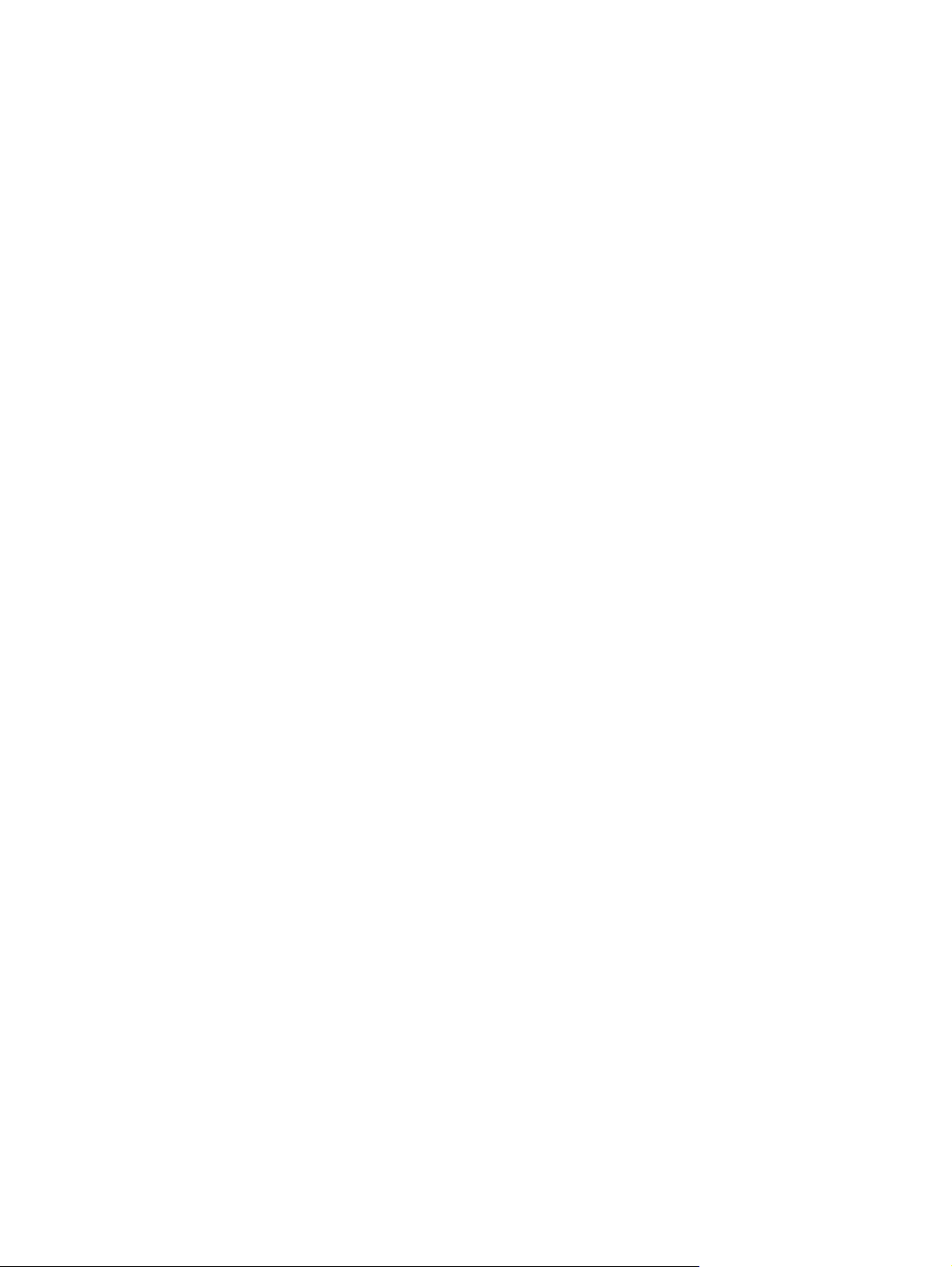
EconoMode-asetusten tarkistaminen ............................................................................................ 127
Toisen tulostinohjaimen kokeileminen .......................................................................................... 128
Kopiointi- ja skannauslaadun parantaminen ................................................................................................... 130
Johdanto .......................................................................................................................................... 130
Skannaustason tarkistaminen epäpuhtauksien ja tahrojen varalta ............................................. 130
Juovien tai raitojen poistaminen asiakirjansyöttölaitetta käytettäessä ...................................... 131
Paperiasetusten tarkistaminen ...................................................................................................... 131
Kuvan säätöasetusten tarkistaminen ............................................................................................ 131
Tekstin tai kuvien optimointi .......................................................................................................... 132
Tarkista tietokoneesta skannerin tarkkuus- ja väriasetukset. ..................................................... 132
Tarkkuus- ja väriohjeet ................................................................................................ 132
Väri ................................................................................................................................ 133
Kopiointi reunasta reunaan ............................................................................................................ 133
Asiakirjansyöttölaitteen telojen ja erotinlaatan puhdistaminen ................................................... 133
Kiinteän verkon ongelmien ratkaiseminen ....................................................................................................... 135
Johdanto .......................................................................................................................................... 135
Heikko fyysinen yhteys ................................................................................................................... 135
Tietokone käyttää virheellistä IP-osoitetta tulostimelle .............................................................. 135
Tietokone ei saa yhteyttä tulostimeen .......................................................................................... 135
Tulostin käyttää verkolle virheellisiä yhteys- ja kaksisuuntaisuusasetuksia .............................. 136
Uudet ohjelmat saattavat aiheuttaa yhteensopivuusongelmia .................................................... 136
Tietokone tai työasema saattaa olla väärin määritetty ................................................................ 136
Tulostin on poistettu käytöstä, tai muut verkkoasetukset ovat virheellisiä ................................ 136
Langattoman verkon ongelmien ratkaiseminen .............................................................................................. 137
Johdanto .......................................................................................................................................... 137
Langattoman yhteyden tarkistusluettelo ...................................................................................... 137
Tulostin ei tulosta langattoman määrityksen suorittamisen jälkeen ........................................... 138
Tulostin ei tulosta, ja tietokoneeseen on asennettu kolmannen osapuolen palomuuri .............. 138
Langaton verkko ei toimi langattoman reitittimen tai tulostimen siirtämisen jälkeen ................ 138
Langattomaan tulostimeen ei voi yhdistää enempää tietokoneita .............................................. 138
Langattoman tulostimen yhteys katkeaa VPN-verkossa .............................................................. 139
Verkko ei näy langattomien verkkojen luettelossa ....................................................................... 139
Langaton verkko ei toimi ................................................................................................................ 139
Langattoman verkon vianmääritystestin suorittaminen .............................................................. 139
Langattoman verkon häiriöiden vähentäminen ............................................................................. 139
Hakemisto .................................................................................................................................................... 141
viii FIWW
Page 11
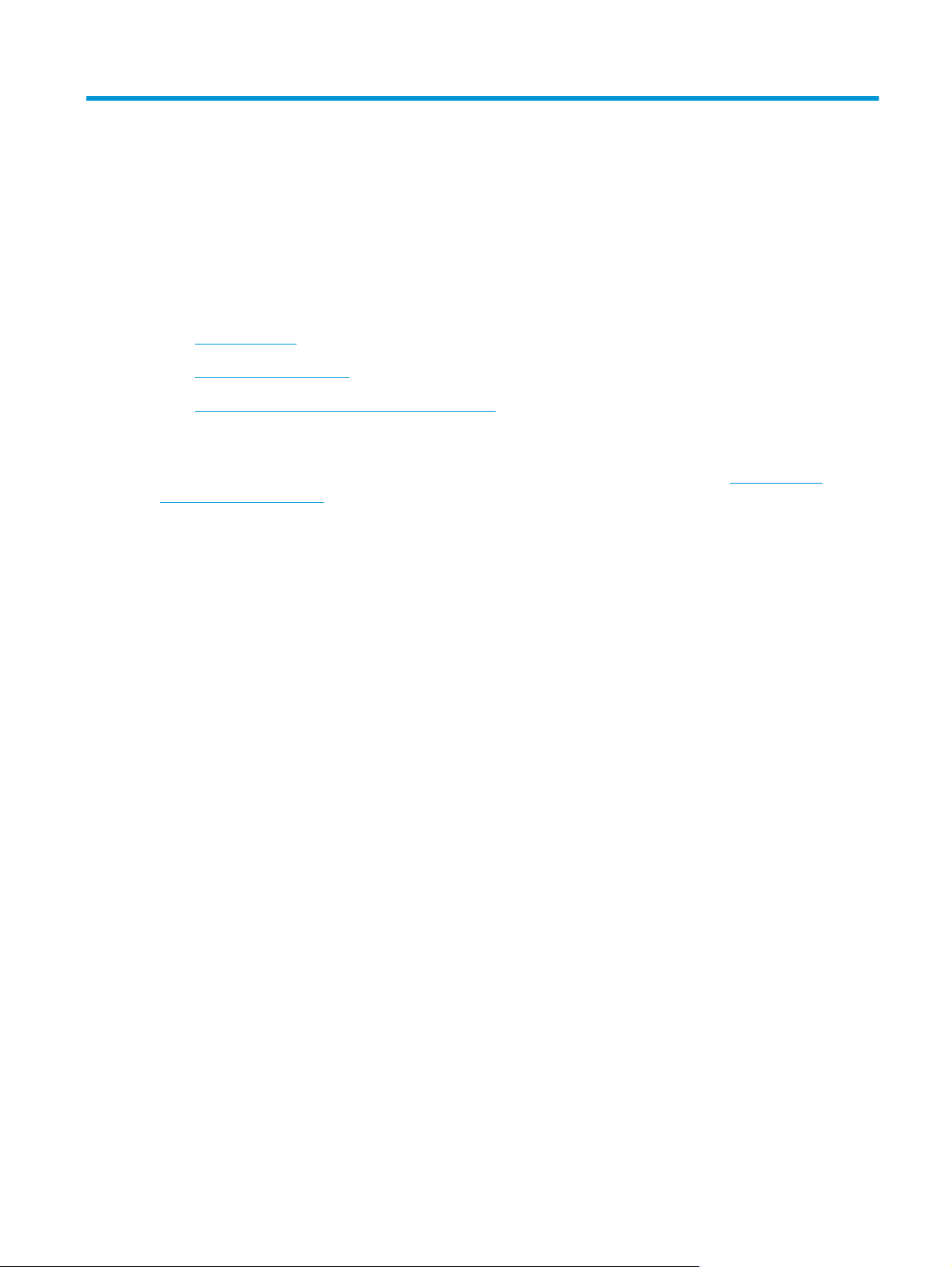
1 Laitteen yleiskuvaus
●
Tuotteen kuvat
●
Laitteen tekniset tiedot
●
Tulostimen laitteiston ja ohjelmiston asennus
Lisätietoja:
Seuraavat tiedot pitävät paikkansa julkaisuhetkellä. Ajankohtaisia tietoja on kohdassa
support/colorljM377MFP.
HP-tulostimen kaikenkattavassa ohjeessa on seuraavat tiedot:
●
Asennus ja määritys
●
Opi ja käytä
●
Ongelmien ratkaiseminen
●
Ohjelmisto- ja laiteohjelmistopäivitysten lataaminen
●
Asiakastukifoorumit
●
Tietoja takuusta ja säännöksistä
www.hp.com/
FIWW 1
Page 12
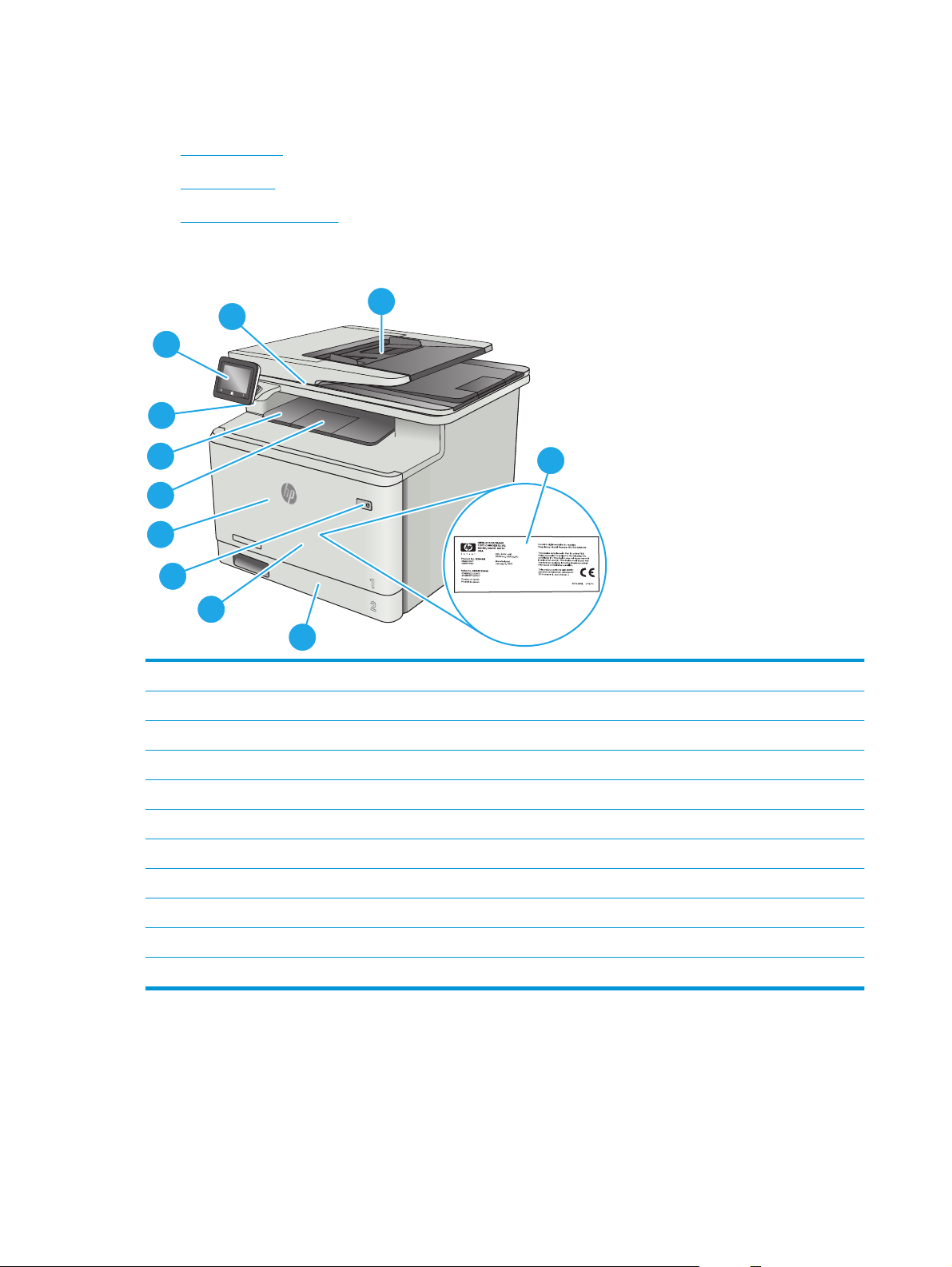
Tuotteen kuvat
●
Tulostin edestä
●
Tulostin takaa
●
Ohjauspaneelin näkymä
Tulostin edestä
1
2
11
10
9
8
7
6
5
4
1 Skanneri
2 Asiakirjansyöttölaite
3 Säädösmerkintätarra (etuluukun sisäpuolella)
4 Lokero 2
3
5 Lokero 1
6 Virtapainike
7 Etuluukku (mustekasetit ovat etuluukun takana)
8 Tulostelokeron jatke
9Tulostelokero
10 USB-pikaportti (tulostamiseen ja skannaamiseen ilman tietokonetta)
11 Kosketusnäytöllinen ohjauspaneeli (ylöskallistus helpottaa katselua)
2 Luku 1 Laitteen yleiskuvaus FIWW
Page 13
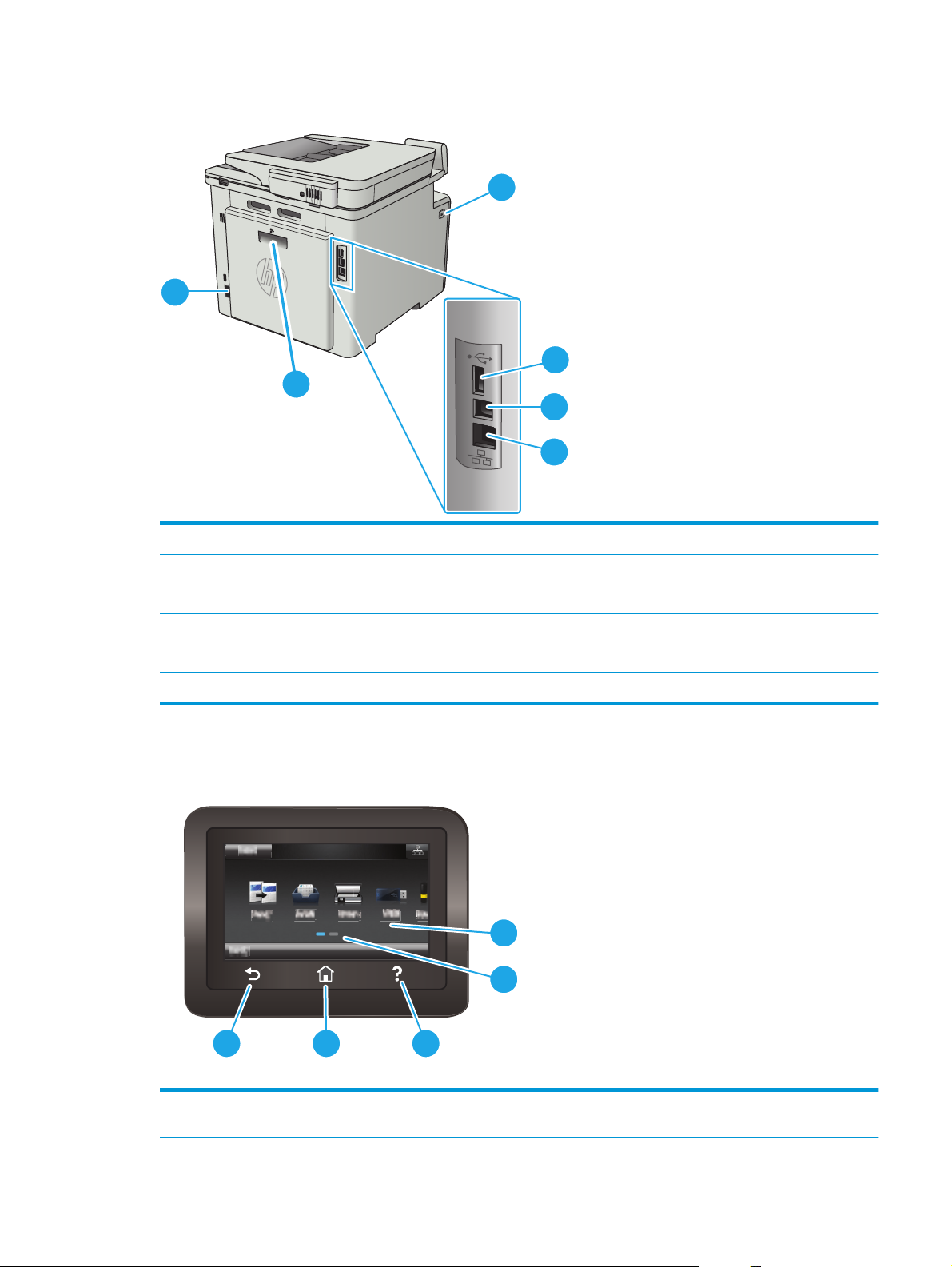
Tulostin takaa
6
1 Etuluukun vapautuspainike
2 USB-portti työn tallennusta varten
1
2
5
3
4
3 USB-portti suoraa tietokoneliitäntää varten
4 Ethernet-portti
5 Kääntöyksikön luukku (tukosten poistaminen)
6 Virtaliitäntä
Ohjauspaneelin näkymä
1
2
345
1 Kosketusnäyttö Näytössä voi tarkastella valikkoja, ohjeanimaatioita ja
tulostintietoja.
FIWW Tuotteen kuvat 3
Page 14
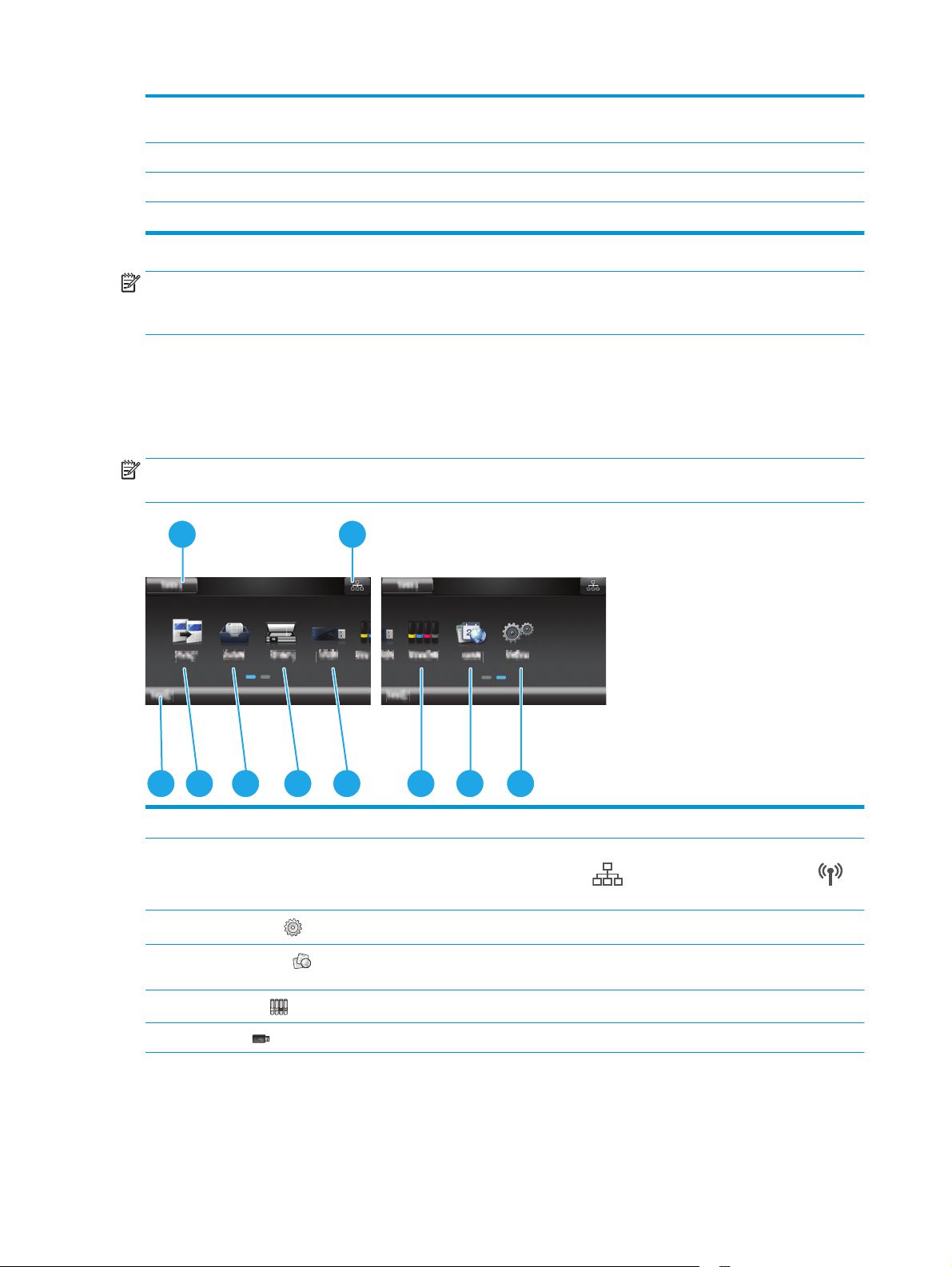
2 Aloitusnäytön sivun osoitin Näytössä näkyy, mikä aloitusnäytön sivuista on näkyvissä
3 Ohje-painike Ohjepainikkeella avataan ohjauspaneelin ohje.
4 Aloitusnäyttö-painike Painikkeella siirrytään aloitusnäyttöön.
5 Takaisin-painike Painikkeella palataan edelliseen näyttöön.
HUOMAUTUS: Ohjauspaneelissa ei ole tavanomaista Peruuta-painiketta. Peruuta-painike ilmestyy
kosketusnäyttöön eri toimintojen yhteydessä. Painikkeen avulla käyttäjä voi peruuttaa toiminnon, ennen
kuin tulostin suorittaa toiminnon loppuun.
Aloitusnäytön asettelu
Aloitusnäytöstä on pääsy tulostimen toimintoihin, ja siinä näkyy tulostimen nykyinen tila.
Voit palata aloitusnäyttöön milloin tahansa koskettamalla tulostimen ohjauspaneelin Aloitus-painiketta.
HUOMAUTUS: Aloitusnäytössä esitetyt toiminnot voivat vaihdella tulostimeen määritettyjen asetusten
mukaan.
ohjauspaneelissa.
1
2
10 8 7 6 59 4 3
1 Nollaus-painike Voit nollata väliaikaiset asetukset ja palauttaa oletusasetukset painamalla tätä painiketta.
2 Yhteyden tiedot -painike Avaa Yhteyden tiedot -valikko painamalla tätä painiketta, niin voit tarkastella verkon tietoja.
3
Asetukse t-painike
4
Sovellukset-painike
Painike näkyy joko kiinteän verkon kuvakkeena
sen verkon tyypin mukaan, johon tulostin on kytketty.
Avaa Asetukset-valikko painamalla tätä painiketta.
Avaa Sovellukset-valikko ja tulosta suoraan tietyistä verkkosovelluksista painamalla tätä
painiketta.
tai langattoman verkon kuvakkeena
5
Tarvike-painike
6 USB-painike
Näet tarvikkeiden tilatietoja painamalla tätä painiketta.
Avaa USB-asema-valikko painamalla tätä painiketta.
4 Luku 1 Laitteen yleiskuvaus FIWW
Page 15
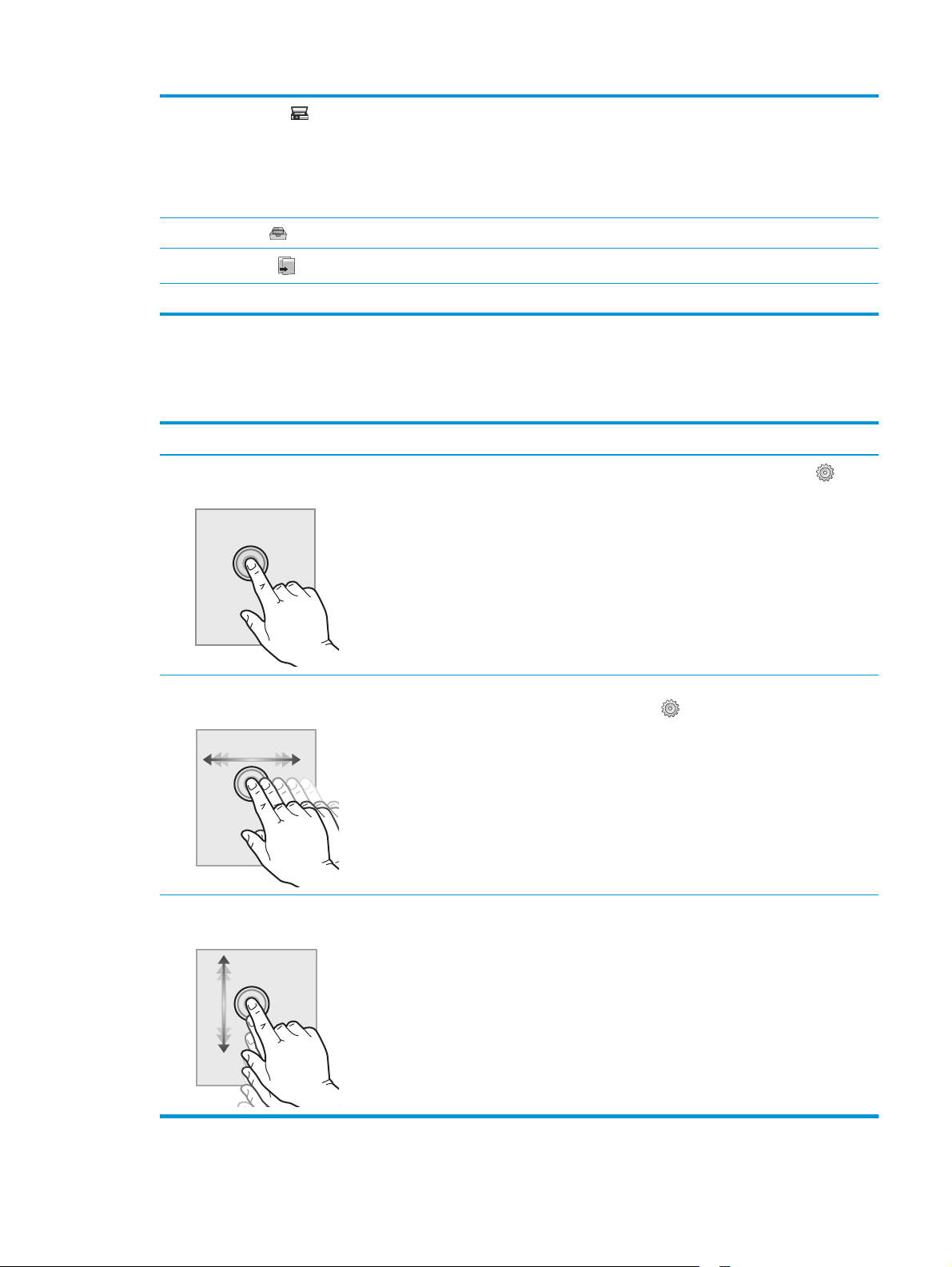
7 Skannaa-painike Avaa seuraavat skannaustoiminnot koskettamalla tätä painiketta:
●
Skannaus USB-asemaan
●
Skannaus verkkokansioon
●
Skannaus sähköpostiin
8 Työt-painike
9
Kopioi-painike
10 Tulostimen tila Tässä näytössä on tietoja tulostimen yleisestä tilasta.
Avaa tallennetut työt painamalla tätä painiketta.
Avaa kopiointitoiminto painamalla tätä painiketta.
Kosketusnäytöllisen ohjauspaneelin käyttäminen
Käytä tulostimen kosketusnäytöllistä ohjauspaneelia seuraavilla toiminnoilla.
Toiminto Kuvaus Esimerkki
Napautus
Pyyhkäisy
Napauta näytössä näkyvää kohdetta, kun
haluat valita kohteen tai avata valikon. Jos
selaat valikkoja, voit myös keskeyttää näytön
vierityksen napauttamalla näyttöä nopeasti.
Kosketa näyttöä ja siirrä sormea sivuttain, kun
haluat siirtää näyttöä sivusuunnassa.
Napauttamalla Asetukset-painiketta
avata Asetukset-valikon.
Pyyhkäise aloitusnäytössä, niin Asetukset-
painike
tulee näkyviin.
voit
Vieritys
Kosketa näyttöä (älä nosta sormea) ja siirrä
sormea sivuttain, kun haluat siirtää näyttöä.
Voit vierittää Asetukset-valikkoa.
FIWW Tuotteen kuvat 5
Page 16
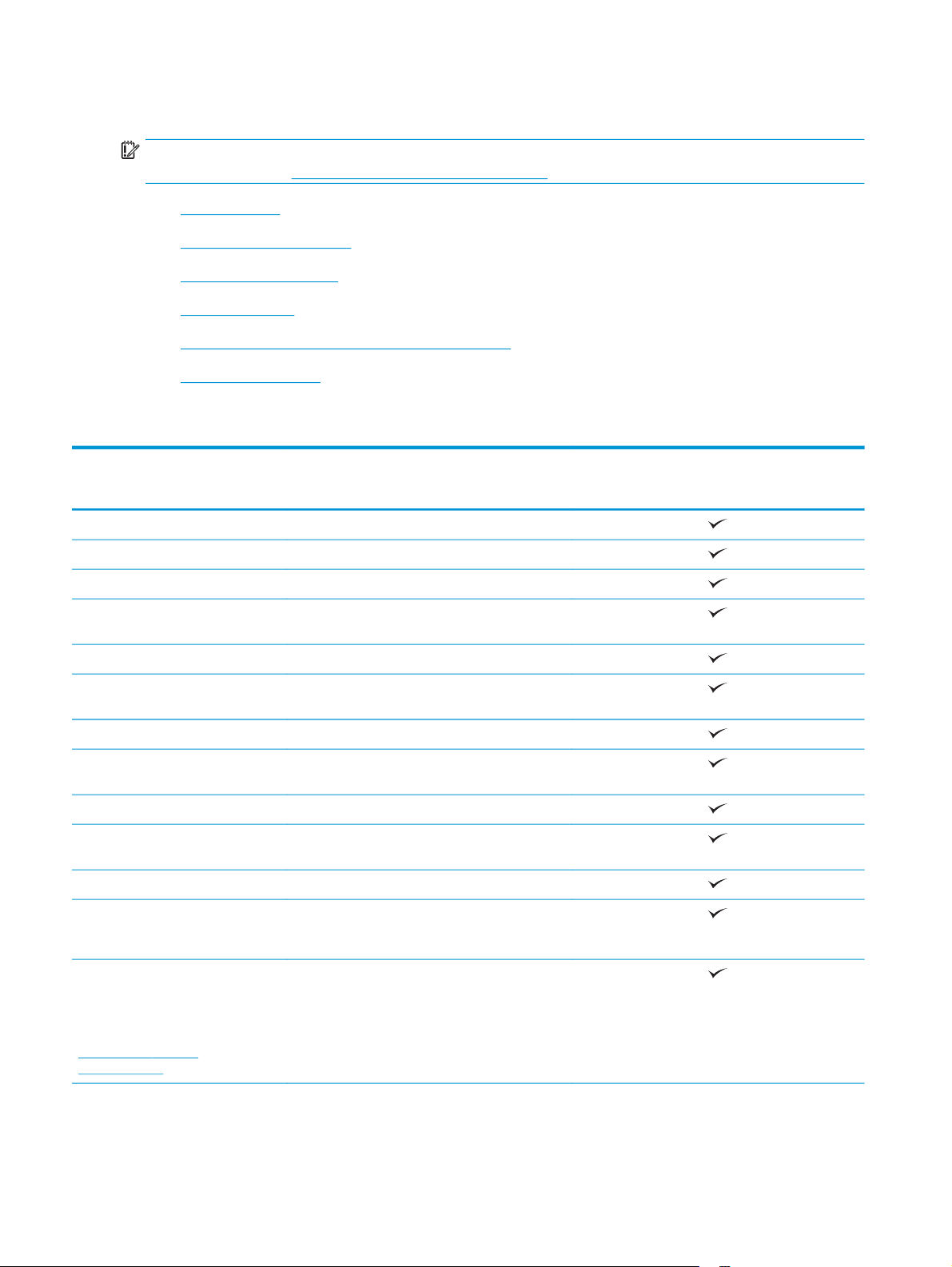
Laitteen tekniset tiedot
TÄRKEÄÄ: Seuraavat tiedot ovat asianmukaisia julkaisuhetkellä, mutta ne voivat muuttua. Ajankohtaisia
tietoja on osoitteessa
●
Tekniset tiedot
●
Tuetut käyttöjärjestelmät
●
Mobiilitulostusratkaisut
●
Tulostimen mitat
●
Virrankulutus, sähkötekniset tiedot ja äänipäästöt
●
Käyttöympäristöalue
Tekniset tiedot
www.hp.com/support/colorljM377MFP.
Mallinimi
Tuotenumero
Paperinkäsittely 50 arkin monikäyttölokero (lokero 1)
Lokero 2 (250 arkin lokero)
Automaattinen kaksipuolinen tulostus
Liitettävyys 10/100/1000 Ethernet LAN liitäntä IPv4:n ja IPv6:n
Hi-Speed USB 2.0
Tulostinpalvelin langattoman yhteyden
Pikatulostuksen USB-portti
Wi-Fi Direct langatonta mobiililaitteista
Ohjauspaneelin näyttö ja syöttö Kosketusnäytöllinen ohjauspaneeli
Tulostus Tulostaa 24 sivua minuutissa A4-paperille ja 25
USB-tulostus (tietokonetta ei tarvita)
Työn tallennus / PIN-koodilla suojattu tulostus
M377dw
kanssa
muodostamista varten
tulostamista varten
sivua minuutissa Letter-paperille.
M5H23A
(Vaatii vähintään 16 Gt:n USB-muistitikun.)
Kopioiminen ja skannaaminen
HUOMAUTUS: Kopiointi- ja
skannausnopeudet voivat muuttua.
Uusimmat tiedot ovat osoitteessa
www.hp.com/support/
colorljM377MFP.
Kopiointi jopa 19 sivua minuutissa
Skannaus jopa 26 sivua minuutissa
6 Luku 1 Laitteen yleiskuvaus FIWW
Page 17
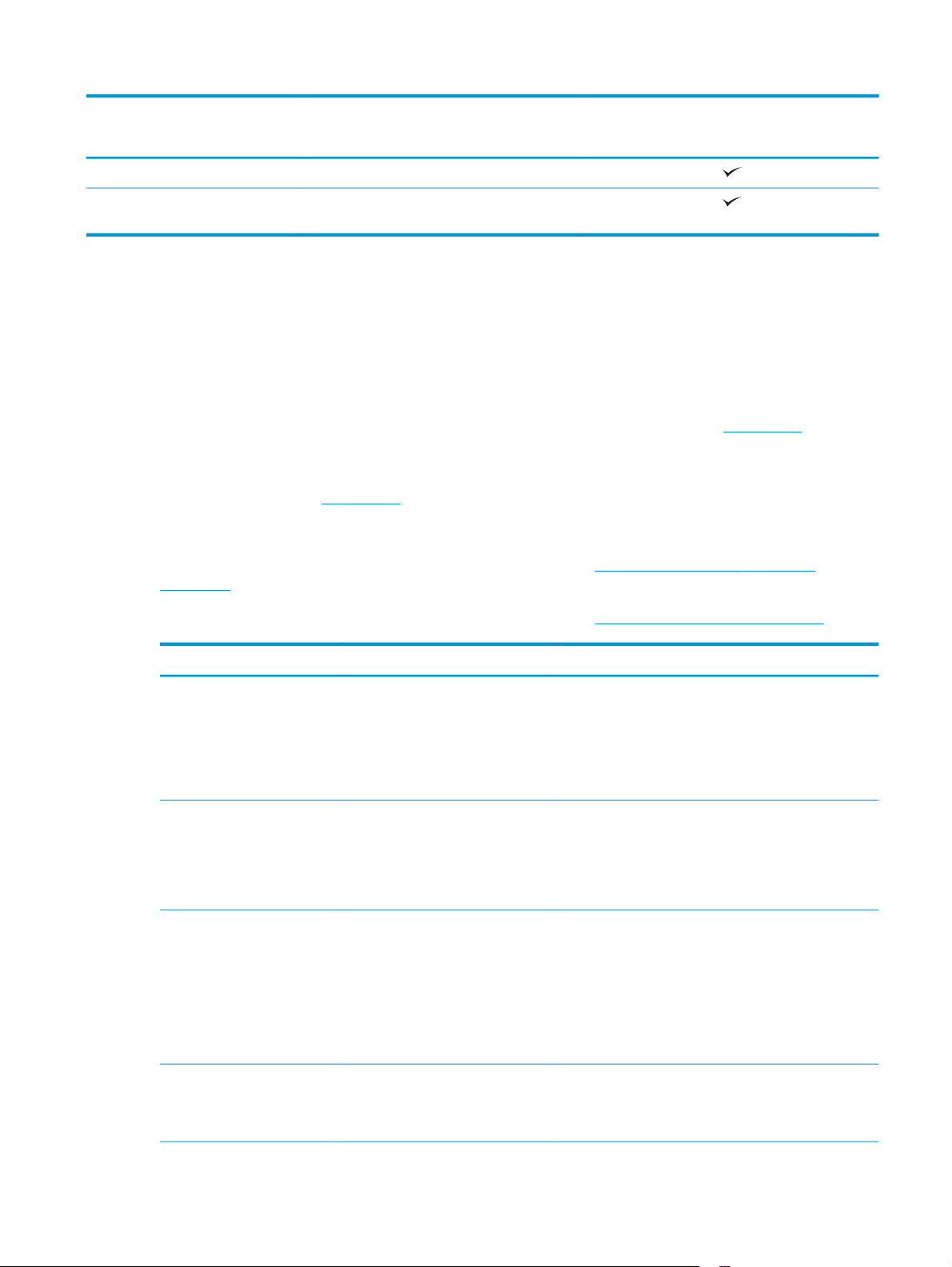
Mallinimi
M377dw
Tuotenumero
50 sivun asiakirjansyöttölaite
Skannaus sähköpostiin-, Skannaus USB-asemaan-
tai Skannaus verkkokansioon -asetukset
Tuetut käyttöjärjestelmät
Seuraavat tiedot koskevat tulostinkohtaisia Windows PCL 6- ja OS X -tulostinohjaimia.
Windows: HP:n ohjelmiston asennusohjelma asentaa HP PCL.6-, HP PCL-6- tai HP PCL 6 -ohjaimen Windowskäyttöjärjestelmästä riippuen sekä muita valinnaisia ohjelmia täyttä asennusohjelmaa käytettäessä. Katso
lisätietoja ohjelmiston asennushuomautuksista.
OS X: Tulostin tukee Mac-tietokoneita. Lataa HP Easy Start -sovellus joko osoitteesta
Support -sivulta ja asenna HP-tulostinohjain ja -apuohjelma HP Easy Start -sovelluksen avulla. HP Easy Start
-sovellus ei sisälly pakkauksen mukana toimitettuun CD-levyyn.
1. Siirry osoitteeseen
2. Lataa tulostinohjelmisto ohjeiden mukaan.
Linux: Linux-tietoja ja -tulostinohjaimia on saatavana osoitteesta
index.html.
123.hp.com.
M5H23A
123.hp.com tai Print
hplipopensource.com/hplip-web/
UNIX: UNIX®-tietoja ja -tulostinohjaimia on saatavana osoitteesta
Käyttöjärjestelmä Tulostinohjain asennettu Huomautukset
Windows® XP SP3 tai
uudemmat, 32-bittinen
Windows Vista®, 32-bittinen Tulostinkohtainen HP PCL.6 -
Windows Server 2003 SP2 tai
uudempi, 32-bittinen
Windows 7 SP1 tai uudempi, 32ja 64-bittinen
Tulostinkohtainen HP PCL.6 tulostinohjain on asennettu tähän
käyttöjärjestelmään ohjelmiston
perusasennuksen yhteydessä.
Perusasennusohjelma asentaa
ainoastaan ohjaimen.
tulostinohjain on asennettu tähän
käyttöjärjestelmään ohjelmiston
perusasennuksen yhteydessä.
Perusasennusohjelma asentaa
ainoastaan ohjaimen.
Tulostinkohtainen HP PCL.6 tulostinohjain on asennettu tähän
käyttöjärjestelmään ohjelmiston
perusasennuksen yhteydessä.
Perusasennusohjelma asentaa
ainoastaan ohjaimen.
Tulostinkohtainen HP PCL 6 tulostinohjain on asennettu tähän
käyttöjärjestelmään ohjelmiston
täyden asennuksen yhteydessä.
www.hp.com/go/unixmodelscripts.
Ohjelmiston täyttä asennusohjelmaa ei tueta tässä
käyttöjärjestelmässä.
Microsoft lopetti Windows XP -käyttöjärjestelmän yleisen
tuen huhtikuussa 2009. HP tarjoaa kuitenkin edelleen
parasta mahdollista tukea vanhalle XPkäyttöjärjestelmälle.
Ohjelmiston täyttä asennusohjelmaa ei tueta tässä
käyttöjärjestelmässä.
Ohjelmiston täyttä asennusohjelmaa ei tueta tässä
käyttöjärjestelmässä.
Käytä 64-bittisissä käyttöjärjestelmissä UPD-ohjaimia.
Microsoft lopetti Windows Server 2003 käyttöjärjestelmän
yleisen tuen heinäkuussa 2010. HP tarjoaa kuitenkin
edelleen parasta mahdollista tukea Server 2003 käyttöjärjestelmälle.
FIWW Laitteen tekniset tiedot 7
Page 18
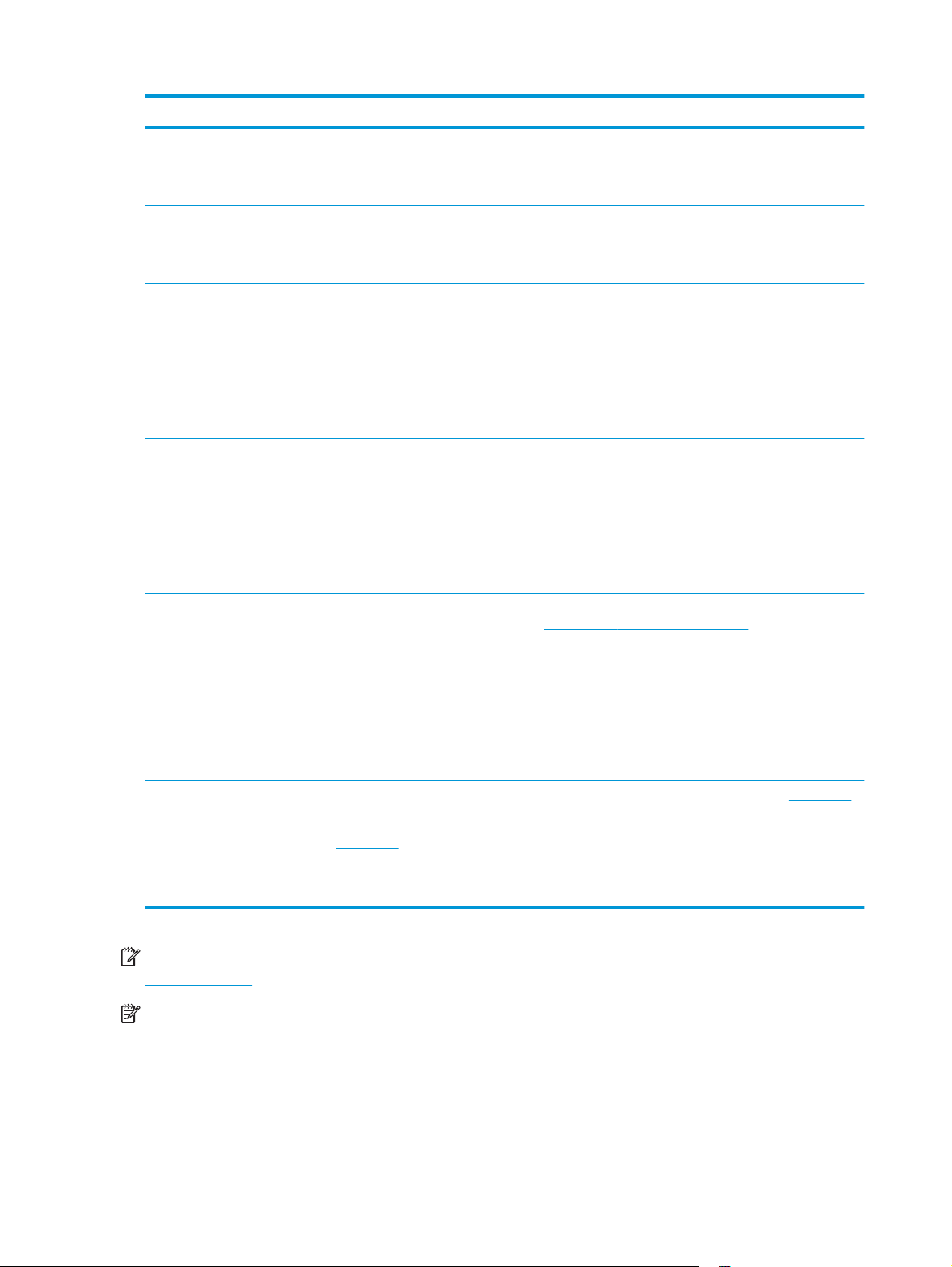
Käyttöjärjestelmä Tulostinohjain asennettu Huomautukset
Windows 8, 32- ja 64-bittinen Tulostinkohtainen HP PCL-6 -
Windows 8.1, 32- ja 64-bittinen Tulostinkohtainen HP PCL-6 -
Windows 10, 32- ja 64-bittinen Tulostinkohtainen HP PCL-6 -
Windows Server 2008 SP2, 32bittinen
Windows Server 2008 SP2, 64bittinen
Windows Server 2008 R2, SP 1,
64-bittinen
tulostinohjain on asennettu tähän
käyttöjärjestelmään ohjelmiston
perusasennuksen yhteydessä.
tulostinohjain on asennettu tähän
käyttöjärjestelmään ohjelmiston
perusasennuksen yhteydessä.
tulostinohjain on asennettu tähän
käyttöjärjestelmään ohjelmiston
perusasennuksen yhteydessä.
Tulostinkohtainen HP PCL.6 tulostinohjain on asennettu tähän
käyttöjärjestelmään ohjelmiston
perusasennuksen yhteydessä.
Tulostinkohtainen HP PCL 6 tulostinohjain on asennettu tähän
käyttöjärjestelmään ohjelmiston
perusasennuksen yhteydessä.
Tulostinkohtainen HP PCL 6 tulostinohjain on asennettu tähän
käyttöjärjestelmään ohjelmiston
perusasennuksen yhteydessä.
Windows 8 RT -tuki tarjotaan Microsoft IN OS -version 4
kautta (32-bittinen ohjain).
Windows 8.1 RT -tuki tarjotaan Microsoft IN OS -version 4
kautta (32-bittinen ohjain).
Windows Server 2012, 64bittinen
Windows Server 2012 R2, 64bittinen
OS X 10.9 Mavericks, OS X 10.10
Yosemite ja OS X 10.11 El
Capitan
Ohjelmiston asennusohjelma ei tue
Windows Server 2012 -versiota,
mutta tulostinkohtaiset HP PCL 6- ja
HP PCL-6 -tulostinohjaimet tukevat
sitä.
Ohjelmiston asennusohjelma ei tue
Windows Server 2012 -versiota,
mutta tulostinkohtaiset HP PCL 6- ja
HP PCL-6 -tulostinohjaimet tukevat
sitä.
OS X ‑tulostinohjain ja
‑tulostusapuohjelma ovat
ladattavissa osoitteesta
123.hp.com. HP:n OS X -
asennusohjelmisto ei sisälly
pakkauksen mukana toimitettuun
CD-levyyn.
Lataa HP PCL 6- tai PCL-6-ohjain HP:n verkkosivustosta
www.hp.com/support/colorljM377MFP ja asenna se
Windowsin Ohjattu tulostimen asennus -toiminnolla.
Lataa HP PCL 6- tai PCL-6-ohjain HP:n verkkosivustosta
www.hp.com/support/colorljM377MFP ja asenna se
Windowsin Ohjattu tulostimen asennus -toiminnolla.
Lataa HP Easy Start -sovellus joko osoitteesta
tai Print Support -sivulta ja asenna HP-tulostinohjain ja apuohjelma HP Easy Start -sovelluksen avulla.
1. Siirry osoitteeseen
2. Lataa tulostinohjelmisto ohjeiden mukaan.
123.hp.com.
123.hp.com
HUOMAUTUS: Päivitetty luettelo tuetuista käyttöjärjestelmistä on osoitteessa www.hp.com/support/
colorljM377MFP HP:n kaikenkattavassa ohjeessa.
HUOMAUTUS: Saat lisätietoja työasema- ja palvelinkäyttöjärjestelmistä sekä tulostimen HP UPD PCL6-,
UPD PCL 5- ja UPD PS -ohjaintuesta siirtymällä osoitteeseen
www.hp.com/go/upd ja valitsemalla
Tuotetiedot-välilehden.
Mobiilitulostusratkaisut
Tulostin tukee seuraavia mobiilitulostusohjelmistoja:
8 Luku 1 Laitteen yleiskuvaus FIWW
Page 19
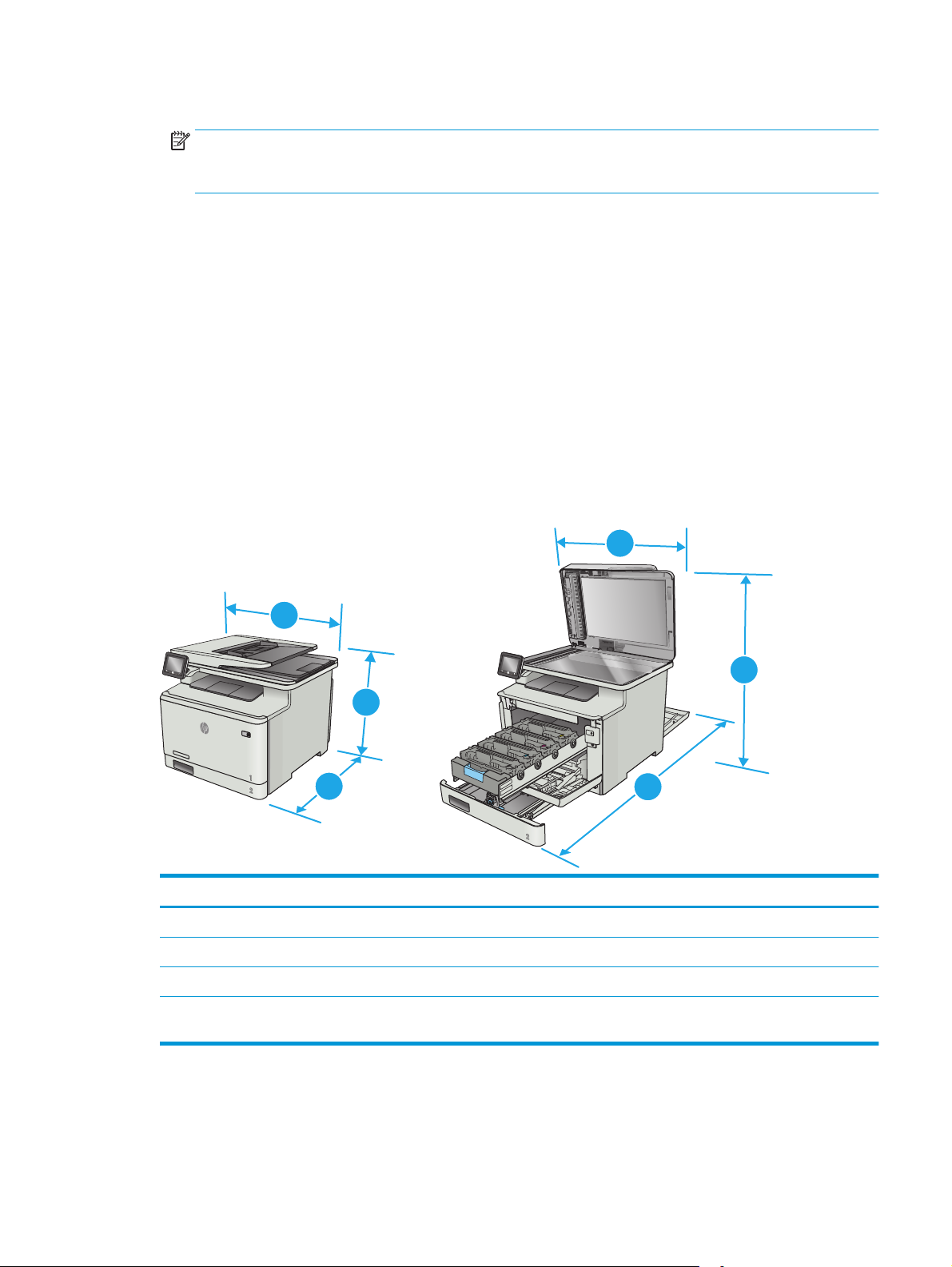
●
HP ePrint ohjelmisto
HUOMAUTUS: HP ePrint -ohjelmisto tukee seuraavia käyttöjärjestelmiä: Windows 7 SP 1 (32- ja 64-
bittinen); Windows 8 (32- ja 64-bittinen); Windows 8.1 (32- ja 64-bittinen); Windows 10 (32- ja 64bittinen); ja OS X -versiot 10.8 Mountain Lion, 10.9 Mavericks ja 10.10 Yosemite.
●
HP ePrint -sähköpostitulostus (edellyttää, että HP-verkkopalvelut ovat käytössä ja että tulostin on
rekisteröity HP Connected -sivustossa)
●
HP ePrint -sovellus (saatavilla Android-, iOS- ja Blackberry-laitteille)
●
ePrint Enterprise -sovellus (tuettu kaikissa tulostimissa, joissa on ePrint Enterprise Server -ohjelmisto)
●
HP All-in-One Remote -sovellus iOS- ja Android-laitteille
●
Google Cloud Print
●
AirPrint
●
Android-tulostus
Tulostimen mitat
Kuva 1-1 Perusmallin mitat
3
3
1
1
2
Tulostin kokonaan suljettuna Tulostin kokonaan avattuna
1. Korkeus 399,8 mm 656 mm
2. Syvyys 472,3 mm 1124,4 mm
3. Leveys 415,4 mm 415,4 mm
Paino (mustekasettien
kanssa)
23,2 kg
2
FIWW Laitteen tekniset tiedot 9
Page 20
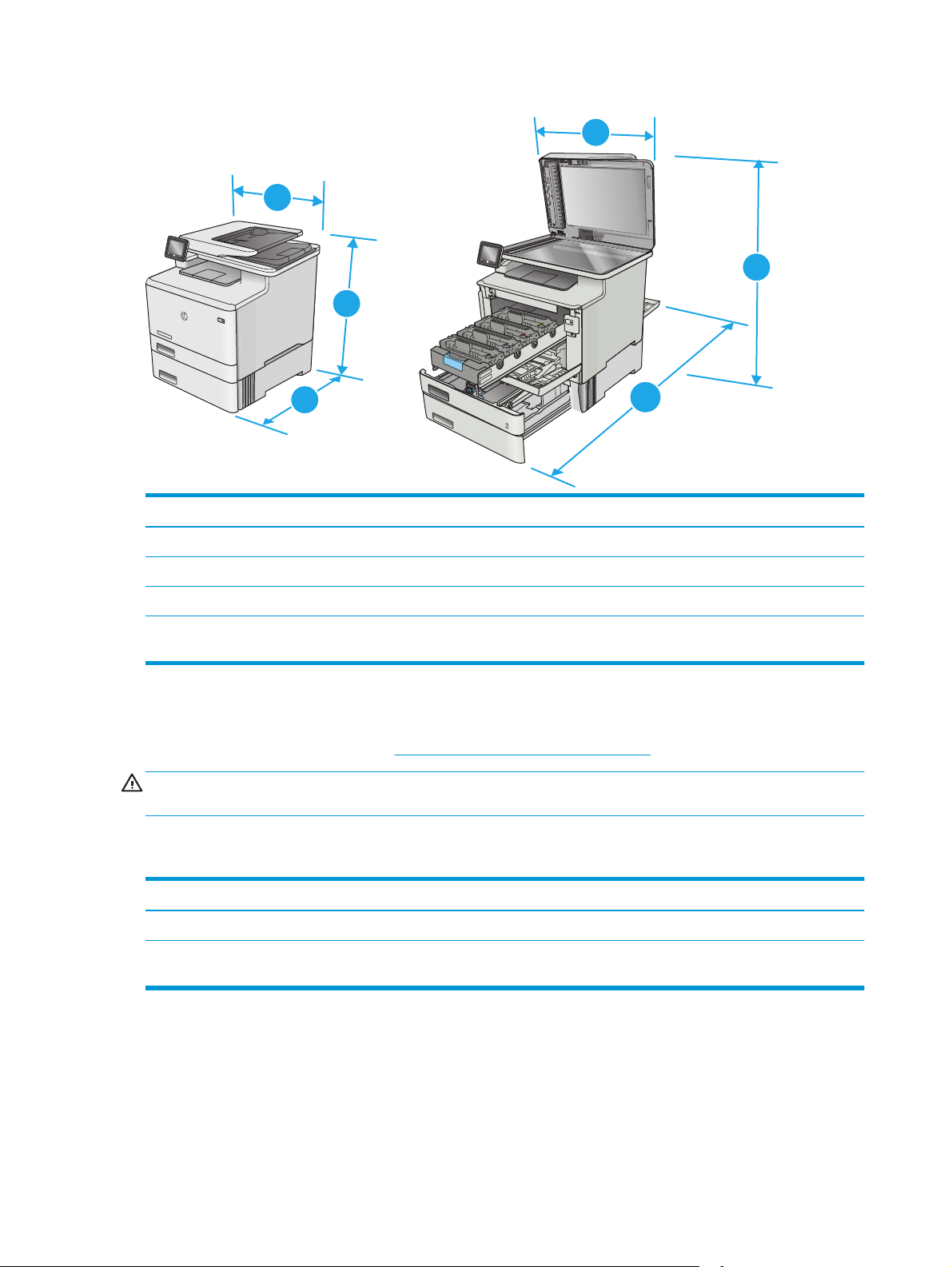
Kuva 1-2 Tulostimen mitat valinnaisen lokeron 3 kanssa
3
1
3
1
2
Tulostin kokonaan suljettuna Tulostin kokonaan avattuna
1. Korkeus 531,8 mm 788 mm
2. Syvyys 472,3 mm 1124,4 mm
3. Leveys 415,4 mm 415,4 mm
Paino (mustekasettien
kanssa)
28,4 kg
Virrankulutus, sähkötekniset tiedot ja äänipäästöt
Viimeisimmät tiedot ovat osoitteessa www.hp.com/support/colorljM377MFP.
HUOMIO: Virtavaatimukset ovat sen maan/alueen mukaisia, jossa tulostin on myyty. Älä muunna
käyttöjännitteitä. Tämä voi vahingoittaa tulostinta ja mitätöidä tulostimen takuun.
Käyttöympäristöalue
2
Ympäristö Suositus Sallittu
Lämpötila 15–27 °C 15–30 °C
Suhteellinen kosteus Suhteellinen ilmankosteus 20–70 %,
tiivistymätön
10 Luku 1 Laitteen yleiskuvaus FIWW
Suhteellinen ilmankosteus 10–80 %,
tiivistymätön
Page 21
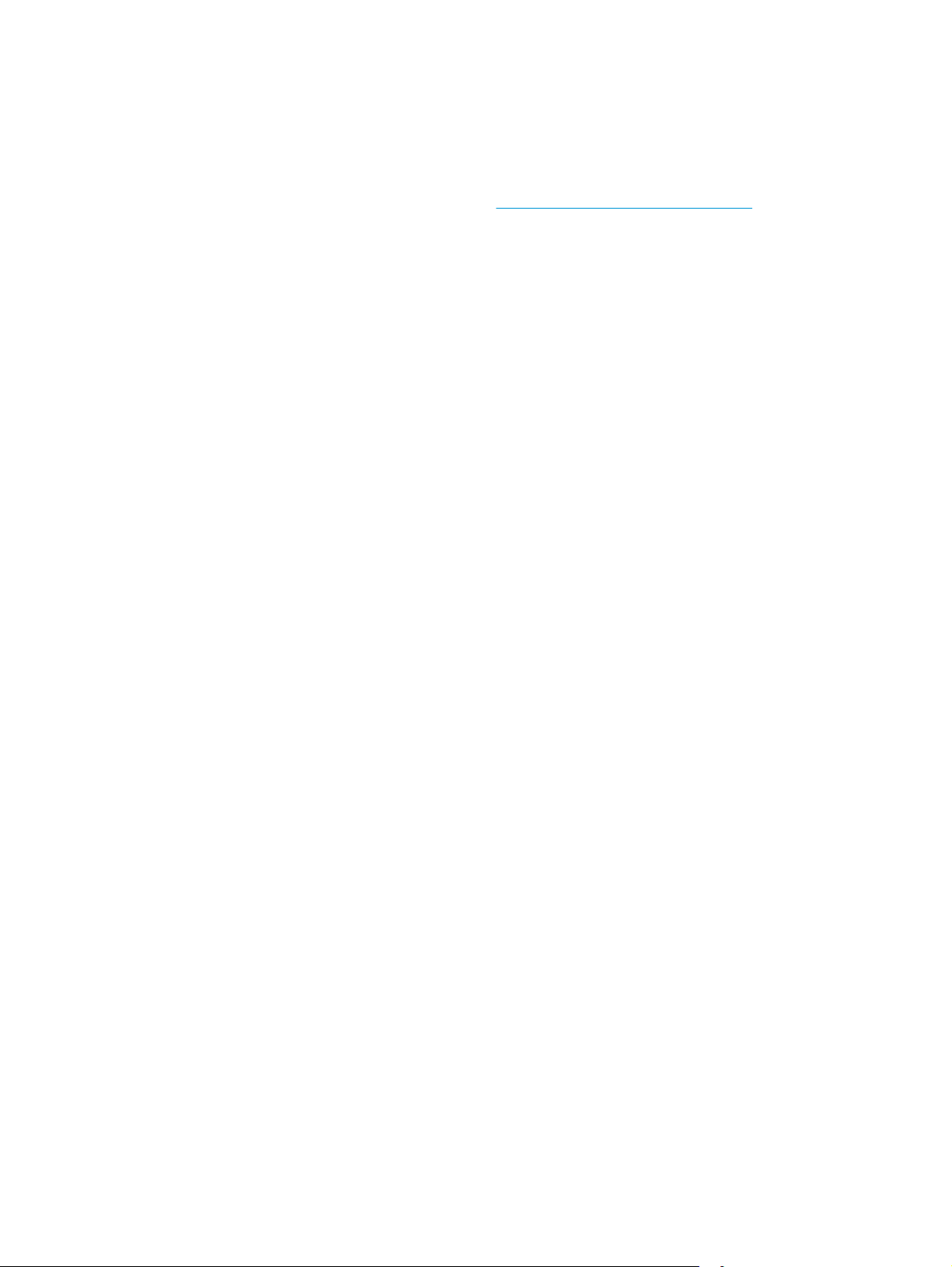
Tulostimen laitteiston ja ohjelmiston asennus
Perusasennusohjeita on tulostimen mukana toimitetussa pika-asennusohjeessa ja käyttöoppaassa.
Lisätietoja on HP:n tuessa Internetissä.
Siirry HP:n kaikenkattavaan ohjeeseen osoitteessa
tuki:
●
Asennus ja määritys
●
Opi ja käytä
●
Ongelmien ratkaiseminen
●
Ohjelmisto- ja laiteohjelmistopäivitysten lataaminen
●
Asiakastukifoorumit
●
Tietoja takuusta ja säännöksistä
www.hp.com/support/colorljM377MFP. Etsi seuraava
FIWW Tulostimen laitteiston ja ohjelmiston asennus 11
Page 22
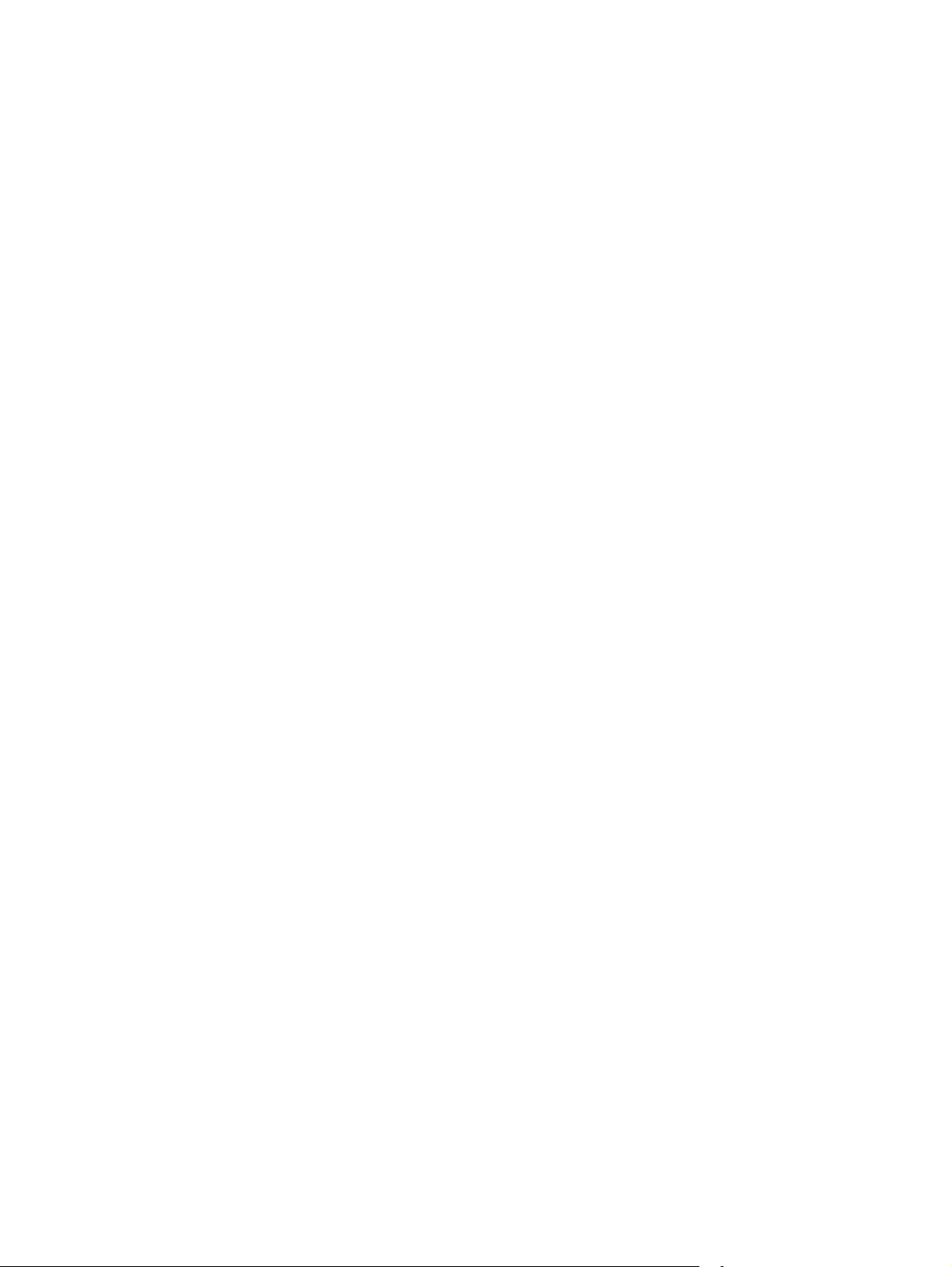
12 Luku 1 Laitteen yleiskuvaus FIWW
Page 23
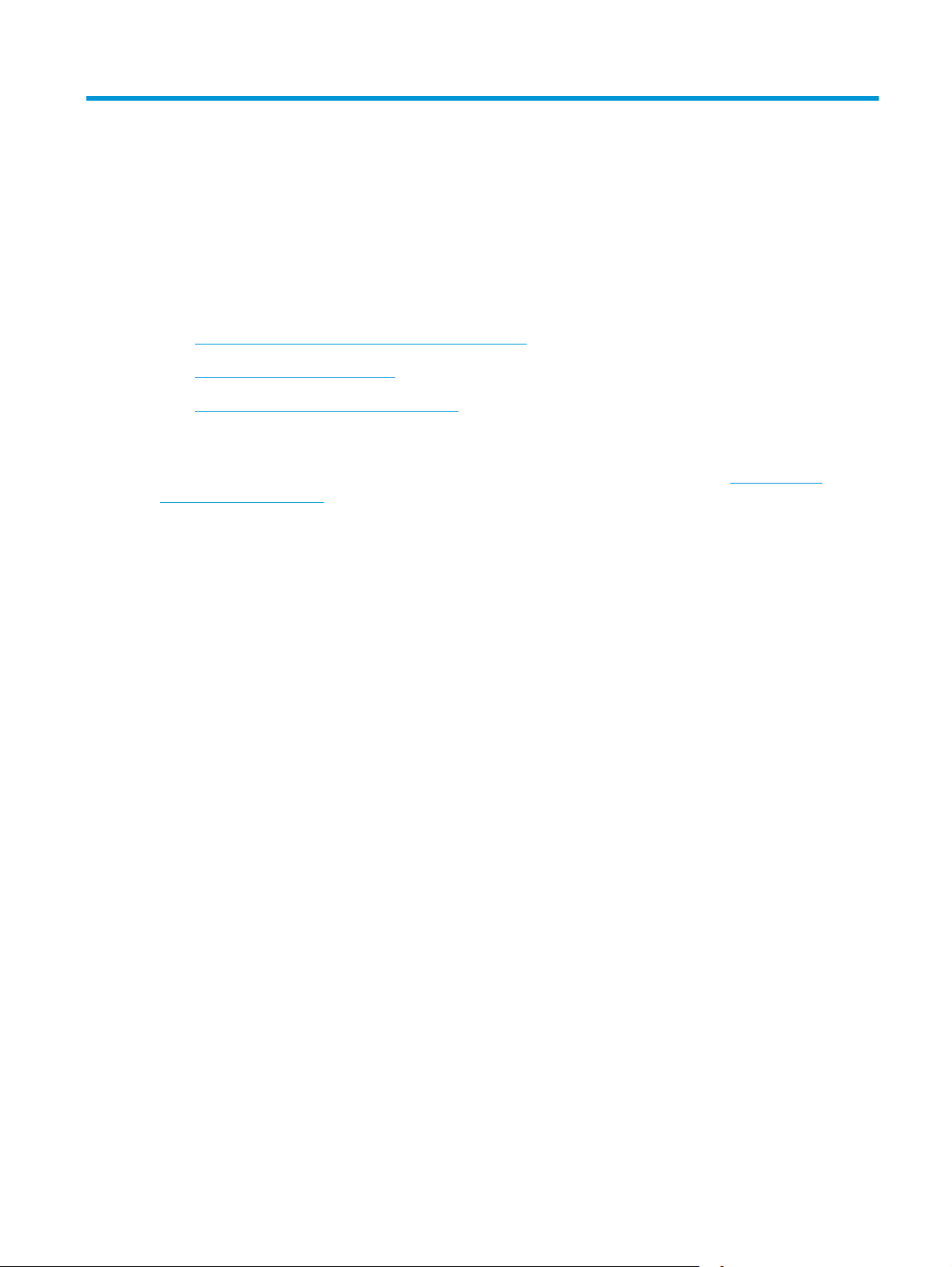
2 Paperilokerot
●
Paperin lisääminen lokeroon 1 (monikäyttölokero)
●
Paperin lisääminen lokeroon 2
●
Kirjekuorten lisääminen ja tulostaminen
Lisätietoja:
Seuraavat tiedot pitävät paikkansa julkaisuhetkellä. Ajankohtaisia tietoja on kohdassa
support/colorljM377MFP.
HP-tulostimen kaikenkattavassa ohjeessa on seuraavat tiedot:
●
Asennus ja määritys
●
Opi ja käytä
●
Ongelmien ratkaiseminen
●
Ohjelmisto- ja laiteohjelmistopäivitysten lataaminen
●
Asiakastukifoorumit
●
Tietoja takuusta ja säännöksistä
www.hp.com/
FIWW 13
Page 24
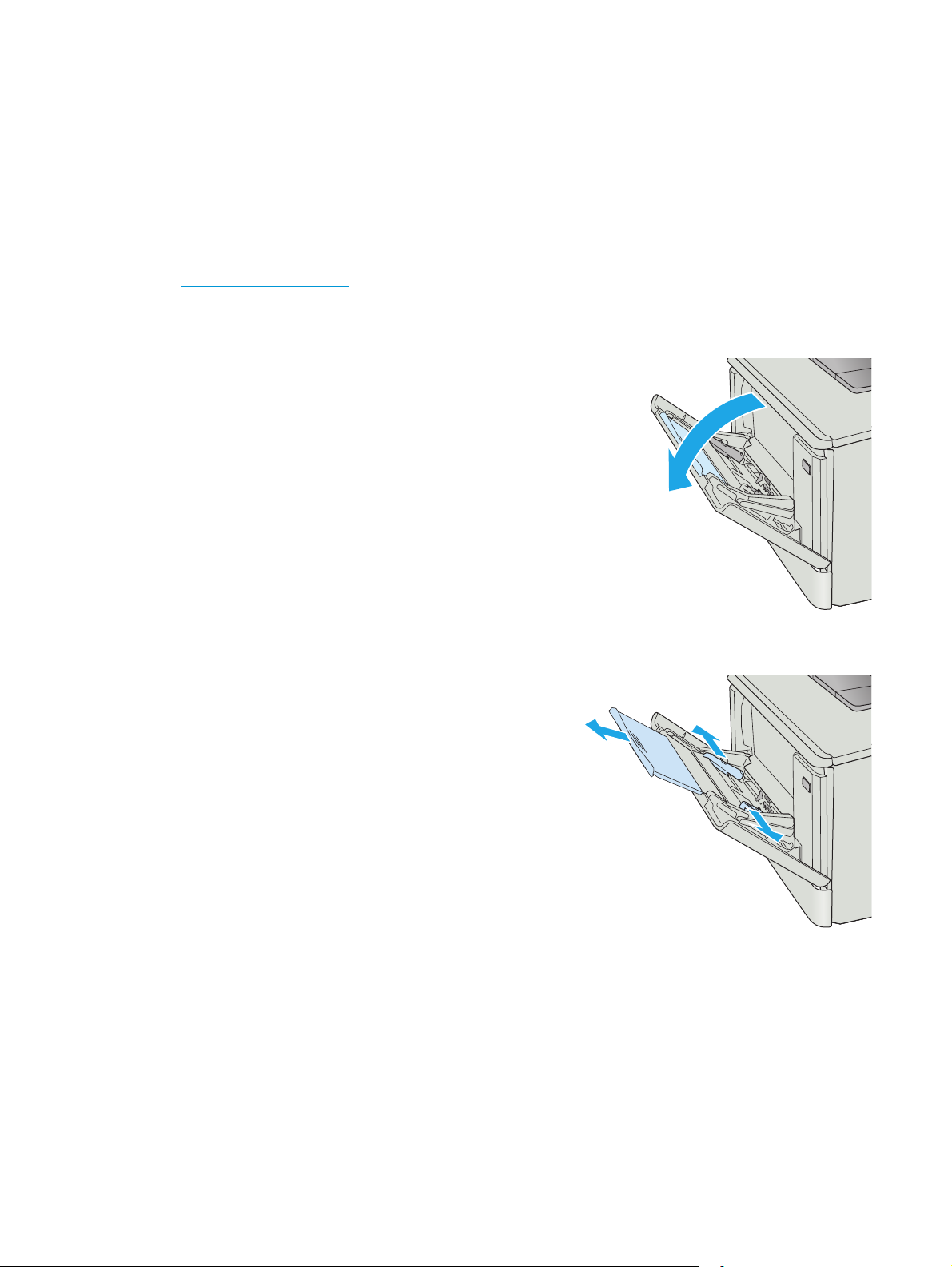
Paperin lisääminen lokeroon 1 (monikäyttölokero)
Johdanto
Käytä lokeroa 1 yksisivuisten asiakirjojen tai kirjekuorien tulostamiseen tai asiakirjojen tulostamiseen eri
paperityypeille.
●
Paperin lisääminen lokeroon 1 (monikäyttölokero)
●
Lokeron 1 paperin suunta
Paperin lisääminen lokeroon 1 (monikäyttölokero)
1. Avaa lokero 1.
2. Siirrä paperin leveysohjaimia ulospäin painamalla
oikeanpuoleisen paperinohjaimen kielekettä ja
vedä sitten lokeron jatke ulos.
14 Luku 2 Paperilokerot FIWW
Page 25
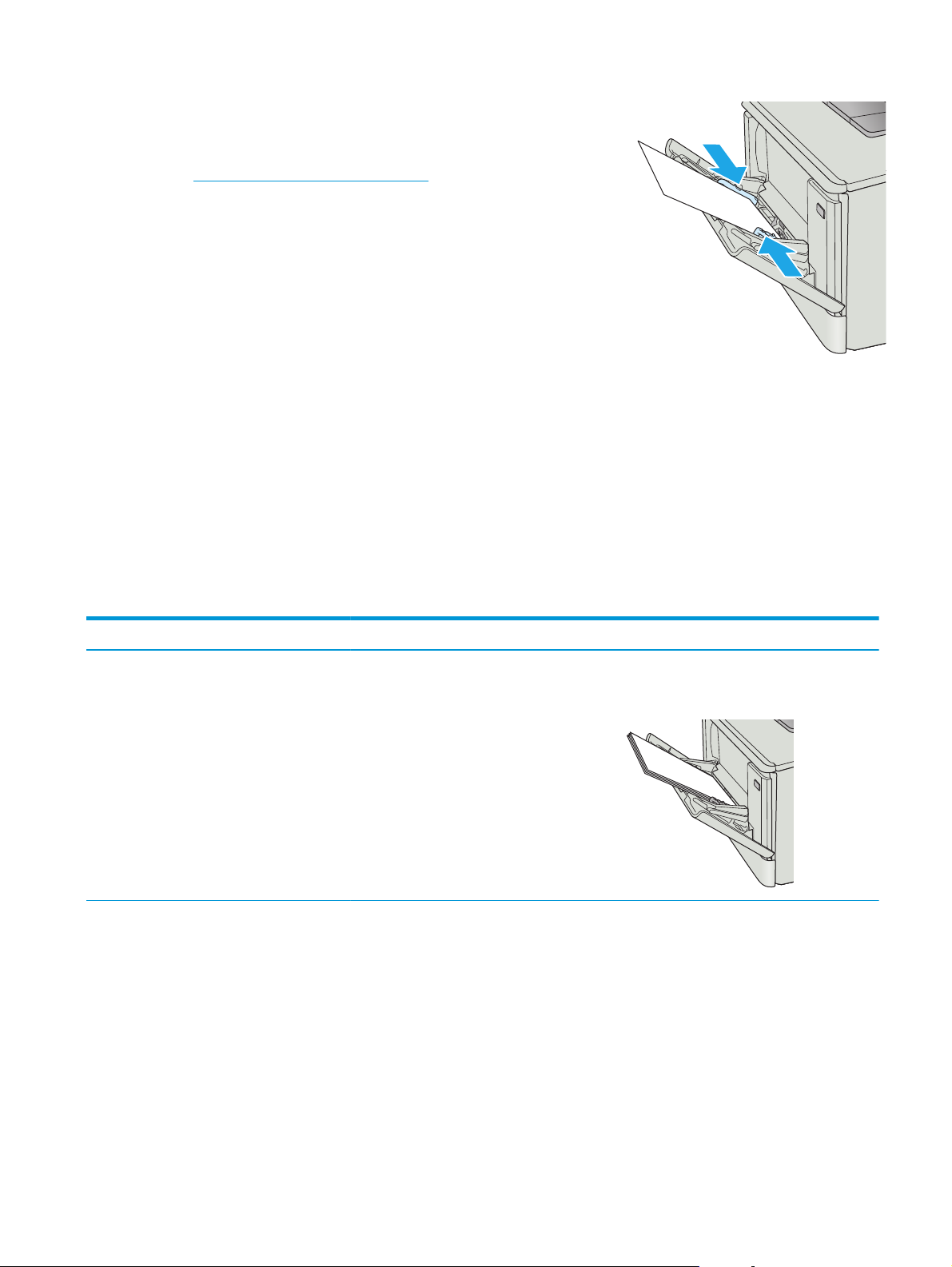
3. Aseta paperipino lokeroon. Säädä sitten
leveysohjaimia siten, että ne koskettavat
kevyesti paperipinoa mutta eivät taivuta sitä.
Lisätietoja paperin suunnan määrittämisestä on
kohdassa
Lokeron 1 paperin suunta sivulla 15.
4. Aloita tulostaminen käyttämällä tietokoneeseen
asennettua ohjelmistosovellusta. Varmista, että
ohjaimeen on määritetty oikea koko ja
paperityyppi paperille, jolle tulostetaan
lokerosta 1.
Lokeron 1 paperin suunta
Kun käytät paperia, joka on lisättävä tietynsuuntaisesti, lisää se seuraavan taulukon mukaisesti.
Paperityyppi Tulostus Paperin lisääminen
Kirjelomake tai esipainettu paperi Yksipuolinen tulostus Tulostettava puoli ylöspäin
Yläreuna edellä tulostimeen
123
FIWW Paperin lisääminen lokeroon 1 (monikäyttölokero) 15
Page 26
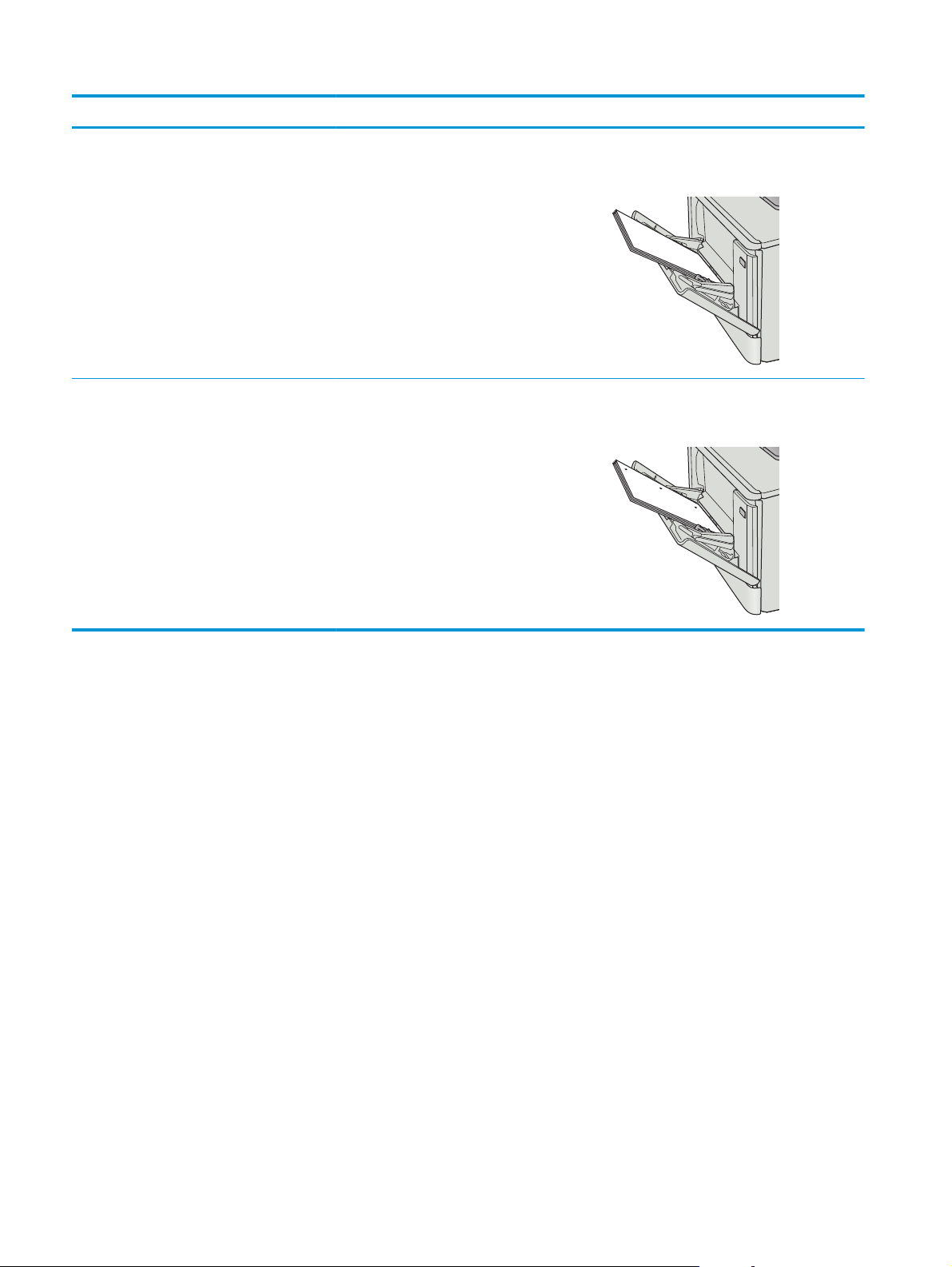
Paperityyppi Tulostus Paperin lisääminen
Kirjelomake tai esipainettu paperi Kaksipuolinen tulostus Tulostettava puoli alaspäin
Yläreuna poispäin tulostimesta
123
Rei'itetty paperi Yksipuolinen tulostus tai kaksipuolinen
tulostus
Tulostettava puoli ylöspäin
Reiät tulostimen vasenta reunaa kohti
16 Luku 2 Paperilokerot FIWW
Page 27
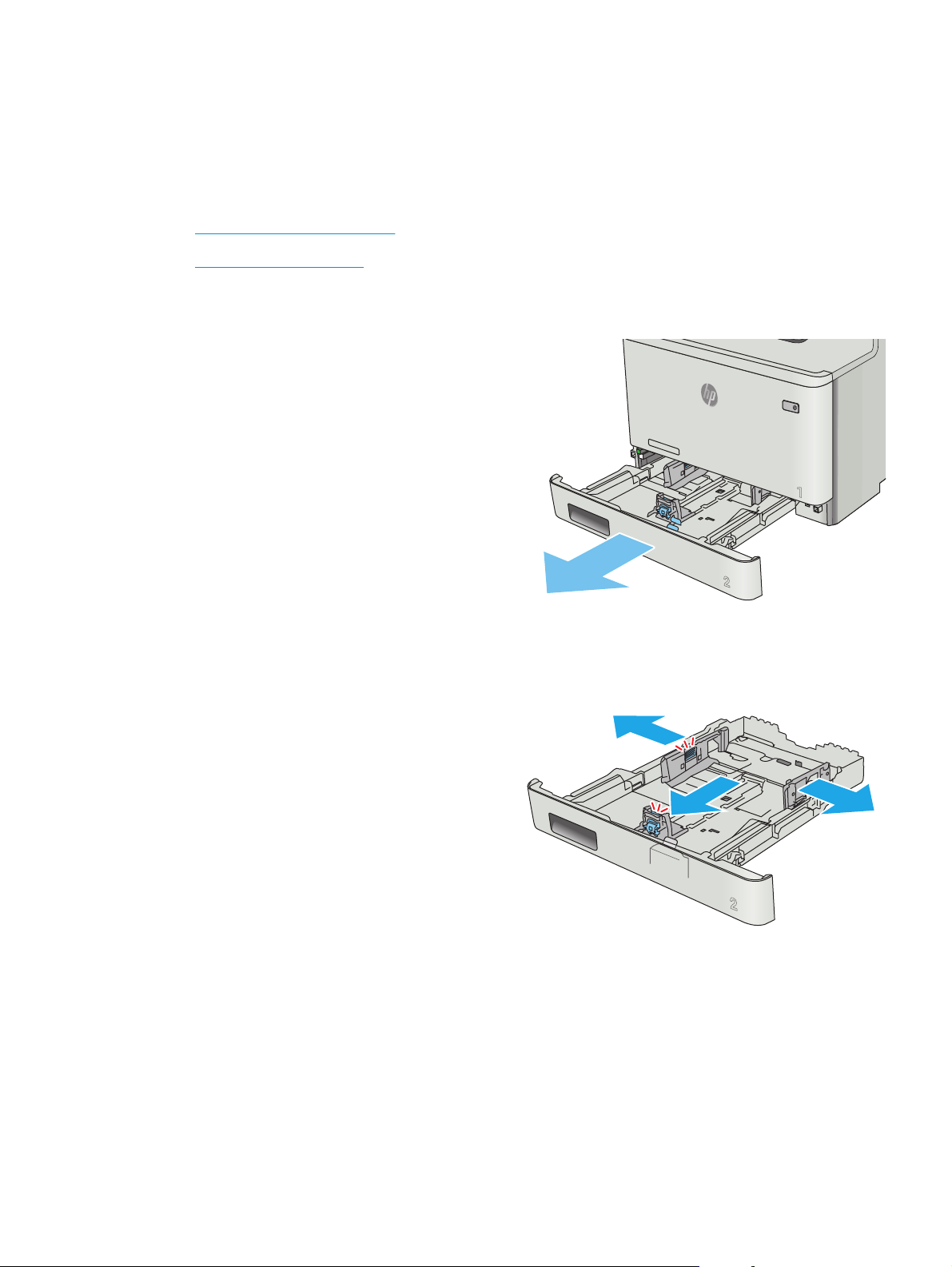
Paperin lisääminen lokeroon 2
Johdanto
Seuraavaksi kerrotaan paperin lisäämisestä lokeroon 2.
●
Paperin lisääminen lokeroon 2
●
Lokeron 2 paperin suunta
Paperin lisääminen lokeroon 2
1. Avaa lokero.
2. Säädä paperin leveysohjaimet puristamalla
ohjainten säätösalpoja ja siirtämällä sitten
ohjaimet käytetyn paperin mukaiseen kohtaan.
FIWW Paperin lisääminen lokeroon 2 17
Page 28
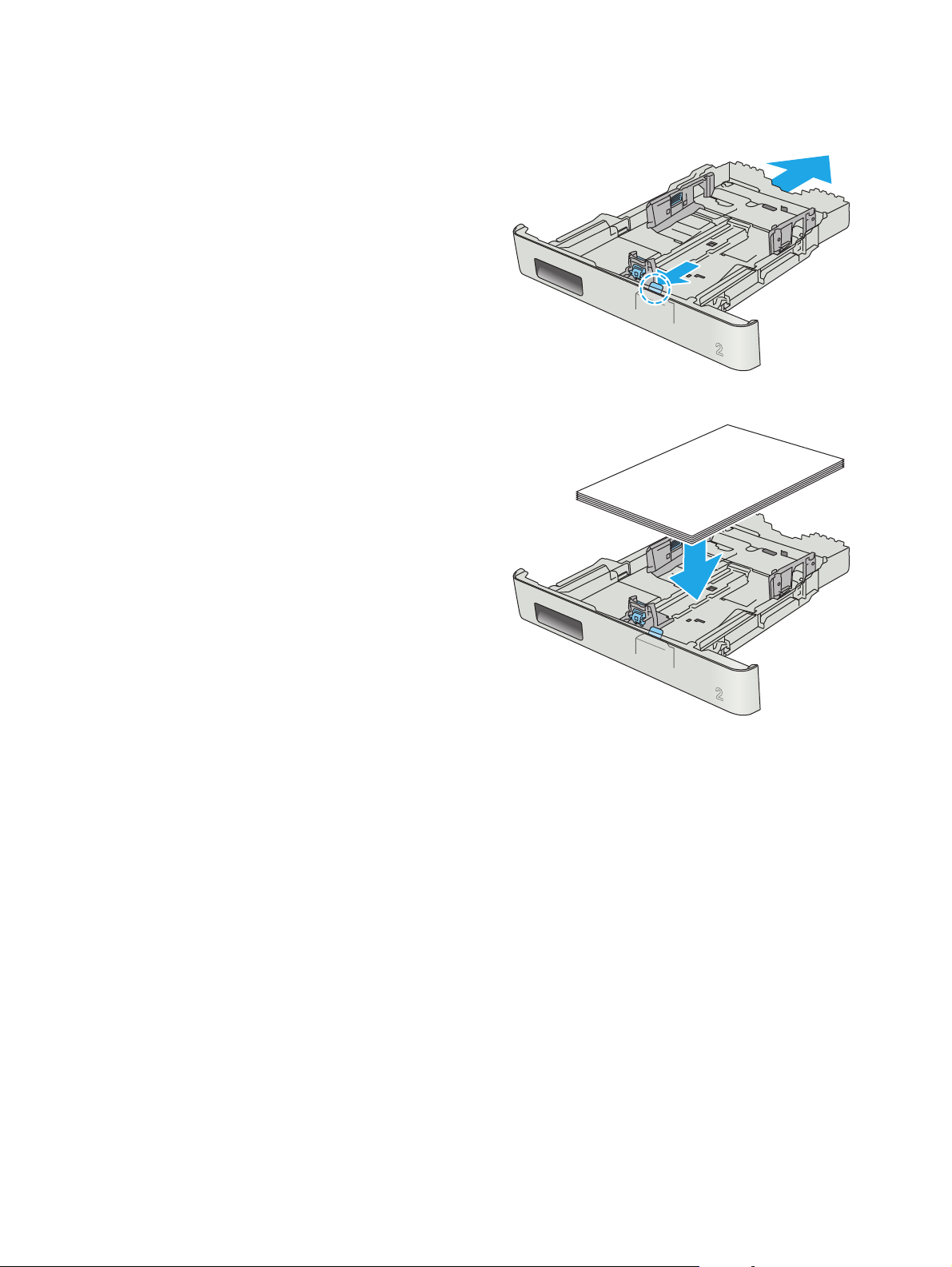
3. Jos haluat lisätä Legal-kokoista paperia, pidennä
lokeroa puristamalla etuosassa olevaa salpaa ja
vetämällä lokeroa ulospäin.
HUOMAUTUS: Kun lokeroon 2 lisätään Legal-
kokoista paperia, lokero on noin 51 mm ulkona
laitteen etupuolella.
4. Lisää paperi lokeroon.
18 Luku 2 Paperilokerot FIWW
Page 29
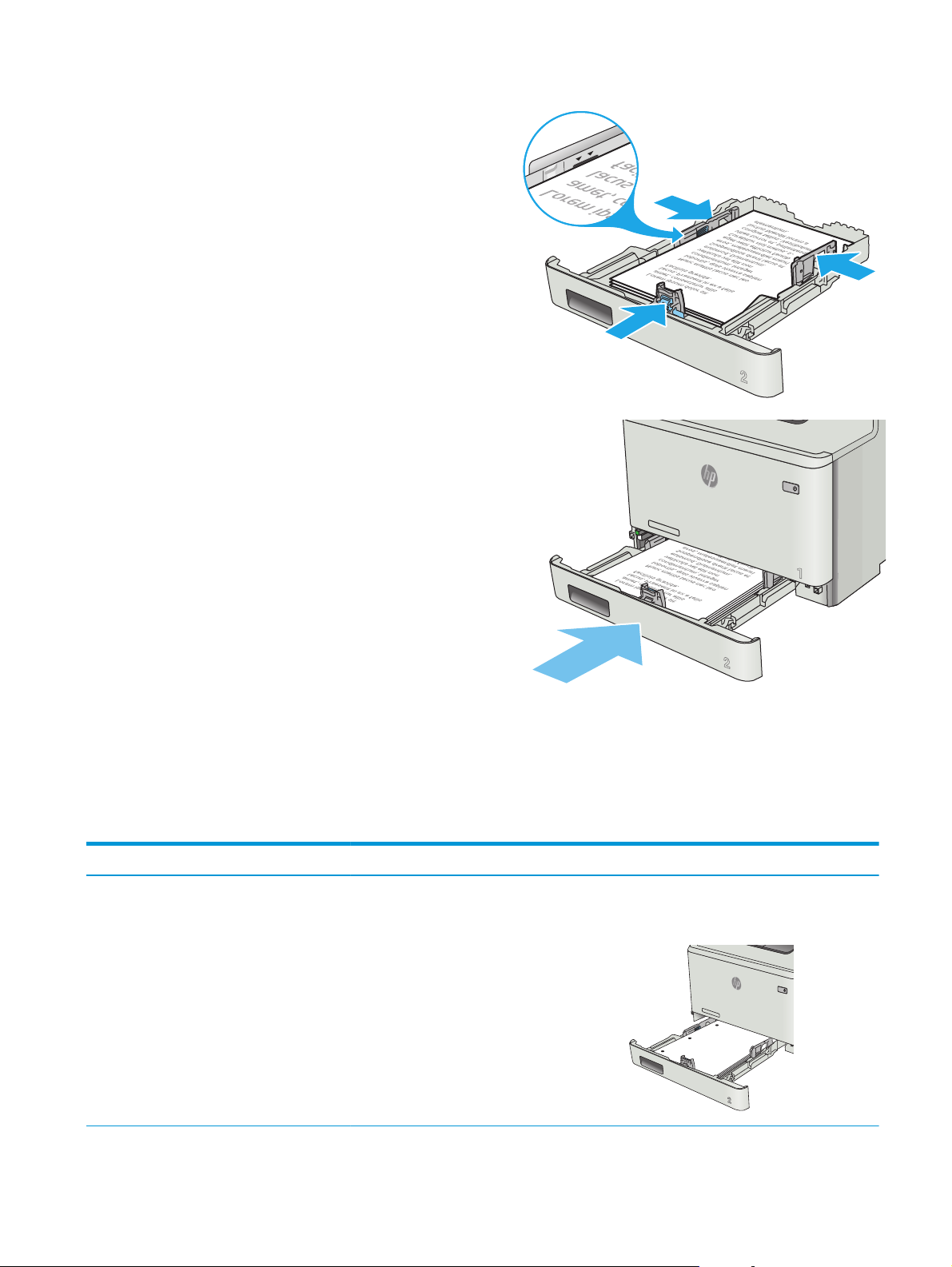
5. Varmista, että paperipino on tasaisesti lokeron
takareunaa ja sivua vasten. Aseta paperin leveysja pituusohjaimet paperipinoa vasten.
HUOMAUTUS: Älä ylitäytä lokeroa, jotta
laitteeseen ei tulisi tukoksia. Varmista, että pinon
yläreuna jää täyttörajan alapuolelle.
6. Varmista, että paperipinon yläreuna jää
täyttörajan alapuolelle, ja sulje lokero.
Lokeron 2 paperin suunta
Kun käytät paperia, joka on lisättävä tietynsuuntaisesti, lisää se seuraavan taulukon mukaisesti.
Paperityyppi Tulostus Paperin lisääminen
Kirjelomake tai esipainettu paperi Yksipuolinen tulostus Tulostettava puoli ylöspäin
Yläreuna tulostimen etuosaa kohti
123
FIWW Paperin lisääminen lokeroon 2 19
Page 30

Paperityyppi Tulostus Paperin lisääminen
Kirjelomake tai esipainettu paperi Kaksipuolinen tulostus Tulostettava puoli alaspäin
Yläreuna poispäin tulostimesta
123
Rei'itetty paperi Yksipuolinen tulostus tai kaksipuolinen
tulostus
Tulostettava puoli ylöspäin
Reiät tulostimen vasenta reunaa kohti
20 Luku 2 Paperilokerot FIWW
Page 31
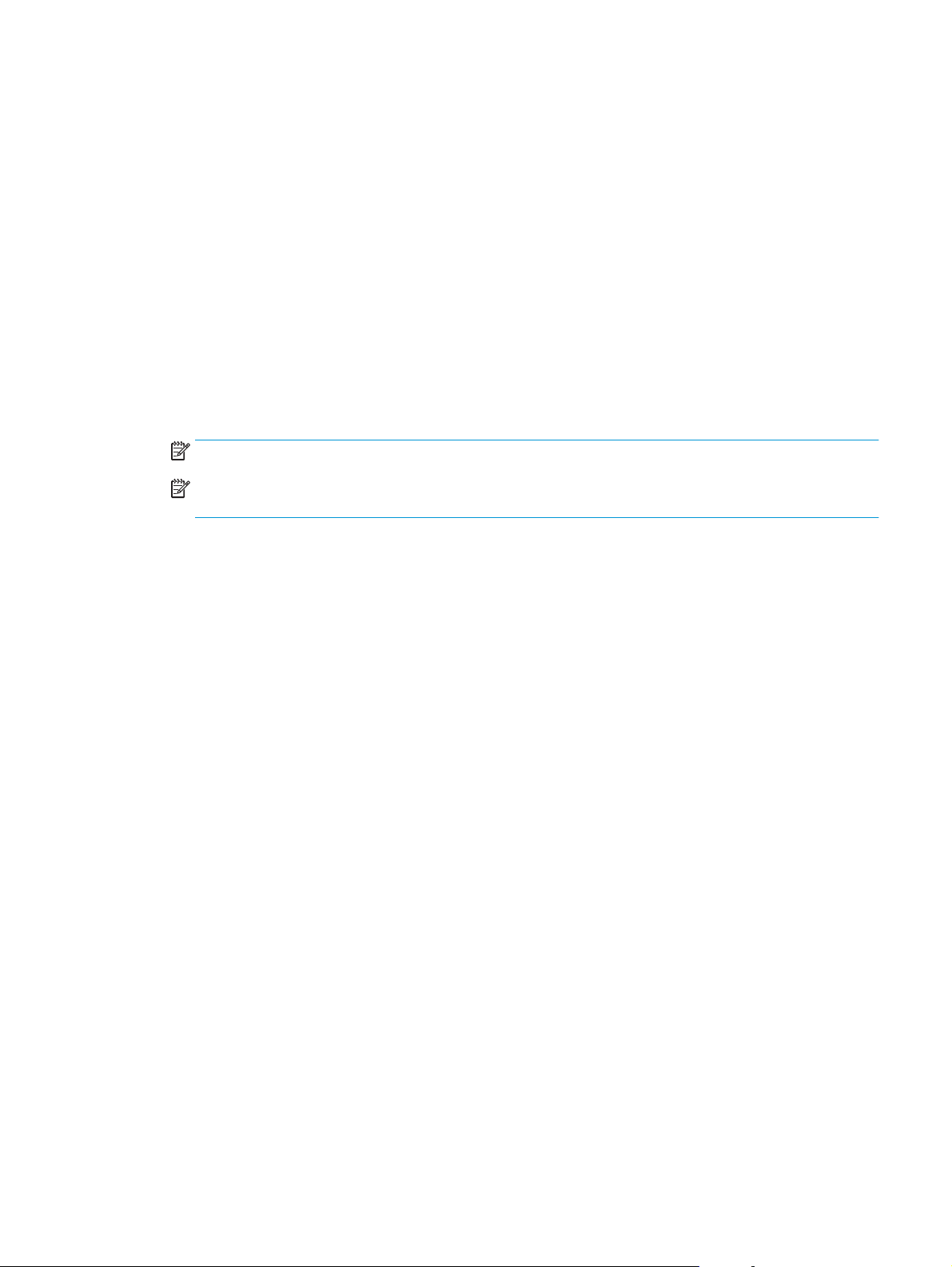
Kirjekuorten lisääminen ja tulostaminen
Johdanto
Seuraavaksi kerrotaan kirjekuorten lisäämisestä ja tulostamisesta. Paras suorituskyky saadaan, kun
lokeroon 1 lisätään kirjekuoria vain 5 mm:n paksuudelta (4–6 kirjekuorta) ja lokeroon 2 lisätään vain
10 kirjekuorta.
Jos haluat tulostaa kirjekuoria lokerosta 1 tai lokerosta 2, valitse tulostinohjaimeen asianmukaiset asetukset
seuraavasti.
Kirjekuorten tulostaminen
1. Valitse ohjelmistossa Tulosta.
2. Valitse laite tulostinluettelosta ja avaa tulostinohjain valitsemalla sitten Ominaisuudet tai
Määritykset.
HUOMAUTUS: Painikkeen nimi vaihtelee ohjelmien mukaan.
HUOMAUTUS: Siirry asetuksiin Windows 8- tai 8.1-version aloitusnäytöstä valitsemalla Laitteet,
Tulosta ja valitse sitten tulostin.
3. Valitse Paperi/laatu-välilehti.
4. Valitse kirjekuorten oikea paperikoko avattavasta Paperikoko-valikosta.
5. Valitse avattavasta Paperityyppi-valikosta Kirjekuori.
6. Valitse käytettävä lokero avattavasta Paperilähde-valikosta.
7. Valitse OK, jolloin Asiakirjan ominaisuudet -valintaikkuna sulkeutuu.
8. Tulosta työ valitsemalla Tulosta-valintaikkunasta OK.
FIWW Kirjekuorten lisääminen ja tulostaminen 21
Page 32
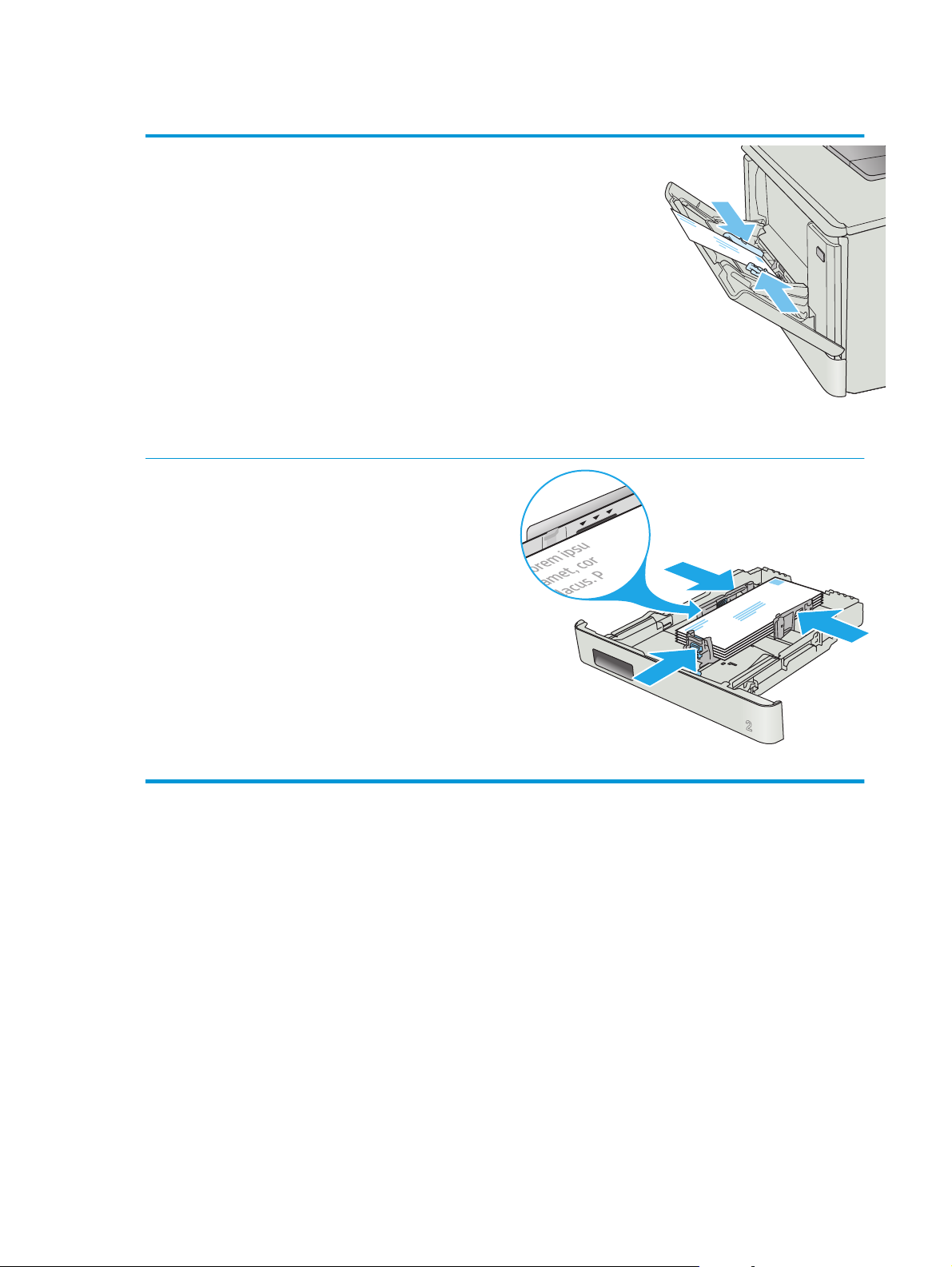
Kirjekuorien suunta
Lisää kirjekuoret lokeroon 1 tulostuspuoli ylöspäin ja lyhyt
postimerkkipää edellä tulostimeen.
Lisää kirjekuoret lokeroon 2 tulostuspuoli ylöspäin ja lyhyt
postimerkkipää edellä tulostimeen.
22 Luku 2 Paperilokerot FIWW
Page 33

3 Tarvikkeet, lisävarusteet ja osat
●
Tarvikkeiden, lisävarusteiden ja osien tilaaminen
●
Värikasettien vaihtaminen
Lisätietoja:
Seuraavat tiedot pitävät paikkansa julkaisuhetkellä. Ajankohtaisia tietoja on kohdassa
support/colorljM377MFP.
HP-tulostimen kaikenkattavassa ohjeessa on seuraavat tiedot:
●
Asennus ja määritys
●
Opi ja käytä
●
Ongelmien ratkaiseminen
●
Ohjelmisto- ja laiteohjelmistopäivitysten lataaminen
●
Asiakastukifoorumit
●
Tietoja takuusta ja säännöksistä
www.hp.com/
FIWW 23
Page 34

Tarvikkeiden, lisävarusteiden ja osien tilaaminen
Tilaaminen
Tilaa tarvikkeita ja paperia www.hp.com/go/suresupply
Tilaa aitoja HP:n osia tai lisävarusteita
Tilaaminen huollon tai tuotetuen kautta Ota yhteys HP:n valtuuttamaan huoltoon tai tukipalveluun.
Tilaaminen HP:n sulautetulla Web-palvelimella (EWS) Voit käyttää toimintoa kirjoittamalla tulostimen IP-osoitteen tai
www.hp.com/buy/parts
isäntänimen tuetun Web-selaimen osoite-/URL-kenttään. HP:n
sulautetussa Web-palvelimessa on linkki HP SureSupply
‑sivustoon, josta voit tilata alkuperäisiä HP-tarvikkeita eri
tavoilla.
Tarvikkeet ja lisävarusteet
Kohde Kuvaus Kasetin numero Tuotenumero
Tarvikkeet
HP 410A -mustekasetti, musta,
alkuperäinen, LaserJet
HP 410X -mustekasetti, riittoisa,
musta, alkuperäinen, LaserJet
HP 410A -mustekasetti, syaani,
alkuperäinen, LaserJet
HP 410X -mustekasetti, riittoisa,
syaani, alkuperäinen, LaserJet
Peruskokoinen musta vaihtomustekasetti 410A CF410A
Riittoisa musta vaihtomustekasetti 410X CF410X
Peruskokoinen syaani vaihtomustekasetti 410A CF411A
Riittoisa syaani vaihtomustekasetti 410X CF411X
HP 410A -mustekasetti, keltainen,
alkuperäinen, LaserJet
HP 410X -mustekasetti, riittoisa,
keltainen, alkuperäinen, LaserJet
HP 410A -mustekasetti, magenta,
alkuperäinen, LaserJet
HP 410X -mustekasetti, riittoisa,
magenta, alkuperäinen, LaserJet
Lisälaitteet
Valinnainen 550 arkin
paperinsyöttölaite
USB 2.0 -tulostinkaapeli Liitäntäkaapeli (2 metrin vakio) C6518A
Peruskokoinen keltainen vaihtomustekasetti 410A CF412A
Riittoisa keltainen vaihtomustekasetti 410X CF412X
Peruskokoinen magenta vaihtomustekasetti 410A CF413A
Riittoisa magenta vaihtomustekasetti 410X CF413X
Valinnainen lokero 3 CF404A
Asiakkaan korjattavissa olevat osat
Asiakkaan korjattavissa olevia osia (CSR) on saatavilla useille HP LaserJet -tulostimille korjausajan
lyhentämiseksi. Lisätietoja CSR-ohjelmasta ja sen eduista on osoitteissa
www.hp.com/go/csr-faq.
www.hp.com/go/csr-support ja
24 Luku 3 Tarvikkeet, lisävarusteet ja osat FIWW
Page 35

Aitoja HP:n vaihto-osia voi tilata osoitteessa www.hp.com/buy/parts tai ottamalla yhteyttä valtuutettuun
HP-jälleenmyyjään tai -tukipalveluun. Tilauksen yhteydessä tarvitaan jokin seuraavista tiedoista:
osanumero, sarjanumero (tulostimen takapuolella), tuotenumero tai tulostimen nimi.
●
Pakolliseksi merkityt osat on tarkoitettu asiakkaan vaihdettaviksi, ellei asiakas ole halukas
maksamaan HP:n huoltohenkilökunnalle korjauksen suorittamisesta. HP:n tuotetakuu ei kata näiden
osien tukea paikan päällä tai huoltoon lähetettynä.
●
Valinnaiseksi merkityt osat HP:n huoltohenkilökunta vaihtaa pyydettäessä ilman lisämaksua
tulostimen takuun voimassaoloaikana.
Kohde Kuvaus VaihtamisvaihtoehdotTuotenumero
150 arkin paperinsyöttölokero Lokeron 2 vaihtokasetti Pakollinen RM2-6377-000CN
550 arkin paperinsyöttölaite Valinnaisen lokeron 3 vaihtokappale Pakollinen CF404-67901
FIWW Tarvikkeiden, lisävarusteiden ja osien tilaaminen 25
Page 36

Värikasettien vaihtaminen
Johdanto
Tämä tulostin ilmoittaa, kun värikasetin väri on vähissä. Värikasetin todellinen jäljellä oleva käyttöikä voi
vaihdella. Uusi värikasetti kannattaa hankkia etukäteen, jotta se voidaan vaihtaa laitteeseen, kun
tulostuslaatu ei ole enää hyväksyttävää.
Voit ostaa mustekasetteja tai tarkistaa kasetin yhteensopivuuden tulostimen kanssa HP SureSupply
-sivustossa osoitteessa
maa tai alue on oikein.
Tulostin käyttää neljää väriä, ja jokaiselle värille on oma värikasetti: keltainen (Y), magenta (M), syaani (C) ja
musta (K). Värikasetit ovat luukun sisäpuolella.
Kohde Kuvaus Kasetin numero Tuotenumero
www.hp.com/go/suresupply. Vieritä sivun alalaitaan ja varmista, että valitsemasi
HP 410A -mustekasetti, musta,
alkuperäinen, LaserJet
HP 410X -mustekasetti, riittoisa, musta,
alkuperäinen, LaserJet
HP 410A -mustekasetti, syaani,
alkuperäinen, LaserJet
HP 410X -mustekasetti, riittoisa, syaani,
alkuperäinen, LaserJet
HP 410A -mustekasetti, keltainen,
alkuperäinen, LaserJet
HP 410X -mustekasetti, riittoisa,
keltainen, alkuperäinen, LaserJet
HP 410A -mustekasetti, magenta,
alkuperäinen, LaserJet
HP 410X -mustekasetti, riittoisa, magenta,
alkuperäinen, LaserJet
Peruskokoinen musta vaihtomustekasetti 410A CF410A
Riittoisa musta vaihtomustekasetti 410X CF410X
Peruskokoinen syaani vaihtomustekasetti 410A CF411A
Riittoisa syaani vaihtomustekasetti 410X CF411X
Peruskokoinen keltainen
vaihtomustekasetti
Riittoisa keltainen vaihtomustekasetti 410X CF412X
Peruskokoinen magenta
vaihtomustekasetti
Riittoisa magenta vaihtomustekasetti 410X CF413X
410A CF412A
410A CF413A
Säilytä värikasetti avaamattomassa pakkauksessa ennen asennusta.
HUOMIO: Älä altista värikasettia valolle muutamaa minuuttia kauempaa, sillä valo saattaa vaurioittaa
kasettia. Jos mustekasetti on poistettava tulostimesta tavallista pidemmäksi aikaa, aseta mustekasetti
alkuperäiseen muovipakkaukseen tai aseta kasetin päälle kevyt läpinäkymätön suojus.
Seuraavassa kuvassa on värikasetin osat.
26 Luku 3 Tarvikkeet, lisävarusteet ja osat FIWW
Page 37

1
2
2
1
1
3
3
1Kahva
2 Kuvarumpu
3 Muistisiru
HUOMIO: Jos väriainetta pääsee vaatteille, pyyhi se pois kuivalla kankaalla ja pese vaatteet kylmällä
vedellä. Kuuma vesi kiinnittää väriaineen kankaaseen.
HUOMAUTUS: Tulostuskasetin pakkauksessa on lisätietoja käytettyjen värikasettien kierrätyksestä.
Värikasetin poistaminen ja vaihtaminen
1. Avaa etuluukku painamalla vasemmassa
paneelissa olevaa painiketta.
FIWW Värikasettien vaihtaminen 27
Page 38
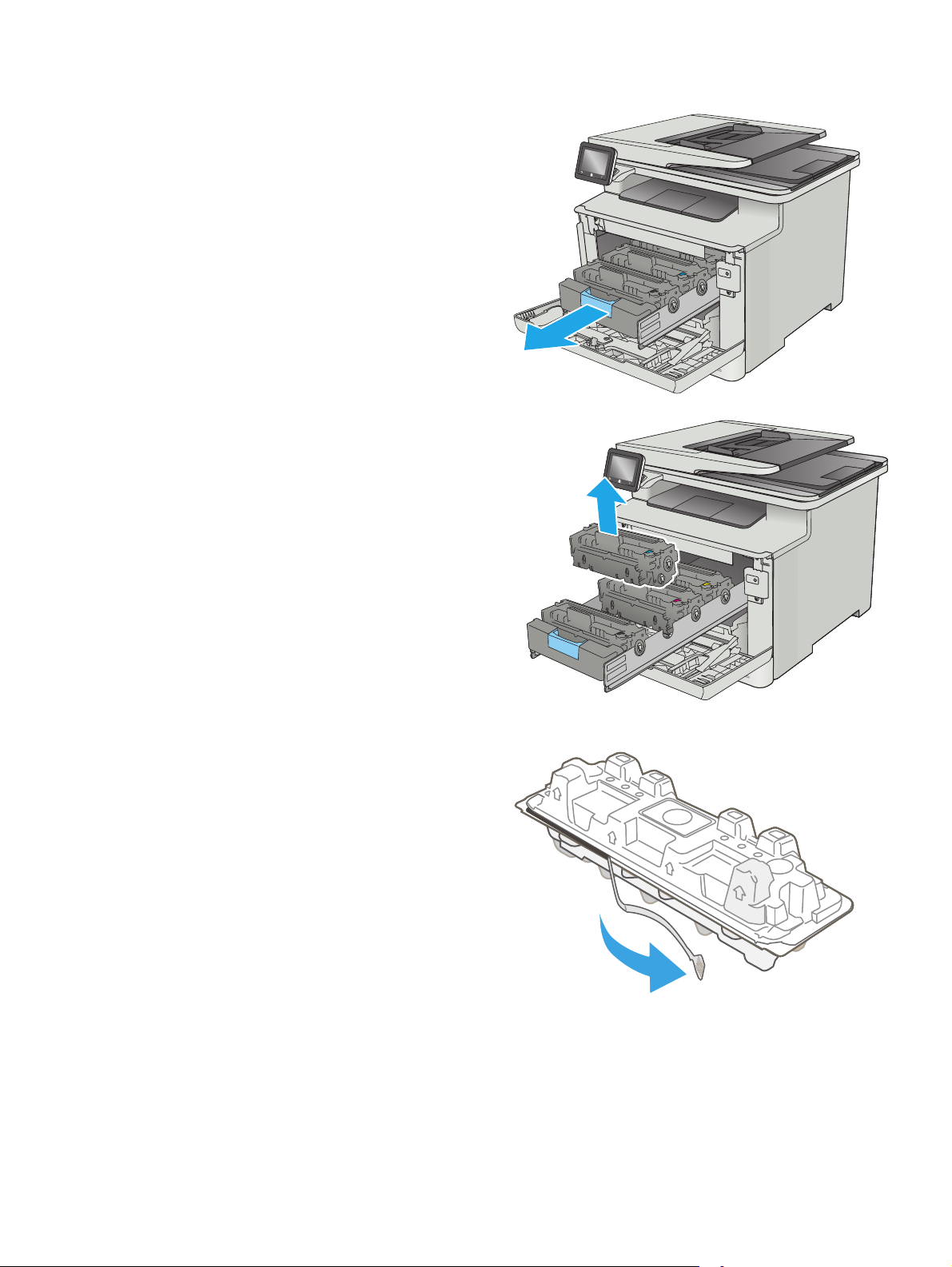
2. Ota kiinni värikasettilaatikon sinisestä kahvasta
ja vedä laatikko ulos.
3. Tartu vanhan värikasetin kahvaan ja poista
kasetti vetämällä kahvasta suoraan ylöspäin.
4. Poista uusi värikasetti pakkauksesta ja vedä
paketin vapautuskielekkeestä.
28 Luku 3 Tarvikkeet, lisävarusteet ja osat FIWW
Page 39

5. Poista värikasetti avatusta pakkauskuoresta.
6. Ravistele värikasettia varovasti edestakaisin,
jotta väriaine jakautuu tasaisesti kasetin sisällä.
7. Älä kosketa värikasetin alaosassa olevaa
kuvarumpua. Kuvarummussa olevat sormenjäljet
voivat aiheuttaa tulostuslaatuongelmia.
Älä myöskään altista kasettia turhaan valolle.
FIWW Värikasettien vaihtaminen 29
Page 40
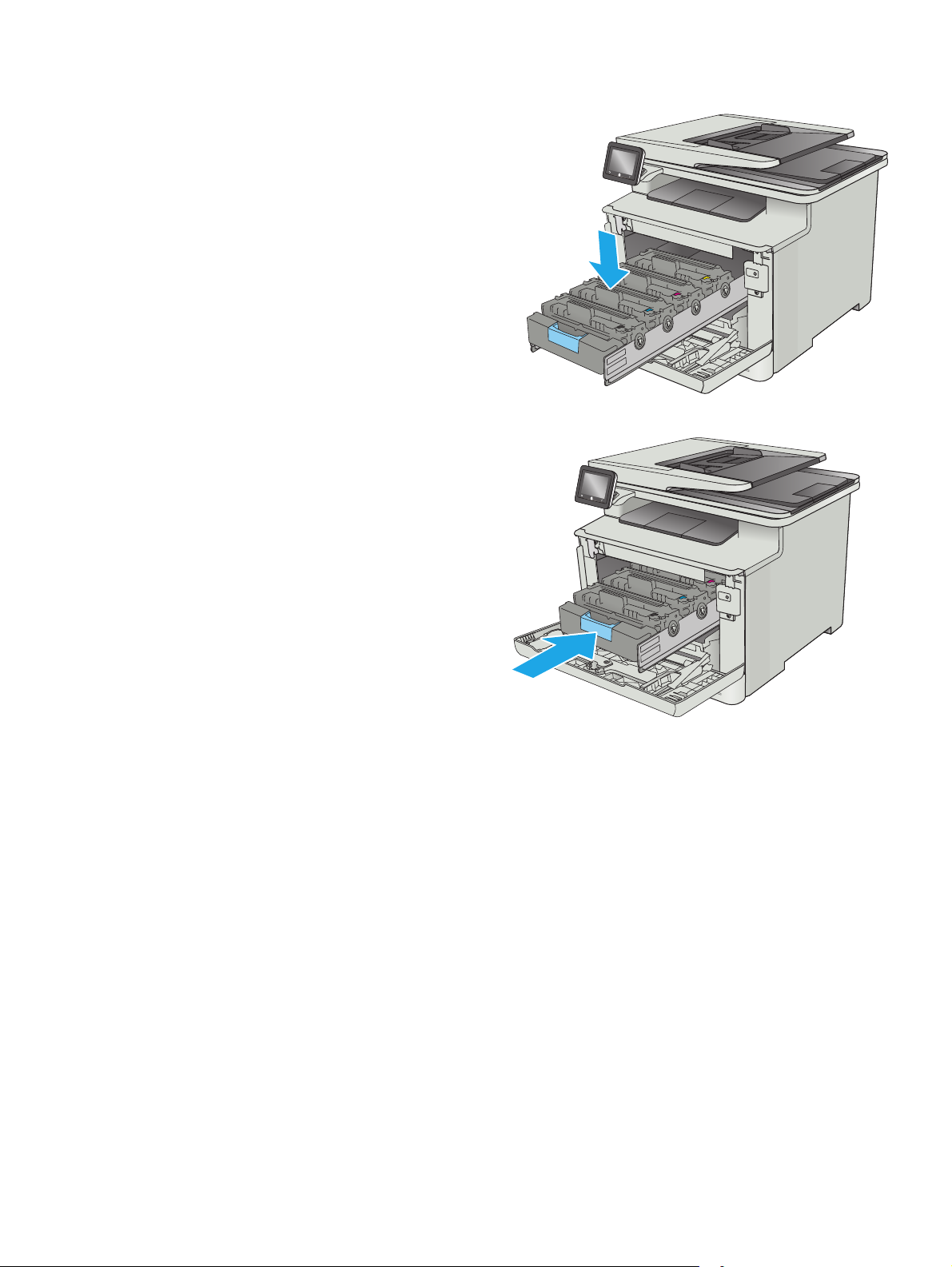
8. Aseta uusi värikasetti laitteeseen. Varmista, että
kunkin kasetin väripiste vastaa kasettilaatikon
väripistettä.
9. Sulje värikasettilaatikko.
30 Luku 3 Tarvikkeet, lisävarusteet ja osat FIWW
Page 41

10. Sulje etuluukku.
11. Pakkaa käytetty värikasetti pakkaukseen, jossa
uusi kasetti toimitettiin.
Yhdysvalloissa pakkaukseen sisältyy valmiiksi
maksettu toimitustarra. Muut maat/alueet:
tulosta maksettu toimitustarra siirtymällä
osoitteeseen
Liimaa valmiiksi maksettu toimitustarra
laatikkoon ja palauta käytetty kasetti HP:lle
kierrätettäväksi (jos palvelu on saatavilla).
www.hp.com/recycle.
1
2
http://www.hp.com/recycle
FIWW Värikasettien vaihtaminen 31
Page 42

32 Luku 3 Tarvikkeet, lisävarusteet ja osat FIWW
Page 43

4Tulostus
●
Tulostustehtävät (Windows)
●
Tulostustehtävät (OS X)
●
Tulostustöiden tallentaminen tuotteeseen myöhempää tai yksityistä tulostusta varten
●
Mobiilitulostus
●
USB-pikatulostus
Lisätietoja:
Seuraavat tiedot pitävät paikkansa julkaisuhetkellä. Ajankohtaisia tietoja on kohdassa
support/colorljM377MFP.
HP-tulostimen kaikenkattavassa ohjeessa on seuraavat tiedot:
●
Asennus ja määritys
●
Opi ja käytä
●
Ongelmien ratkaiseminen
●
Ohjelmisto- ja laiteohjelmistopäivitysten lataaminen
●
Asiakastukifoorumit
●
Tietoja takuusta ja säännöksistä
www.hp.com/
FIWW 33
Page 44
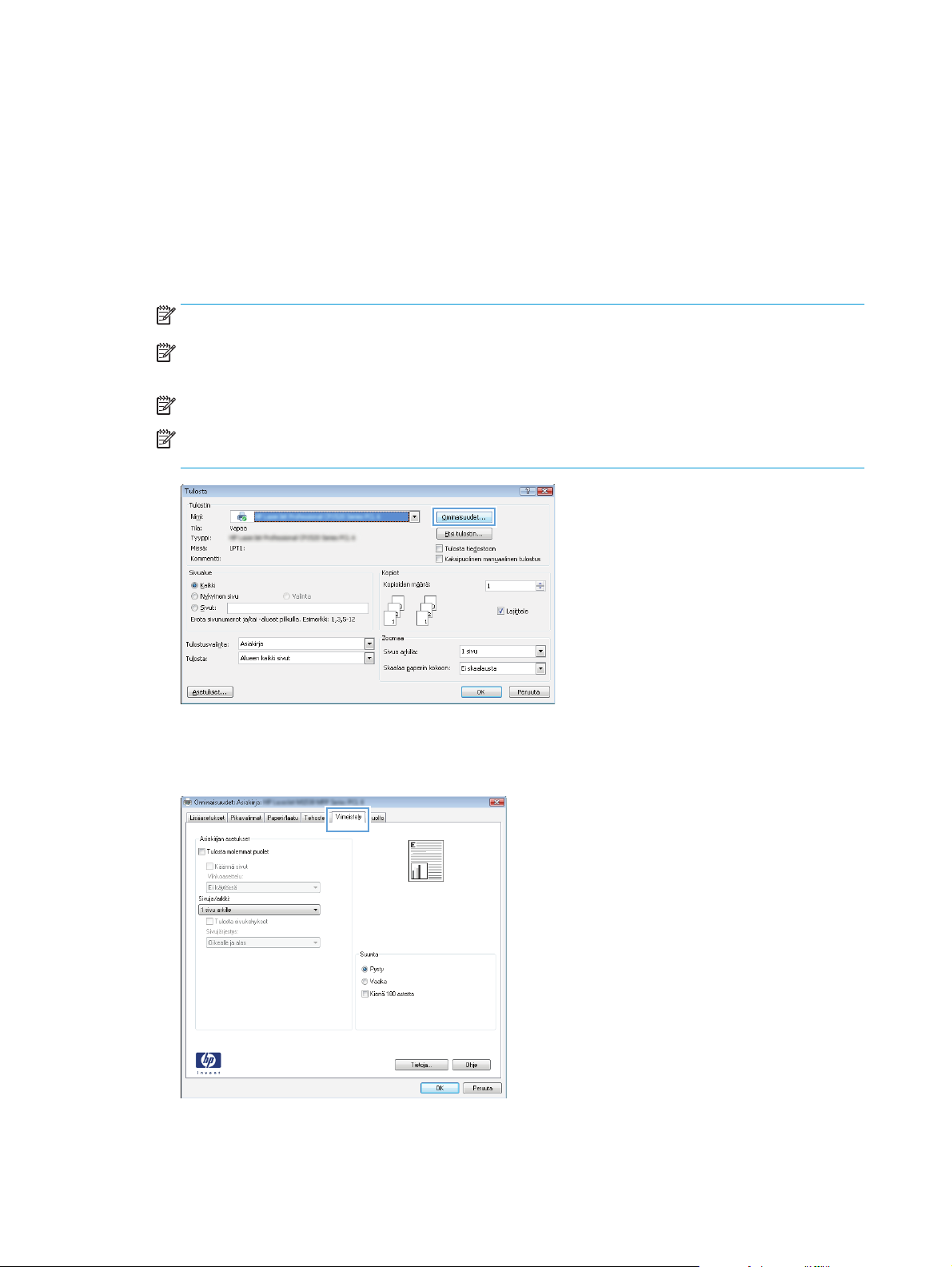
Tulostustehtävät (Windows)
Tulostaminen (Windows)
Seuraavassa osassa kuvataan perustulostuksen kulku Windowsissa.
1. Valitse ohjelmistossa Tulosta.
2. Valitse tulostin tulostinluettelosta. Voit muuttaa asetuksia, kun avaat tulostimen laiteohjaimen
napsauttamalla tai koskettamalla Ominaisuudet-valintaa tai Ominaisuudet-painiketta.
HUOMAUTUS: Painikkeen nimi vaihtelee ohjelmien mukaan.
HUOMAUTUS: Siirry asetuksiin Windows 8:n tai 8.1:n aloitusnäytön sovelluksessa valitsemalla
Laitteet, Tulosta ja valitse sitten tulostin.
HUOMAUTUS: Jos tarvitset lisätietoja, valitse tulostinohjaimen ohjepainike (?).
HUOMAUTUS: Tulostinohjaimen ulkomuoto voi olla erilainen kuin kuvassa olevan, mutta vaiheet ovat
samat.
3. Määritä käytettävissä olevat vaihtoehdot valitsemalla tulostinohjain välilehdistä. Määritä esimerkiksi
paperin suunta Viimeistely-välilehdessä, ja määritä paperilähde, paperityyppi, paperikoko ja
laatuasetukset Paperi/Laatu-välilehdessä.
34 Luku 4 Tulostus FIWW
Page 45

4. Valitsemalla OK-painikkeen voit palata Tulosta-valintaikkunaan. Valitse näytössä tulosteiden määrä.
5. Tulosta työ valitsemalla OK-painike.
FIWW Tulostustehtävät (Windows) 35
Page 46

Automaattinen molemmille puolille tulostaminen (Windows)
Käytä tätä toimintatapaa tulostimissa, joihin on asennettu automaattinen kääntöyksikkö. Jos tulostimeen ei
ole asennettu automaattista kääntöyksikköä tai haluat tulostaa paperityypeille, joita kääntöyksikkö ei tue,
voit tulostaa molemmille puolille manuaalisesti.
1. Valitse ohjelmistossa Tulosta.
2. Valitse tulostin tulostinluettelosta ja avaa tulostinohjain valitsemalla Ominaisuudet tai Määritykset.
HUOMAUTUS: Painikkeen nimi vaihtelee ohjelmien mukaan.
HUOMAUTUS: Siirry asetuksiin Windows 8:n tai 8.1:n aloitusnäytön sovelluksessa valitsemalla
Laitteet, Tulosta ja valitse sitten tulostin.
3. Valitse Viimeistely-välilehti.
4. Valitse Tulosta molemmille puolille -valintaruutu. Valitse OK, jolloin Asiakirjan ominaisuudet -
valintaikkuna sulkeutuu.
5. Tulosta työ valitsemalla Tulosta-valintaikkunasta OK.
Manuaalinen tulostaminen molemmille puolille (Windows)
Toimi näin, jos tulostimeen ei ole asennettu automaattista kääntöyksikköä tai haluat tulostaa paperille, jota
kääntöyksikkö ei tue.
1. Valitse ohjelmistossa Tulosta.
2. Valitse tulostin tulostinluettelosta ja avaa tulostinohjain valitsemalla Ominaisuudet tai Määritykset.
HUOMAUTUS: Painikkeen nimi vaihtelee ohjelmien mukaan.
HUOMAUTUS: Siirry asetuksiin Windows 8:n tai 8.1:n aloitusnäytön sovelluksessa valitsemalla
Laitteet, Tulosta ja valitse sitten tulostin.
3. Valitse Viimeistely-välilehti.
4. Valitse Tulosta molemmille puolille (käsin) -valintaruutu. Tulosta työn ensimmäinen sivu valitsemalla
OK.
5. Hae tulostettu pino tulostelokerosta ja aseta se lokeroon 1.
6. Jatka valitsemalla tarvittaessa asianmukainen ohjauspaneelin painike.
36 Luku 4 Tulostus FIWW
Page 47

Useiden sivujen tulostaminen arkille (Windows)
1. Valitse ohjelmistossa Tulosta.
2. Valitse tulostin tulostinluettelosta ja avaa tulostinohjain valitsemalla Ominaisuudet tai Määritykset.
HUOMAUTUS: Painikkeen nimi vaihtelee ohjelmien mukaan.
HUOMAUTUS: Siirry asetuksiin Windows 8:n tai 8.1:n aloitusnäytön sovelluksessa valitsemalla
Laitteet, Tulosta ja valitse sitten tulostin.
3. Valitse Viimeistely-välilehti.
4. Valitse arkille tulostettavien sivujen määrä avattavasta Sivua arkille -luettelosta.
5. Valitse asetukset kohdissa Tulosta sivukehykset, Sivujärjestys ja Suunta. Valitse OK, jolloin
Asiakirjan ominaisuudet -valintaikkuna sulkeutuu.
6. Tulosta työ valitsemalla Tulosta-valintaikkunasta OK.
Paperityypin valitseminen (Windows)
1. Valitse ohjelmistossa Tulosta.
2. Valitse tulostin tulostinluettelosta ja avaa tulostinohjain valitsemalla Ominaisuudet tai Määritykset.
HUOMAUTUS: Painikkeen nimi vaihtelee ohjelmien mukaan.
HUOMAUTUS: Siirry asetuksiin Windows 8:n tai 8.1:n aloitusnäytön sovelluksessa valitsemalla
Laitteet, Tulosta ja valitse sitten tulostin.
3. Valitse Paperi/laatu-välilehti.
4. Valitse avattavasta Paperityyppi-luettelosta Lisää....
5. Laajenna Tyyppi on: -luettelon asetukset.
6. Laajenna se paperityyppiluokka, joka parhaiten vastaa käyttämääsi paperia.
7. Valitse käyttämäsi paperityypin asetus ja valitse sitten OK.
8. Valitse OK, jolloin Asiakirjan ominaisuudet -valintaikkuna sulkeutuu. Tulosta työ valitsemalla Tulosta-
valintaikkunasta OK.
Jos lokeron asetukset on määritettävä, tulostimen ohjauspaneelissa näkyy lokeron määritysilmoitus.
9. Lisää lokeroon ilmoituksen mukaista paperityyppiä ja -kokoa ja sulje lokero.
10. Voit hyväksyä määritetyn koon ja tyypin OK-painikkeella tai voit valita jonkin toisen paperikoon tai -
tyypin Muokkaa-painikkeella.
11. Valitse oikea paperikoko ja -tyyppi ja kosketa sitten OK-painiketta.
Tulostuksen lisätehtävät
Siirry osoitteeseen www.hp.com/support/colorljM377MFP.
Ohjeet ovat saatavilla erityisten tulostustehtävien suorittamiseen, esimerkiksi seuraavien:
FIWW Tulostustehtävät (Windows) 37
Page 48

●
Tulostuksen pikavalintojen ja esiasetusten luominen ja käyttäminen
●
Paperikoon valitseminen tai mukautetun paperikoon käyttäminen
●
Sivun suunnan valitseminen
●
Vihkon luominen
●
Asiakirjan sovittaminen valitulle paperikoolle
●
Asiakirjan ensimmäisen tai viimeisen sivun tulostaminen eri paperille
●
Vesileimojen tulostaminen asiakirjaan
38 Luku 4 Tulostus FIWW
Page 49

Tulostustehtävät (OS X)
Tulostaminen (OS X)
Seuraavassa osassa kuvataan perustulostuksen kulku OS X -käyttöjärjestelmässä.
1. Valitse Arkisto-valikko ja valitse sitten Tulosta.
2. Valitse tulostin.
3. Valitse Näytä tiedot tai Kopiot ja sivut ja säädä sitten tulostusasetuksia valitsemalla muita valikoita.
HUOMAUTUS: Kohteen nimi vaihtelee ohjelmien mukaan.
4. Valitse Tulosta-painike.
Automaattinen molemmille puolille tulostaminen (OS X)
HUOMAUTUS: Nämä tiedot koskevat tulostimia, joissa on automaattinen kääntöyksikkö.
HUOMAUTUS: Tämä ominaisuus on saatavilla, jos asennat HP-tulostusohjaimen. Se ei välttämättä ole
käytettävissä, jos käytät AirPrintiä.
1. Valitse Arkisto-valikko ja valitse sitten Tulosta.
2. Valitse tulostin.
3. Valitse Näytä tiedot tai Kopiot ja sivut ja valitse sitten Asettelu-valikko.
HUOMAUTUS: Kohteen nimi vaihtelee ohjelmien mukaan.
4. Valitse sidonta-asetus avattavasta Kaksipuolinen-luettelosta.
5. Valitse Tulosta-painike.
Manuaalinen tulostaminen molemmille puolille (OS X)
HUOMAUTUS: Tämä ominaisuus on saatavilla, jos asennat HP-tulostusohjaimen. Se ei välttämättä ole
käytettävissä, jos käytät AirPrintiä.
1. Valitse Arkisto-valikko ja valitse sitten Tulosta.
2. Valitse tulostin.
3. Valitse Näytä tiedot tai Kopiot ja sivut ja valitse sitten Man. kaksipuol. -valikko.
HUOMAUTUS: Kohteen nimi vaihtelee ohjelmien mukaan.
4. Valitse Käsinkääntö ja sidontavaihtoehto.
5. Valitse Tulosta-painike.
6. Mene tulostimen luo ja poista kaikki tyhjät paperit lokerosta 1.
7. Hae tulostettu pino tulostelokerosta ja aseta se syöttölokeroon tulostettu puoli alaspäin.
8. Jatka valitsemalla tarvittaessa asianmukainen ohjauspaneelin painike.
FIWW Tulostustehtävät (OS X) 39
Page 50
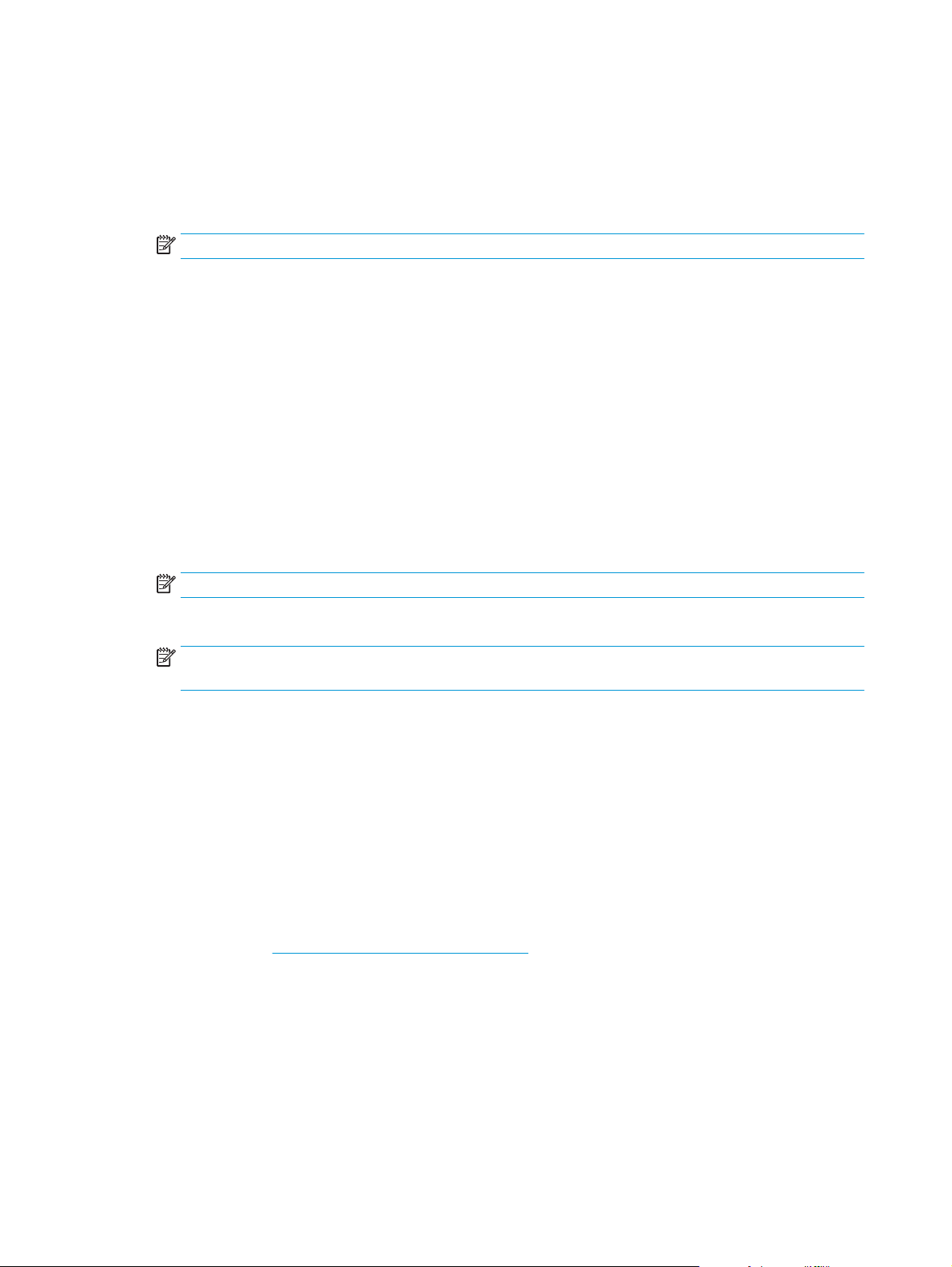
Useiden sivujen tulostaminen arkille (OS X)
1. Valitse Arkisto-valikko ja valitse sitten Tulosta.
2. Valitse tulostin.
3. Valitse Näytä tiedot tai Kopiot ja sivut ja valitse sitten Asettelu-valikko.
HUOMAUTUS: Kohteen nimi vaihtelee ohjelmien mukaan.
4. Valitse avattavasta Sivuja arkilla -luettelosta kullekin arkille tulostettava sivujen määrä.
5. Asemointisuunta-kentässä voit valita sivujen järjestyksen ja sijoittelun arkilla.
6. Valitse Reunukset-kohdasta, millainen reunus sivujen ympärille tulostetaan.
7. Valitse Tulosta-painike.
Paperityypin valitseminen (OS X)
1. Valitse Arkisto-valikko ja valitse sitten Tulosta.
2. Valitse tulostin.
3. Valitse Näytä tiedot tai Kopiot ja sivut ja valitse sitten Materiaali ja laatu -valikko tai Paperi/Laatu -
valikko.
HUOMAUTUS: Kohteen nimi vaihtelee ohjelmien mukaan.
4. Valitse Materiaali ja laatu- tai Paperi/Laatu-asetukset.
HUOMAUTUS: Tämä luettelo sisältää käytettävissä olevat pääasetukset. Jotkin asetukset eivät ole
käytettävissä kaikissa tulostimissa.
●
Materiaalityyppi: Valitse tulostustyön paperityyppi.
●
Tulostuslaatu: Valitse tulostustyön tarkkuus.
●
Reunasta reunaan -tulostaminen: Valitsemalla tämän voit tulostaa lähelle paperin reunoja.
●
EconoMode: Tämän vaihtoehdon avulla voit säästää väriainetta, kun tulostat asiakirjojen
vedoksia.
5. Valitse Tulosta-painike.
Tulostuksen lisätehtävät
Siirry osoitteeseen www.hp.com/support/colorljM377MFP.
Ohjeet ovat saatavilla erityisten tulostustehtävien suorittamiseen, esimerkiksi seuraavien:
●
Tulostuksen pikavalintojen ja esiasetusten luominen ja käyttäminen
●
Paperikoon valitseminen tai mukautetun paperikoon käyttäminen
●
Sivun suunnan valitseminen
●
Vihkon luominen
40 Luku 4 Tulostus FIWW
Page 51

●
Asiakirjan sovittaminen valitulle paperikoolle
●
Asiakirjan ensimmäisen tai viimeisen sivun tulostaminen eri paperille
●
Vesileimojen tulostaminen asiakirjaan
FIWW Tulostustehtävät (OS X) 41
Page 52
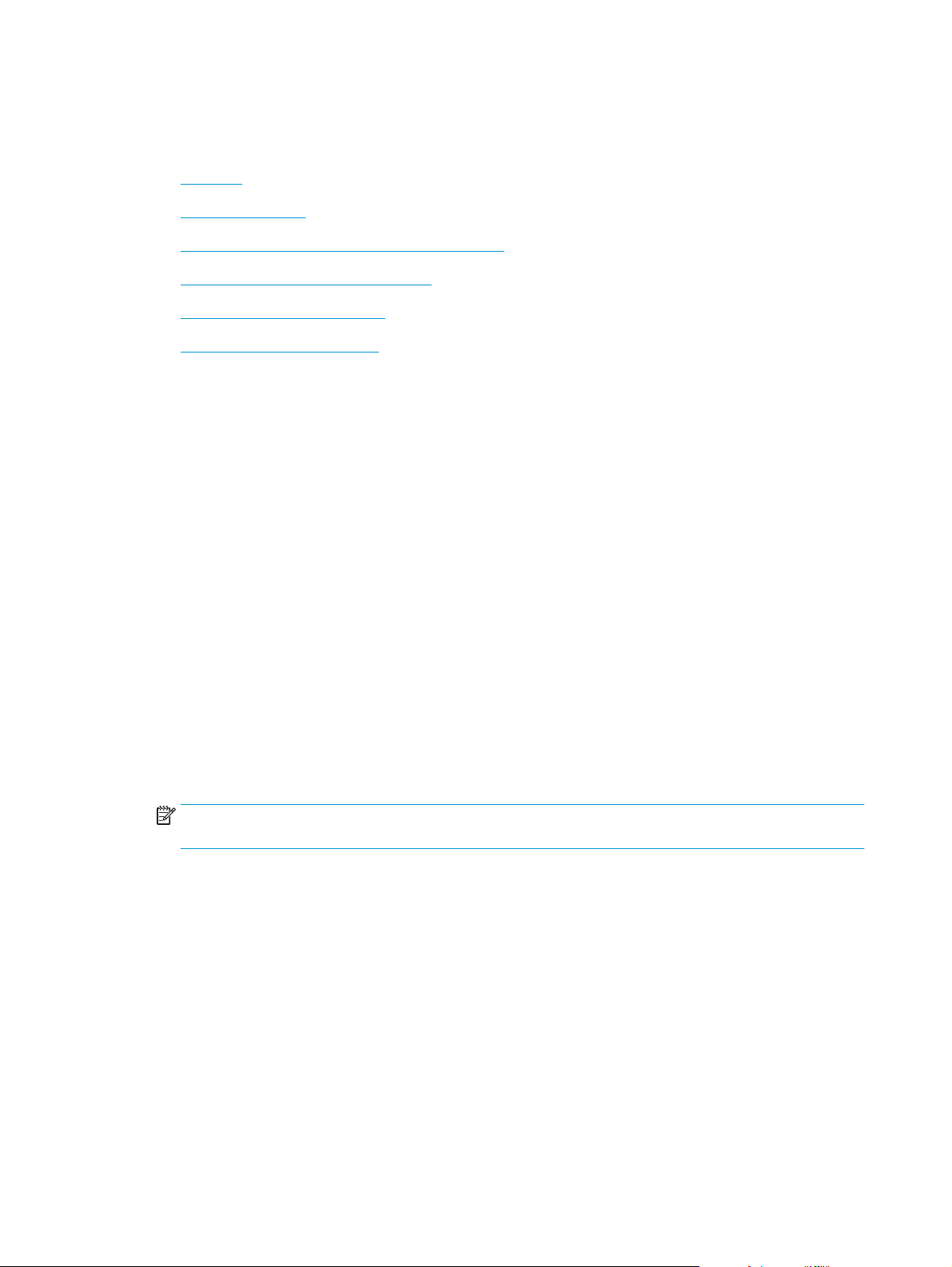
Tulostustöiden tallentaminen tuotteeseen myöhempää tai yksityistä tulostusta varten
●
Johdanto
●
Ennen aloittamista
●
Tulostimen määrittäminen työn säilytystä varten
●
Tallennetun työn luominen (Windows)
●
Tallennetun työn tulostaminen
●
Tallennetun työn poistaminen
Johdanto
Tässä osassa esitellään tulostimeen tallennettujen tiedostojen luomisen ja tulostamisen vaiheet. Nämä työt
voi tulostaa myöhemmin tai yksityisesti.
Ennen aloittamista
Työn säilytys -ominaisuutta koskevat seuraavat vaatimukset:
●
Erillinen USB 2.0 -tallennuslaite, jossa on vähintään 16 Gt vapaata tilaa, on liitettävä takaosan USBisäntäporttiin. Tämä USB-tallennuslaite säilyttää tulostimeen lähetettyjä töitä. Tämän USBtallennuslaitteen poistaminen tulostimesta poistaa töiden säilytystoiminnon käytöstä.
●
Jos käytät HP:n yleistulostinohjainta (UPD), sinun on käytettävä UPD-versiota 5.9.0 tai sitä uudempaa.
Tulostimen määrittäminen työn säilytystä varten
Voit ottaa tulostimen työn säilytystoiminnon käyttöön seuraavasti.
Vaihe 1: Aseta USB-tallennuslaite
1. Etsi takaosan USB-portti.
HUOMAUTUS: Joissakin malleissa takaosan USB-portti on peitetty. Poista takaosan USB-portin kansi
ennen kuin jatkat.
42 Luku 4 Tulostus FIWW
Page 53

2. Aseta USB-asema takaosan USB-porttiin.
Ohjauspaneelin näyttöön tulee The USB drive will be formatted (USB-asema alustetaan) -ilmoitus.
3. Suorita toiminto loppuun valitsemalla OK.
HUOMAUTUS: Tämä toimenpide poistaa kaikki tiedot USB-muistitikulta.
Vaihe 2: Tulostinohjaimen päivitys
Windows-tulostinohjaimen päivitys
1. Valitse Käynnistä-painike ja valitse sitten Laitteet ja tulostimet.
2. Napsauta HP-tulostimen nimeä hiiren kakkospainikkeella ja valitse Tulostimen ominaisuudet.
3. Valitse Ominaisuudet-valintaikkunassa Laitteen asetukset -välilehti.
4. Valitse Päivitä nyt ja OK. Tulostinohjain päivittyy.
Päivitetty tulostinohjain sisältää Työn säilytys -välilehden.
Tallennetun työn luominen (Windows)
Voit tallentaa töitä tulostimeen yksityistä tai viivästynyttä tulostamista varten.
HUOMAUTUS: Tulostinohjaimen ulkomuoto voi olla erilainen kuin kuvassa olevan, mutta vaiheet ovat
samat.
1. Valitse ohjelmistossa Tulosta.
FIWW Tulostustöiden tallentaminen tuotteeseen myöhempää tai yksityistä tulostusta varten 43
Page 54

2. Valitse tulostin tulostinluettelosta, valitse Ominaisuudet tai Asetukset (nimi vaihtelee ohjelmien
mukaan).
HUOMAUTUS: Painikkeen nimi vaihtelee ohjelmien mukaan.
HUOMAUTUS: Siirry asetuksiin Windows 8- tai 8.1-version aloitusnäytön sovelluksesta valitsemalla
Laitteet, Tulosta ja valitse sitten tulostin.
3. Valitse Työn säilytys -välilehti.
4. Valitse Työn säilytys -vaihtoehto.
Tila Kuvaus Suojattu PIN-koodilla Työn poistaminen
Hyväksy ja odota Tulosta asiakirjan
ensimmäinen sivu ja tarkista
tulostuslaatu, ja tulosta
sitten loput asiakirjasta
tulostimen ohjauspaneelista.
Yksityinen työ Työtä ei tulosteta, ennen kuin
pyydät sitä tulostimen
ohjauspaneelista.
Ei Automaattisesti, kun työ on
tulostettu tai kun työn
säilytysraja on saavutettu.
Kyllä (valinnainen) Automaattisesti, kun työ on
tulostettu tai kun työn
säilytysraja on saavutettu.
44 Luku 4 Tulostus FIWW
Page 55

Tila Kuvaus Suojattu PIN-koodilla Työn poistaminen
Pikakopiointi Tulosta työstä haluamasi
Tallennettu työ Tallenna työ tulostimeen ja
määrä kopioita ja tallenna työ
tulostimen muistiin, jotta voit
tulostaa sen uudelleen
myöhemmin.
anna muiden käyttäjien
tulostaa työ milloin tahansa.
5. Voit käyttää mukautettua käyttäjän tai työn nimeä valitsemalla Mukautettu-painikkeen ja
kirjoittamalla käyttäjän tai työn nimen.
Valitse vaihtoehto,jos samanniminen tallennettu työ on jo olemassa:
●
Käytä työn nimeä + (1–99): lisää työn nimen perään yksilöivä numero.
●
Korvaa aiempi tiedosto: korvaa aiempi tallennettu työ uudemmalla.
6. Valitse OK,jolloin Asiakirjan ominaisuudet ‑valintaikkuna sulkeutuu. Tulosta työ valitsemalla Tulosta-
valintaikkunasta OK.
Tallennetun työn tulostaminen
Voit tulostaa laitteen muistiin tallennetun työn toimimalla seuraavien ohjeiden mukaisesti.
1. Pyyhkäise tulostimen ohjauspaneelin aloitusnäytössä, kunnes Jobs (Työt) -valikko tulee näkyviin. Avaa
valikko valitsemalla Jobs (Työt)
Ei Manuaalisesti
Kyllä (valinnainen) Manuaalisesti
-kuvake.
2. Valitse Job Folders (Työkansiot) -luettelosta käyttäjänimi. Näkyviin tulee luettelo kyseisellä
käyttäjänimellä tallennetuista töistä.
3. Valitse työn nimi. Jos työ on yksityinen tai salattu,anna PIN-koodi tai salasana.
4. Voit muuttaa kopioiden määrää valitsemalla Kopiot, antamalla kopioiden määrän ja valitsemalla sitten
OK.
5. Tulosta työ valitsemalla Tulosta.
Tallennetun työn poistaminen
Kun lähetät tallennetun työn tulostimen muistiin, tulostin korvaa kaikki saman käyttäjän samannimiset
aiemmat työt. Jos tulostimen muisti on täynnä, tulostimen ohjauspaneeliin ilmestyy No more memory
(Muisti täynnä) -ilmoitus, ja aiemmin tallennetut työt on poistettava ennen kuin muita tulostustöitä voi
tallentaa.
Voit poistaa tulostimen muistiin tallennetun työn seuraavien ohjeiden mukaisesti.
1. Pyyhkäise tulostimen ohjauspaneelin aloitusnäytössä, kunnes Jobs (Työt) -valikko tulee näkyviin. Avaa
valikko valitsemalla Jobs (Työt)
2. Valitse Job Folders (Työkansiot) -luettelosta käyttäjänimi. Näkyviin tulee luettelo kyseisellä
käyttäjänimellä tallennetuista töistä.
3. Valitse työn nimi. Jos työ on yksityinen tai salattu, anna PIN-koodi tai salasana.
-kuvake.
4. Voit poistaa työn valitsemalla Poista ja sitten OK.
FIWW Tulostustöiden tallentaminen tuotteeseen myöhempää tai yksityistä tulostusta varten 45
Page 56

Mobiilitulostus
Johdanto
HP tarjoaa useita mobiili- ja ePrint-ratkaisuja, joiden avulla kannettavasta tietokoneesta,
taulutietokoneesta, älypuhelimesta ja muista mobiililaitteista voidaan tulostaa helposti HP-tulostimeen.
Katso täydellinen luettelo ja valitse tarpeitasi parhaiten vastaava vaihtoehto osoitteessa
LaserJetMobilePrinting.
●
Wi-Fi Direct (vain langattomat mallit)
●
HP ePrint -sähköpostitulostus
●
HP ePrint -ohjelmisto
●
AirPrint
●
Androidin sulautettu tulostus
Wi-Fi Direct (vain langattomat mallit)
Wi-Fi Direct mahdollistaa tulostuksen langattomasta mobiililaitteesta ilman lähiverkko- tai Internetyhteyttä.
HUOMAUTUS: kaikki mobiilikäyttöjärjestelmät eivät ole tällä hetkellä Wi-Fi Direct -tuettuja.
www.hp.com/go/
Wi-Fi Direct -toiminnolla voit tulostaa langattomasti seuraavista laitteista:
●
Android-mobiililaitteista, joissa on käytössä Android-yhteensopiva tulostusratkaisu
●
iPhone-, iPad- tai iPod touch -laitteista Apple AirPrintin tai HP ePrint -sovelluksen avulla
●
Android-mobiililaitteista HP ePrint -sovelluksen tai Androidin sulautetun tulostusratkaisun avulla
●
PC- ja Mac-tietokoneista HP ePrint -ohjelmiston avulla
Lisätietoja Wi-Fi Direct -tulostuksesta on osoitteessa
Wi-Fi Direct -ominaisuuden voi ottaa käyttöön tai poistaa käytöstä tulostimen ohjauspaneelissa.
Ota Wi-Fi Direct käyttöön tai poista se käytöstä
Wi-Fi Direct -ominaisuudet on otettava ensin käyttöön tulostimen ohjauspaneelista.
1.
Valitse tulostimen ohjauspaneelin aloitusnäytössä Yhteyden tiedot
2. Avaa seuraavat valikot:
●
Wi-Fi Direct
●
Asetukset
●
Päällä / pois päältä
www.hp.com/go/wirelessprinting.
.
3. Valitse Käytössä-valikkokohta. Voit poistaa Wi-Fi Direct -tulostuksen käytöstä valitsemalla Ei käytössä.
46 Luku 4 Tulostus FIWW
Page 57

HUOMAUTUS: Jos samaan ympäristöön on asennettu saman tulostimen useita eri malleja, kullekin
tulostimelle kannattaa antaa erillinen yksilöivä Wi-Fi Direct -nimi, jotta niiden tunnistaminen Wi-Fi Direct tulostusta varten helpottuu. Wi-Fi Direct -nimi on käytettävissä myös valitsemalla ohjauspaneelin
aloitusnäytössä Yhteyden tiedot
Tulostimen Wi-Fi Direct -nimen muuttaminen
Voit muuttaa tulostimen Wi-Fi Direct -nimen HP:n sulautetussa Web-palvelimessa seuraavasti:
Vaihe 1: HP:n sulautetun Web-palvelimen avaaminen
1. Saat tulostimen IP-osoitteen tai isäntänimen näkyviin valitsemalla ensin ohjauspaneelin
aloitusnäytössä Yhteyden tiedot
-kuvakkeen ja valitsemalla sitten Wi-Fi Direct -kuvakkeen.
ja sen jälkeen joko Verkko yhdistetty tai Wi-Fi-verkko
käytössä
2. Avaa verkkoselain ja syötä osoiteriville IP-osoite tai isäntänimi täsmälleen siinä muodossa, kuin se
näkyy tulostimen ohjauspaneelissa. Paina tietokoneen näppäimistön Enter-näppäintä. HP:n sulautettu
Web-palvelin avautuu.
Jos verkkoselaimessa näkyy sanoma Tämän sivun varmenteessa on ongelma, kun yrität avata
sulautettua Web-palvelinta, valitse Jatka tähän sivustoon (ei suositella).
HUOMAUTUS: Vaihtoehdon Jatka tähän sivustoon (ei suositella) valitseminen ei vahingoita
tietokonetta siirryttäessä HP-laitteen sulautetussa Web-palvelimessa.
Vaihe 2: Wi-Fi Direct -nimen muuttaminen
1. Napsauta Verkko-välilehteä.
2. Napsauta vasemmassa siirtymisruudussa Wi-Fi Direct Setup (Wi-Fi Direct -määritys) -linkkiä.
3. Kirjoita uusi nimi Wi-Fi Direct Name (Wi-Fi Direct -nimi) -kenttään.
4. Valitse Käytä.
.
HP ePrint -sähköpostitulostus
HP ePrint -apuohjelmalla voit tulostaa asiakirjoja lähettämällä ne sähköpostiliitteinä tulostimen
sähköpostiosoitteeseen mistä tahansa tulostimesta, jolla voi lähettää sähköpostia.
HUOMAUTUS: Ominaisuuden käyttäminen saattaa vaatia laiteohjelmiston päivityksen.
HP ePrint -palvelun käyttäminen vaatii tulostimelta seuraavia ominaisuuksia:
●
Tulostin on yhdistetty kiinteään tai langattomaan verkkoon ja sillä on Internet-yhteys.
●
HP:n verkkopalvelut on otettu käyttöön tulostimessa ja tulostin on rekisteröity HP Connected
‑palveluun.
Voit ottaa HP-verkkopalvelut käyttöön ja rekisteröityä HP Connected ‑palveluun noudattamalla
seuraavia ohjeita:
FIWW Mobiilitulostus 47
Page 58
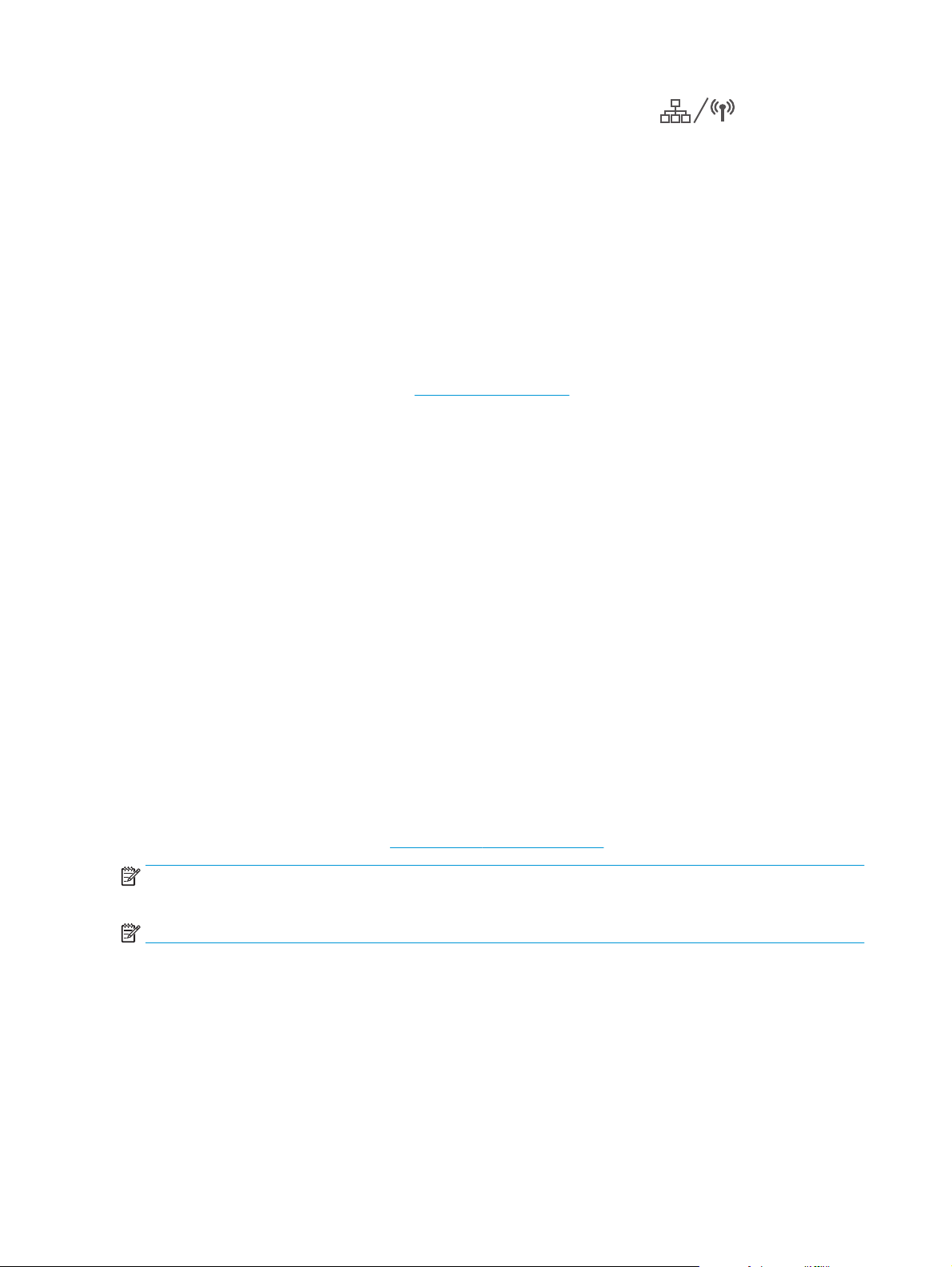
1.
Valitse tulostimen ohjauspaneelin aloitusnäytössä Yhteyden tiedot
2. Avaa seuraavat valikot:
●
ePrint
●
Asetukset
●
Ota verkkopalvelut käyttöön
3. Voit lukea käyttöehtosopimuksen valitsemalla Tulosta. Hyväksy käyttöehdot ja ota HP-
verkkopalvelut käyttöön valitsemalla OK.
Laite ottaa verkkopalvelut käyttöön ja tulostaa tietosivun. Tietosivulla on tulostimen koodi, jota
käytetään HP-tulostimen rekisteröimiseen HP Connected -palveluun.
.
4. Luo HP ePrint -tili osoitteessa
HP ePrint -ohjelmisto
HP ePrint -ohjelmisto helpottaa tulostamista Windows- ja Mac-pöytäkoneista ja kannettavista tietokoneista
kaikkiin HP ePrint -yhteensopiviin laitteisiin. Tämän ohjelmiston avulla on helppo löytää HP Connected tilillesi rekisteröityjä HP ePrint -yhteensopivia tuotteita. HP-kohdetulostin voi sijaita toimistossa tai jossain
muussa paikassa maapallolla.
●
Windows: Kun ohjelmisto on asennettu, valitse sovelluksessa Tulosta ja valitse sitten HP ePrint
asennettujen tulostinten luettelosta. Määritä tulostusasetukset napsauttamalla Ominaisuudet-
painiketta.
●
Mac: Kun olet asentanut ohjelmiston, valitse Tiedosto, Tulosta, ja valitse sitten nuoli PDF-valinnan
vieressä (laiteohjelmistonäytön vasemmassa alakulmassa). Valitse HP ePrint.
Windows-käyttöjärjestelmissä HP ePrint -ohjelmisto tukee perinteistä TCP/IP-tulostusta (LAN- tai WAN-)
verkon paikallisiin verkkotulostimiin, jotka tukevat UPD PostScript® -määritystä.
Sekä Windows että Mac tukevat IPP-tulostusta LAN- tai WAN-verkkoon yhdistettyihin laitteisiin, jotka
tukevat ePCL-määritystä.
Sekä Windows että Mac tukevat myös PDF-asiakirjojen tulostusta julkisiin tulostussijanteihin ja HP ePrint pilvitulostusta sähköpostia lähettämällä.
Ohjaimia ja lisätietoja on osoitteessa
www.hpconnected.com ja viimeistele asetukset.
www.hp.com/go/eprintsoftware.
HUOMAUTUS: HP ePrint -ohjelmisto on PDF-tiedostojen työnkulun apuohjelma Mac-tietokoneille, eikä se
ole varsinainen tulostinohjain.
HUOMAUTUS: HP ePrint -ohjelmisto ei tue USB-tulostusta
AirPrint
Suoratulostus Applen AirPrintillä on tuettu iOS-versiossa 4.2 ja sitä uudemmissa versioissa sekä Mactietokoneissa, joissa on OS X 10.7 Lion -versio tai sitä uudempi versio. AirPrintin avulla voit tulostaa suoraan
tulostimeen iPadista, iPhonesta (3GS ja uudemmat) ja iPod touchista (kolmas sukupolvi ja uudemmat)
seuraavissa mobiilisovelluksissa:
●
Mail
●
Valokuvat
48 Luku 4 Tulostus FIWW
Page 59
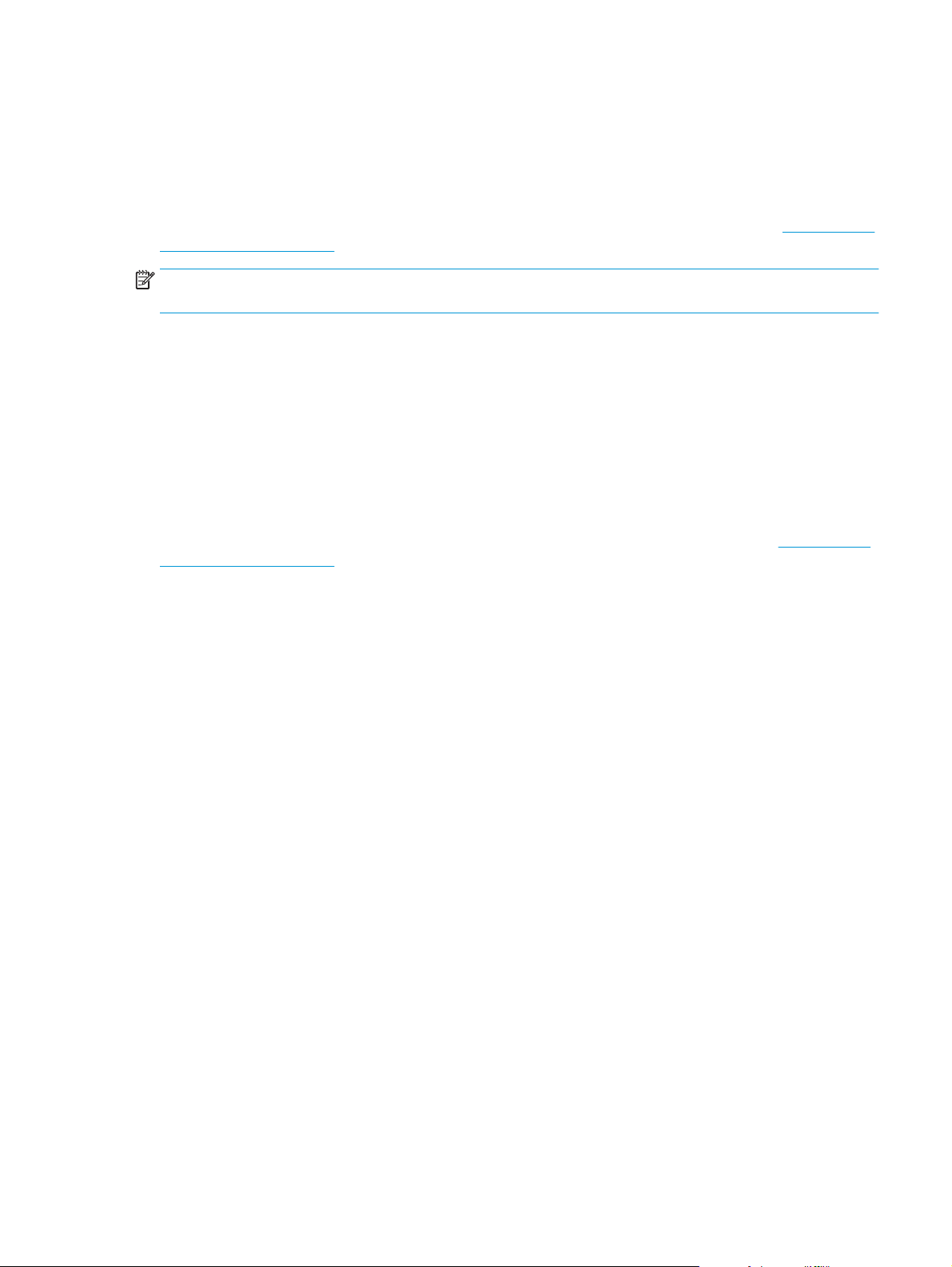
●
Safari
●
iBooks
●
tietyt kolmansien osapuolten sovellukset.
AirPrintin käyttö edellyttää, että tulostin on liitetty Apple-laitteen kanssa samaan verkkoon (aliverkkoon).
Lisätietoja AirPrintin käyttämisestä ja AirPrint-yhteensopivista HP-tulostimista on osoitteessa
go/LaserJetMobilePrinting.
HUOMAUTUS: Ennen kuin käytät AirPrintiä USB-liitännän kautta, tarkista versionumero. AirPrint-versiot 1.3
ja sitä vanhemmat versiot eivät tue USB-yhteyksiä.
Androidin sulautettu tulostus
Android- ja Kindle-laitteille suunnatun HP:n sisäisen tulostusratkaisun avulla mobiililaitteet voivat
automaattisesti löytää ja käyttää sellaisia HP-tulostimia, jotka ovat joko verkossa tai Wi-Fi Direct
‑tulostuksen kantoalueella.
Tulostin on liitettävä samaan verkkoon (aliverkkoon) kuin Android-laite.
Tulostusratkaisu on tuettujen käyttöjärjestelmien sisäinen, joten ohjaimia ja ohjelmistoja ei tarvitse ladata ja
asentaa.
www.hp.com/
Lisätietoja Androidin sulautetusta tulostuksesta ja tuetuista Android-laitteista on osoitteessa
go/LaserJetMobilePrinting.
www.hp.com/
FIWW Mobiilitulostus 49
Page 60

USB-pikatulostus
Johdanto
Tässä tulostimessa on USB-pikatulostustoiminto, joten tiedostoja voi tulostaa nopeasti lähettämättä niitä
tietokoneesta. Tulostimen USB-porttiin voi liittää tavallisia USB-muistilaitteita. Se tukee seuraavia
tiedostotyyppejä:
●
.pdf
●
.jpg
●
.prn ja .PRN
●
.CHT ja .CHT
●
.pxl
●
.PCL ja .PCL
●
.ps ja .PS
●
.doc ja .docx
●
.ppt ja .pptx
Vaihe 1: USB-tiedostojen käyttö tulostimessa
1. Liitä USB-asema tulostimen USB-pikaporttiin.
2. USB-asema-valikossa on seuraavat toiminnot:
●
Tulosta asiakirja
●
Näytä ja tulosta valokuvat
●
Skannaus USB-asemaan
Vaihe 2: USB-asiakirjojen tulostaminen
Vaihtoehto 1: Asiakirjojen tulostaminen
1. Jos haluat tulostaa asiakirjan, valitse Tulosta asiakirja.
2. Valitse tulostettavan asiakirjan nimi. Jos asiakirja on tallennettu kansioon, valitse ensin kansio ja sitten
tulostettava asiakirja.
3. Kun yhteenvetonäyttö avautuu, voit muuttaa seuraavia asetuksia:
●
Kopioiden määrä
●
Paperikoko
●
Paperityyppi
●
Sovita sivulle
50 Luku 4 Tulostus FIWW
Page 61

●
Lajittelu
●
Tulosteväri (vain värimallit)
4. Tulosta asiakirja valitsemalla Tulosta-painike.
5. Hae tulostettu työ tulostelokerosta ja irrota USB-asema.
Vaihtoehto 2: Valokuvien tulostaminen
1. Jos haluat tulostaa valokuvia, valitse Näytä ja tulosta kuvat.
2. Valitse kunkin tulostettavan valokuvan esikatselukuva, ja valitse sitten Valmis.
3. Kun yhteenvetonäyttö avautuu, voit muuttaa seuraavia asetuksia:
●
Kuvakoko
●
Paperikoko
●
Paperityyppi
●
Kopioiden määrä
●
Tulosteväri (vain väritulostimet)
●
Vaalea/tumma
4. Tulosta valokuvat valitsemalla Tulosta-painike.
5. Hae tulostettu työ tulostelokerosta ja irrota USB-asema.
FIWW USB-pikatulostus 51
Page 62

52 Luku 4 Tulostus FIWW
Page 63

5Kopioi
●
Tee kopio
●
Kopioiminen molemmille puolille (kaksipuolisesti)
●
Kopioinnin lisätehtävät
Lisätietoja:
Seuraavat tiedot pitävät paikkansa julkaisuhetkellä. Ajankohtaisia tietoja on kohdassa
support/colorljM377MFP.
HP-tulostimen kaikenkattavassa ohjeessa on seuraavat tiedot:
●
Asennus ja määritys
●
Opi ja käytä
●
Ongelmien ratkaiseminen
●
Ohjelmisto- ja laiteohjelmistopäivitysten lataaminen
●
Asiakastukifoorumit
●
Tietoja takuusta ja säännöksistä
www.hp.com/
FIWW 53
Page 64

Tee kopio
1. Aseta asiakirja skannerin lasille laitteen osoittimien mukaisesti.
2.
Valitse laitteen ohjauspaneelin aloitusnäytössä Kopioi
3. Jos haluat optimoida erityyppisten asiakirjojen kopiolaadun, kosketa Asetukset-painiketta, ja siirry
sitten Optimoi-painikkeen kohdalle ja kosketa sitä. Selaa vaihtoehtoja sipaisemalla ohjauspaneelia ja
valitse vaihtoehto koskettamalla sitä. Valittavissa olevat kopiointilaatuasetukset
●
Autom. valinta: Valitse tämä asetus, jos kopiointilaadulla ei ole suurta merkitystä. Tämä on
oletusasetus.
●
Yhdistelmä: Valitse tämä asetus, jos asiakirjassa on sekä tekstiä että kuvia.
●
Teksti: Valitse tämä asetus, jos asiakirjassa on pääasiassa tekstiä.
●
Kuva: Valitse tämä asetus, jos asiakirjassa on pääasiassa kuvia.
4. Valitse Kopioiden määrä ja määritä kopioiden määrä kosketusnäytön näppäimistöllä.
5. Aloita kopiointi painamalla Musta- tai Väri-painiketta.
.
54 Luku 5 Kopioi FIWW
Page 65

Kopioiminen molemmille puolille (kaksipuolisesti)
Kopioiminen molemmille puolille manuaalisesti
1. Aseta asiakirja skannattava puoli alaspäin skannerin lasille niin, että sivun vasen yläkulma on skannerin
lasin vasemmassa yläkulmassa. Sulje skanneri.
2.
Valitse laitteen ohjauspaneelin aloitusnäytössä Kopioi
3. Valitse Asetukset-painike.
4. Selaa Kaksipuolinen-painikkeen kohdalle ja valitse se.
5. Selaa vaihtoehtoja sipaisemalla ja valitse vaihtoehto koskettamalla sitä.
6. Aloita kopiointi painamalla Musta- tai Väri-painiketta.
7. Laite kehottaa asettamaan seuraavan asiakirjan. Aseta se skannaustasolle ja valitse sitten OK-painike.
8. Toista vaiheita, kunnes olet skannannut viimeisen sivun. Tulosta kopiot loppuun valitsemalla Valmis-
painike.
.
FIWW Kopioiminen molemmille puolille (kaksipuolisesti) 55
Page 66

Kopioinnin lisätehtävät
Siirry osoitteeseen www.hp.com/support/colorljM377MFP.
Ohjeet ovat saatavilla erityisten kopiointitehtävien suorittamiseen, esimerkiksi seuraavien:
●
Kirjojen tai muiden sidottujen asiakirjojen sivujen kopiointi tai skannaus
●
Erikokoisten asiakirjojen kopioiminen
●
Henkilökortin kummankin puolen kopiointi tai skannaus
●
Asiakirjan kopiointi tai skannaus vihkoksi
56 Luku 5 Kopioi FIWW
Page 67

6Skannaus
●
Skannaaminen HP Scan -ohjelmalla (Windows)
●
Skannaaminen HP Scan -ohjelmalla (OS X)
●
Skannaaminen USB-asemaan
●
Skannaa verkkokansioon -toiminnon määrittäminen
●
Skannaa verkkokansioon
●
Skannaus sähköpostiin ‑toiminnon määrittäminen
●
Skannaaminen sähköpostiin
●
Skannauksen lisätehtävät
Lisätietoja:
Seuraavat tiedot pitävät paikkansa julkaisuhetkellä. Ajankohtaisia tietoja on kohdassa
support/colorljM377MFP.
HP-tulostimen kaikenkattavassa ohjeessa on seuraavat tiedot:
●
Asennus ja määritys
●
Opi ja käytä
●
Ongelmien ratkaiseminen
●
Ohjelmisto- ja laiteohjelmistopäivitysten lataaminen
●
Asiakastukifoorumit
●
Tietoja takuusta ja säännöksistä
www.hp.com/
FIWW 57
Page 68

Skannaaminen HP Scan -ohjelmalla (Windows)
Voit aloittaa skannaamisen tietokoneen ohjelmistosta HP:n skannausohjelmiston avulla. Voit tallentaa
skannatun kuvan tiedostona tai lähettää sen toiseen sovellukseen.
1. Syötä asiakirja asiakirjansyöttölaitteeseen tai skannerin lasille tulostimen osoittimien mukaisesti.
2. Valitse tietokoneessa Käynnistä ja valitse sitten Ohjelmat (tai Kaikki ohjelmat Windows XP:ssä).
3. Valitse HP ja valitse sitten tulostimesi.
4. Valitse HP Scan, valitse skannauspikavalinta ja muuta asetuksia tarvittaessa.
5. Napsauta Skannaa-painiketta.
HUOMAUTUS: Saat näkyviin lisää asetuksia valitsemalla More (Lisää).
Valitsemalla Create New Scan Shortcut (Luo uusi skannauksen pikavalinta) voit luoda mukautetun
asetusten sarjan ja tallentaa sen pikavalintaluetteloon.
58 Luku 6 Skannaus FIWW
Page 69

Skannaaminen HP Scan -ohjelmalla (OS X)
Voit aloittaa skannaamisen tietokoneen ohjelmistosta HP:n skannausohjelmiston avulla.
1. Syötä asiakirja asiakirjansyöttölaitteeseen tai skannerin lasille tulostimen osoittimien mukaisesti.
2. Avaa tietokoneessa HP Scan, joka sijaitsee HP-kansiossa, joka on Sovellukset-kansiossa.
3. Skannaa asiakirja noudattamalla näytössä näkyviä ohjeita.
4. Kun olet skannannut kaikki sivut, tulosta ne painamalla Tiedosto-painiketta ja tallenna ne sitten
tiedostoon valitsemalla Tallenna.
FIWW Skannaaminen HP Scan -ohjelmalla (OS X) 59
Page 70

Skannaaminen USB-asemaan
1. Aseta asiakirja skannerin lasille tai asiakirjansyöttölaitteeseen tulostimen osoittimien mukaisesti.
2. Aseta USB-asema USB-pikaporttiin.
3. USB-asema-valikossa on seuraavat toiminnot:
●
Tulosta asiakirja
●
Näytä ja tulosta valokuvat
●
Skannaus USB-asemaan
4. Valitse Skannaus USB-asemaan.
5. Kun yhteenvetonäyttö avautuu, voit muuttaa seuraavia asetuksia:
●
Skannaustiedostotyyppi
●
Skannauksen tarkkuus
●
Skannauspaperin koko
●
Skannauslähde
●
Tiedostonimen etuliite
●
Tulosteväri
6. Skannaa ja tallenna tiedosto valitsemalla Skannaa-painike.
Tulostin luo USB-asemaan HPSCANS-kansion ja tallentaa tiedoston .PDF- tai .JPG-muotoon
automaattisella tiedostonimellä.
60 Luku 6 Skannaus FIWW
Page 71

Skannaa verkkokansioon -toiminnon määrittäminen
●
Johdanto
●
Ennen aloittamista
●
Tapa 1: Verkkokansioon skannauksen ohjatun toiminnon käyttö (Windows)
●
Tapa 2: Skannaus verkkokansioon -toiminnon määrittäminen HP:n sulautetun web-palvelimen kautta
●
Skannaa verkkokansioon -toiminnon määrittäminen Macilla
Johdanto
Tulostin voi skannata tiedoston ja tallentaa sen verkkokansioon. Tulostimen verkkoyhteyden tulee olla
muodostettu ennen kuin skannaustoimintoa voidaan käyttää. Lisäksi toimintoa voidaan käyttää vasta kun se
on määritetty. Voit määrittää Skannaa verkkokansioon -toiminnon joko verkkokansioon skannauksen
ohjatun toiminnon (Windows) avulla, joka on asennettu tulostimen HP-ohjelmistoryhmään osana Windows
7:n sovelluksen asennusta, tai verkkokansion määrityksellä HP:n sulautetun web-palvelimen avulla (EWS).
Määritä Skannaa verkkokansioon -toiminto seuraavien tietojen avulla.
Ennen aloittamista
Verkkokansioon skannauksen määrittämistä varten tulostimesta tulee olla muodostettuna verkkoyhteys
samaan verkkoon kuin tietokoneesta, joka suorittaa määritystoiminnon.
Järjestelmänvalvojat tarvitsevat seuraavia tietoja ennen määritysprosessin aloittamista.
●
Tulostimen käyttö järjestelmänvalvojana
●
Kohdekansion verkkopolku (esimerkiksi \\servername.us.companyname.net\scans)
HUOMAUTUS: Verkkokansio on määritettävä jaetuksi kansioksi, jotta verkkokansioon skannaaminen
toimii.
Tapa 1: Verkkokansioon skannauksen ohjatun toiminnon käyttö (Windows)
Joidenkin HP-tulostimien laiteohjaimet on asennettava ohjelmisto-CD:ltä. Tämän asennuksen lopussa on
valinta Määritä skannaus kansioon ja sähköpostiin. Ohjatuissa määritystoiminnoissa on valinnat
perusasetuksille.
HUOMAUTUS: Verkkokansioon skannauksen ohjattu toiminto on käytettävissä vain Windows 7
‑käyttöjärjestelmässä.
1. Valitse Käynnistä ja valitse sitten Ohjelmat.
2. Valitse HP, valitse tulostimen nimi ja sitten Scan to Network Folder Wizard (Verkkokansioon
skannauksen ohjattu toiminto).
HUOMAUTUS: Jos Scan to Network Folder Wizard (Verkkokansioon skannauksen ohjattu toiminto)
ei ole käytettävissä, käytä vaihtoehtoa
HP:n sulautetun web-palvelimen kautta sivulla 63.
Tapa 2: Skannaus verkkokansioon -toiminnon määrittäminen
3. Valitse Network Folder Profiles (Verkkokansion profiili) -valintaikkunassa Uusi-painike. Scan to
Network Folder Setup (Verkkokansioon skannauksen määrittäminen) -valintaikkuna avautuu.
FIWW Skannaa verkkokansioon -toiminnon määrittäminen 61
Page 72

4. Kirjoita 1. Käynnistä-sivulla kansion nimi Näyttönimi-kenttään. Tämä on tulostimen ohjauspaneelissa
näkyvä nimi.
5. Täytä Destination Folder (Kohdekansio) -kenttä jollakin seuraavista tavoista:
a. Anna tiedostopolku manuaalisesti.
b. Valitse Selaa-painike ja siirry kansion sijaintiin.
c. Luo jaettu kansio seuraavasti:
i. Valitse Jaa polku.
ii. Valitse Manage Network Shares (Verkkojaon hallinta) -valintaikkunassa Uusi.
iii. Kirjoita Jakonimi -kenttään jaetun kansion näytettävä nimi.
iv. Täytä Kansiopolku-kenttä valitsemalla Selaa-painike ja valitsemalla sitten jokin seuraavista
vaihtoehdoista. Valitse OK, kun olet valmis.
●
Siirry tietokoneessa olevaan kansioon.
●
Luo uusi kansio valitsemalla Make New Folder (Luo uusi kansio).
v. Jos jaettu polku vaatii kuvauksen, kirjoita kuvaus Description (Kuvaus) -kenttään.
vi. Valitse Share Type (Jaon tyyppi) -kentässä jokin seuraavista vaihtoehdoista ja valitse sitten
Käytä.
●
Julkinen
●
Yksityinen
HUOMAUTUS: Tietosuojasyistä HP suosittelee, että valitset jaon tyypiksi Yksityinen.
vii. Kun The share was successfully created (Jaon luonti onnistui) -ilmoitus tulee näyttöön,
valitse OK.
viii. Valitse kohdekansion valintaruutu ja valitse sitten OK.
6. Voit luoda verkkokansion pikakuvakkeen työpöydälle valitsemalla Create a Desktop shortcut to the
network folder (Luo verkkokansion pikakuvake työpöydälle) -valintaruudun.
7. Voit edellyttää PIN-koodin syöttämistä tulostimen ohjauspaneeliin ennen kuin tulostin voi lähettää
skannatun asiakirjan verkkokansioon, antamalla 4-numeroisen PIN-koodin Security PIN (PINsuojauskoodi) -kenttään ja syöttämällä sen uudelleen Confirm Security PIN (Vahvista PIN-
suojauskoodi) -kenttään. Valitse Seuraava.
HUOMAUTUS: HP suosittelee PIN-koodin luomista kohdekansion suojaamiseksi.
HUOMAUTUS: Kun PIN-koodi on luotu, se on syötettävä tulostimen ohjauspaneeliin aina, kun
skannattu tiedosto lähetetään verkkokansioon.
8. Kirjoita 2. Authenticate (Todennus) -sivulla tietokoneeseen kirjautumiseen käytetyt Windows-
käyttäjänimi ja Windows-salasana ja valitse sitten Seuraava.
9. Valitse 3. Configure (Määritä) -sivulla skannauksen oletusasetukset seuraavien ohjeiden mukaan ja
valitse Seuraava.
62 Luku 6 Skannaus FIWW
Page 73

a. Valitse avattavasta Document Type (Asiakirjan tyyppi) -valikosta skannattujen tiedostojen
oletustiedostomuoto.
b. Valitse avattavasta Color Preference (Väriasetus) -valikosta mustavalkoinen tai värillinen.
c. Valitse avattavasta Paperikoko-valikosta skannattujen tiedostojen paperin oletuskoko.
d. Valitse skannattujen tiedostojen oletustarkkuus avattavasta Quality Settings (Tulostuslaatu)
‑valikosta.
HUOMAUTUS: Suuren tarkkuuden kuvissa on paljon pisteitä tuumalla (dpi, dots per inch), joten
niissä näkyy paljon yksityiskohtia. Pienemmän tarkkuuden kuvissa on vähemmän pisteitä
tuumalla ja vähemmän yksityiskohtia, mutta tiedostokoko on pienempi.
e. Kirjoita Filename Prefix (Tiedostonimen etuliite) -kenttään tiedostonimen etuliite (esim.
MyScan).
10. Tarkista tiedot 4. Finish (Valmis) -sivulla ja varmista, että kaikki asetukset ovat oikein. Korjaa
mahdolliset virheet napsauttamalla Takaisin-painiketta. Jos asetukset ovat oikein, testaa määritys
valitsemalla Tallenna ja testaa -painike.
11. Kun Congratulations (Onnittelut) -ilmoitus tulee näyttöön, suorita määritys loppuun valitsemalla
Finish (Valmis).
Tapa 2: Skannaus verkkokansioon -toiminnon määrittäminen HP:n sulautetun web-palvelimen kautta
●
Vaihe 1: HP:n sulautetun web-palvelimen (EWS) avaaminen
●
Vaihe 2: Skannaus verkkokansioon -toiminnon määrittäminen
Vaihe 1: HP:n sulautetun web-palvelimen (EWS) avaaminen
1. Näytä tulostimen IP-osoite tai isäntänimi painamalla tulostimen ohjauspaneelin aloitusnäytössä
Verkko
2. Avaa verkkoselain ja syötä osoiteriville IP-osoite tai isäntänimi täsmälleen siinä muodossa, kuin se
näkyy tulostimen ohjauspaneelissa. Paina tietokoneen näppäimistön Enter-näppäintä. HP:n sulautettu
web-palvelin avautuu.
Jos verkkoselaimessa näkyy sanoma Tämän sivun varmenteessa on ongelma, kun yrität avata
sulautettua web-palvelinta, valitse Jatka tähän sivustoon (ei suositella).
HUOMAUTUS: Vaihtoehdon Jatka tähän sivustoon (ei suositella) valitseminen ei vahingoita
tietokonetta siirryttäessä HP-tulostimeen sulautetussa web-palvelimessa.
-painiketta tai Langaton -painiketta.
Vaihe 2: Skannaus verkkokansioon -toiminnon määrittäminen
1. Valitse Järjestelmä-välilehti.
2. Valitse vasemmassa valikkopaneelissa Hallinta-linkki.
3. Ota Käytettävät ominaisuudet -kohdassa Skannaa verkkokansioon -vaihtoehto käyttöön.
4. Valitse Skannaa-välilehti.
FIWW Skannaa verkkokansioon -toiminnon määrittäminen 63
Page 74
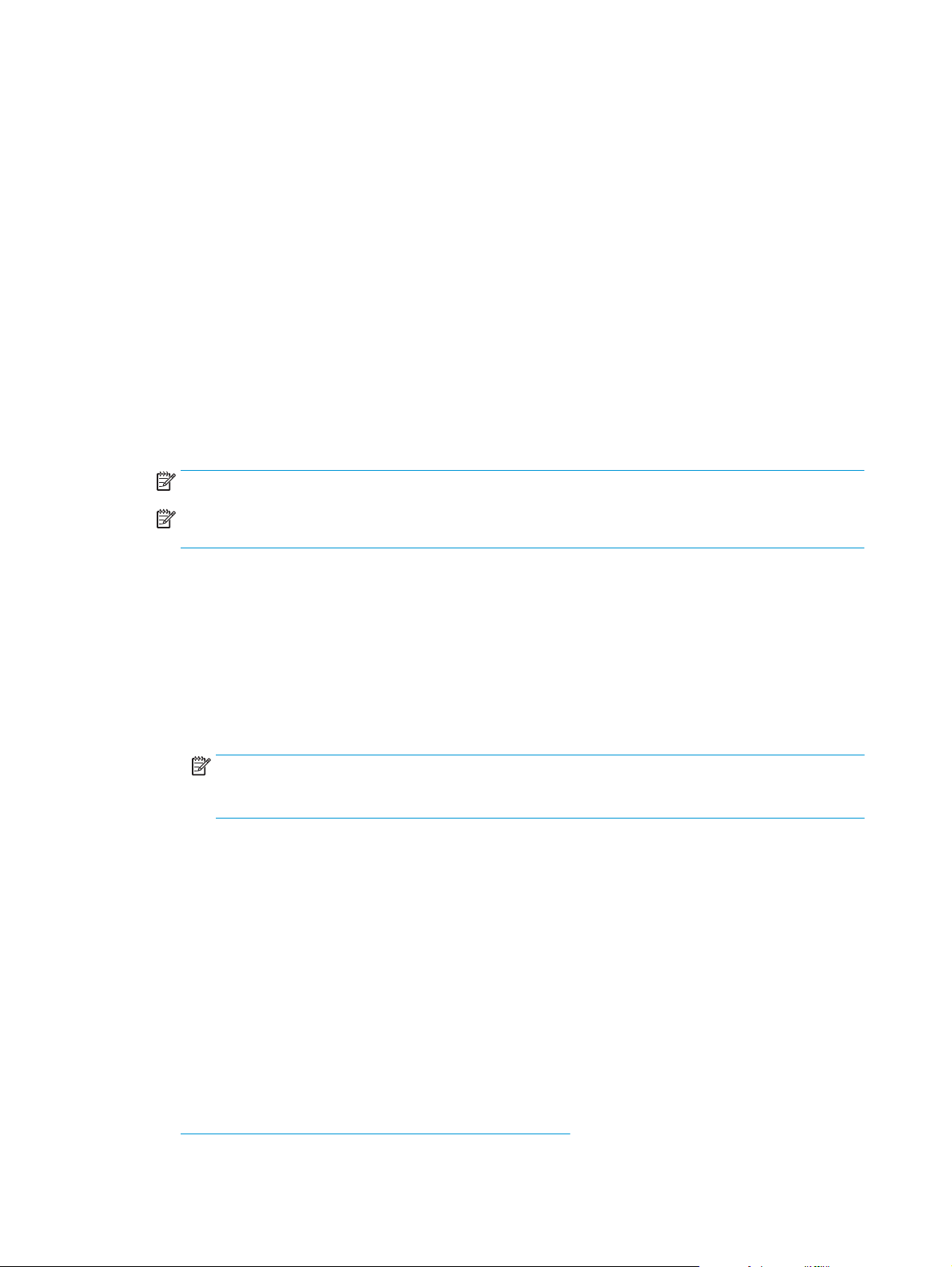
5. Varmista vasemmassa siirtymisruudussa, että Verkkokansion määritys -linkki on korostettuna.
Skannaus verkkokansioon -sivun pitäisi tulla näkyviin.
6. Napsauta Verkkokansion asetukset -sivulla Uusi-painiketta.
7. Täytä Verkkokansion tiedot -alueella seuraavat kentät:
a. Kirjoita Näyttönimi-kenttään kansion näytettävä nimi.
b. Kirjoita Network Path (Verkkopolku) -kenttään kansion verkkopolku.
c. Kirjoita Käyttäjätunnus-kenttään kansion käyttämiseen verkossa tarvittava käyttäjätunnus.
d. Kirjoita Salasana-kenttään kansion verkossa käyttämiseen tarvittava salasana.
8. Voit edellyttää PIN-koodin syöttämistä tulostimen ohjauspaneeliin, ennen kuin tulostin voi lähettää
tiedoston verkkokansioon, täyttämällä seuraavat kentät Suojaa kansion käyttö PIN-koodilla -alueella:
a. Syötä PIN (Optional) (PIN [valinnainen]) -kenttään nelinumeroinen PIN-koodi.
b. Syötä nelinumeroinen PIN-koodi uudelleen Confirm PIN (Vahvista PIN) -kenttään.
HUOMAUTUS: HP suosittelee PIN-koodin luomista kohdekansion suojaamiseksi.
HUOMAUTUS: Kun PIN-koodi on luotu, se on syötettävä tulostimen ohjauspaneeliin aina, kun
skannattu tiedosto lähetetään verkkokansioon.
9. Täytä Skannausasetukset -alueella seuraavat kentät:
a. Valitse avattavasta Scan File Type (Skannaustiedostotyyppi) -valikosta skannattujen tiedostojen
oletustiedostomuoto.
b. Valitse skannattujen tiedostojen paperin oletuskoko avattavasta Scan Paper Size
(Skannauspaperin koko) -valikosta.
c. Valitse skannattujen tiedostojen oletustarkkuus avattavasta Scan Resolution
(Skannaustarkkuus) -valikosta.
HUOMAUTUS: Suuren tarkkuuden kuvissa on paljon pisteitä tuumalla (dpi, dots per inch), joten
niissä näkyy paljon yksityiskohtia. Pienemmän tarkkuuden kuvissa on vähemmän pisteitä
tuumalla ja vähemmän yksityiskohtia, mutta tiedostokoko on pienempi.
d. Valitse avattavasta Tulosteväri-valikosta, ovatko skannatut tiedostot mustavalkoisia tai
värillisiä.
e. Kirjoita File Name Prefix (Tiedostonimen etuliite) -kenttään tiedostonimen etuliite (esim.
MyScan).
10. Tarkista kaikki tiedot ja valitse sitten jokin seuraavista vaihtoehdoista:
●
Tallenna ja testaa: Valitsemalla tämän asetuksen voit tallentaa tiedot ja testata yhteyden.
●
Pelkkä tallennus: Valitsemalla tämän asetuksen voit tallentaa tiedot testaamatta yhteyttä.
●
Peruuta: Valitsemalla tämän asetuksen voit lopettaa määrittämisen tallentamatta tietoja.
Skannaa verkkokansioon -toiminnon määrittäminen Macilla
●
Vaihe 1: HP:n sulautetun web-palvelimen (EWS) avaaminen
64 Luku 6 Skannaus FIWW
Page 75
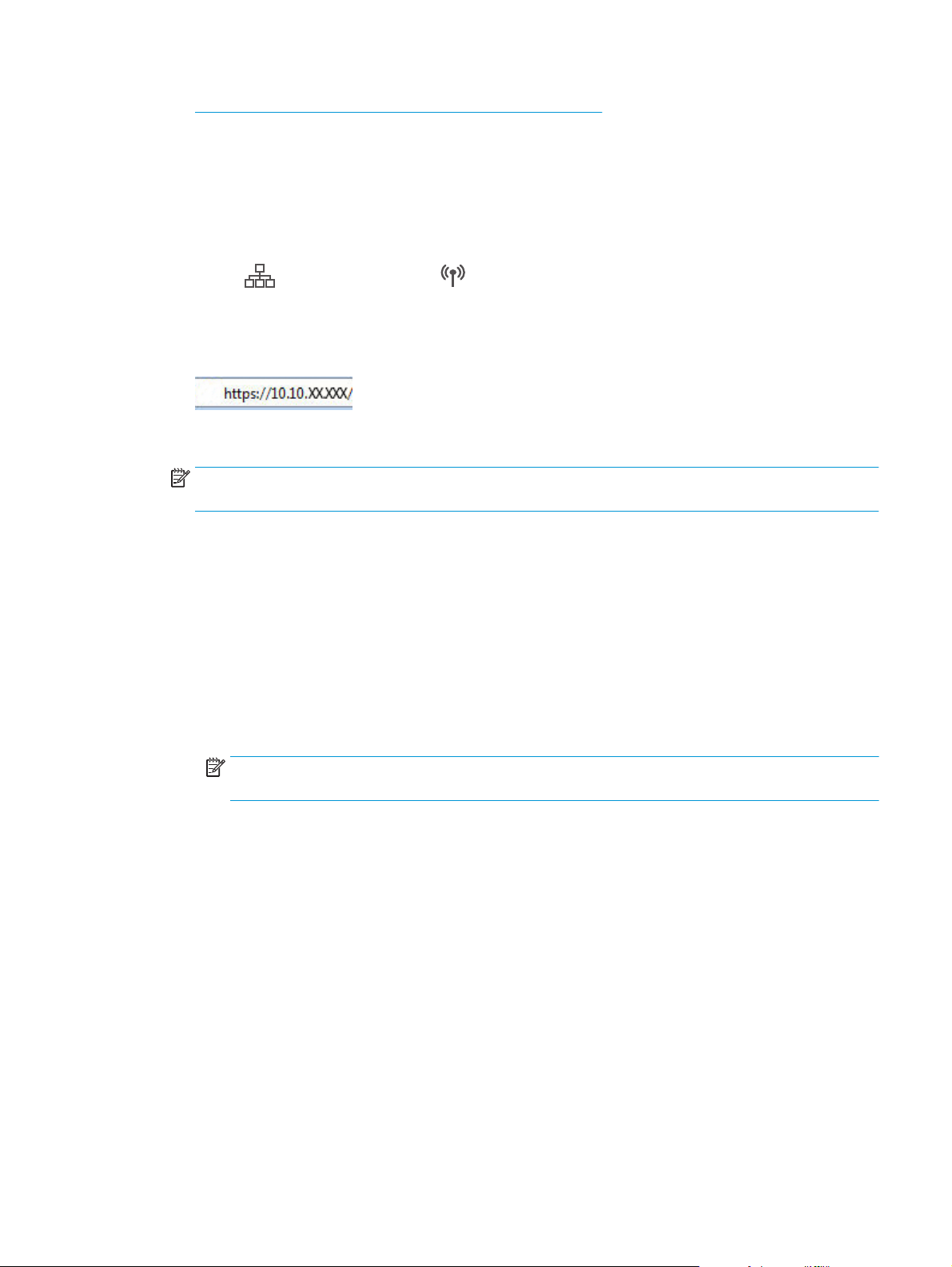
●
Vaihe 2: Skannaus verkkokansioon -toiminnon määrittäminen
Vaihe 1: HP:n sulautetun web-palvelimen (EWS) avaaminen
Avaa sulautettu web-palvelin (EWS) -käyttöliittymä jollakin seuraavista tavoista.
Tapa 1: Käynnistä HP:n sulautettu web-palvelin verkkoselaimella.
1. Näytä tulostimen IP-osoite tai isäntänimi painamalla tulostimen ohjauspaneelin aloitusnäytössä
Verkko
2. Avaa verkkoselain ja syötä osoiteriville IP-osoite tai isäntänimi täsmälleen siinä muodossa, kuin se
näkyy tulostimen ohjauspaneelissa. Paina tietokoneen näppäimistön Enter-näppäintä. HP:n sulautettu
web-palvelin avautuu.
Jos verkkoselaimessa näkyy sanoma Tämän sivun varmenteessa on ongelma, kun yrität avata
sulautettua web-palvelinta, valitse Jatka tähän sivustoon (ei suositella).
HUOMAUTUS: Vaihtoehdon Jatka tähän sivustoon (ei suositella) valitseminen ei vahingoita
tietokonetta siirryttäessä HP-tulostimeen sulautetussa web-palvelimessa.
Tapa 2: Käynnistä HP:n sulautettu web-palvelin HP Utility -ohjelmistolla.
-painiketta tai Langaton -painiketta.
1. Valitse Ohjelmat, HP ja sitten HP Utility. HP Utility -apuohjelman päänäkymä tulee näkyviin.
2. Avaa HP:n sulautettu web-palvelin (EWS) HP Utility -apuohjelman päänäkymässä jollakin seuraavista
tavoista:
●
Valitse Printer Settings (Tulostimen asetukset) -alueella Lisäasetukset ja valitse sitten Avaa
sulautettu web-palvelin.
●
Valitse Skannausasetukset -alueella Skannaus verkkokansioon ja valitse sitten Register My
Shared Folder... (Rekisteröi oma jaettu kansio).
HUOMAUTUS: Jos käytettävissä ei ole jaettua verkkokansiota, luo kansio valitsemalla Help Me
Do This (Avusta tässä).
HP:n Sulautettu web-palvelin (EWS) avautuu.
Vaihe 2: Skannaus verkkokansioon -toiminnon määrittäminen
1. Valitse Järjestelmä-välilehti.
2. Valitse vasemmassa valikkopaneelissa Hallinta-linkki.
3. Ota Käytettävät ominaisuudet -kohdassa Skannaa verkkokansioon -vaihtoehto käyttöön.
4. Valitse Skannaa-välilehti.
5. Varmista vasemmassa siirtymisruudussa, että Verkkokansion määritys -linkki on korostettuna.
Skannaus verkkokansioon -sivun pitäisi tulla näkyviin.
6. Napsauta Verkkokansion asetukset -sivulla Uusi-painiketta.
7. Täytä Verkkokansion tiedot -alueella seuraavat kentät:
FIWW Skannaa verkkokansioon -toiminnon määrittäminen 65
Page 76

a. Kirjoita Näyttönimi-kenttään kansion näytettävä nimi.
b. Kirjoita Network Path (Verkkopolku) -kenttään kansion verkkopolku.
c. Kirjoita Käyttäjätunnus-kenttään kansion käyttämiseen verkossa tarvittava käyttäjätunnus.
d. Kirjoita Salasana-kenttään kansion verkossa käyttämiseen tarvittava salasana.
8. Voit edellyttää PIN-koodin syöttämistä tulostimen ohjauspaneeliin, ennen kuin tulostin voi lähettää
tiedoston verkkokansioon, täyttämällä seuraavat kentät Suojaa kansion käyttö PIN-koodilla -alueella:
a. Syötä PIN (Optional) (PIN [valinnainen]) -kenttään nelinumeroinen PIN-koodi.
b. Syötä nelinumeroinen PIN-koodi uudelleen Confirm PIN (Vahvista PIN) -kenttään.
HUOMAUTUS: HP suosittelee PIN-koodin luomista kohdekansion suojaamiseksi.
HUOMAUTUS: Kun PIN-koodi on luotu, se on syötettävä tulostimen ohjauspaneeliin aina, kun
skannattu tiedosto lähetetään verkkokansioon.
9. Täytä Skannausasetukset -alueella seuraavat kentät:
a. Valitse avattavasta Scan File Type (Skannaustiedostotyyppi) -valikosta skannattujen tiedostojen
oletustiedostomuoto.
b. Valitse skannattujen tiedostojen paperin oletuskoko avattavasta Scan Paper Size
(Skannauspaperin koko) -valikosta.
c. Valitse skannattujen tiedostojen oletustarkkuus avattavasta Scan Resolution
(Skannaustarkkuus) -valikosta.
HUOMAUTUS: Suuren tarkkuuden kuvissa on paljon pisteitä tuumalla (dpi, dots per inch), joten
niissä näkyy paljon yksityiskohtia. Pienemmän tarkkuuden kuvissa on vähemmän pisteitä
tuumalla ja vähemmän yksityiskohtia, mutta tiedostokoko on pienempi.
d. Valitse avattavasta Tulosteväri-valikosta, ovatko skannatut tiedostot mustavalkoisia tai
värillisiä.
e. Kirjoita File Name Prefix (Tiedostonimen etuliite) -kenttään tiedostonimen etuliite (esim.
MyScan).
10. Tarkista kaikki tiedot ja valitse sitten jokin seuraavista vaihtoehdoista:
●
Tallenna ja testaa: Valitsemalla tämän asetuksen voit tallentaa tiedot ja testata yhteyden.
●
Pelkkä tallennus: Valitsemalla tämän asetuksen voit tallentaa tiedot testaamatta yhteyttä.
●
Peruuta: Valitsemalla tämän asetuksen voit lopettaa määrittämisen tallentamatta tietoja.
66 Luku 6 Skannaus FIWW
Page 77

Skannaa verkkokansioon
Tulostimen ohjauspaneelista voit skannata tiedoston verkossa olevaan kansioon.
HUOMAUTUS: Jotta voit käyttää tätä toimintoa, tulostimen on oltava liitettynä verkkoon ja verkkokansioon
skannaamisen toiminnon on oltava määritetty Windowsin ohjatun verkkokansioon skannauksen määrityksen
tai HP:n sulautetun web-palvelimen avulla.
1. Aseta asiakirja skannerin lasille tulostimen osoittimien mukaisesti.
2.
Valitse tulostimen ohjauspaneelin aloitusnäytössä Skannaus
3. Valitse kohta Skannaaminen verkkokansioon.
4. Valitse verkkokansioiden luettelosta kansio, johon haluat tallentaa tiedoston.
5. Ohjauspaneelissa näkyvät skannausasetukset.
●
Jos haluat muuttaa jotakin näistä asetuksista, kosketa Asetukset-painiketta ja muuta asetuksia.
●
Jos asetukset ovat oikein, siirry seuraavaan vaiheeseen.
6. Käynnistä skannaustyö koskettamalla Skannaa-painiketta.
-kuvake.
FIWW Skannaa verkkokansioon 67
Page 78

Skannaus sähköpostiin ‑toiminnon määrittäminen
●
Johdanto
●
Ennen aloittamista
●
Tapa 1: Sähköpostiin skannauksen ohjatun toiminnon käyttö (Windows)
●
Tapa 2: Skannaus sähköpostiin -toiminnon määrittäminen HP:n sulautetun web-palvelimen kautta
(Windows)
●
Skannaus sähköpostiin -toiminnon määrittäminen Macilla
Johdanto
Tulostin voi skannata tiedoston ja lähettää sen yhteen tai useampaan sähköpostiosoitteeseen. Tulostimen
verkkoyhteyden tulee olla muodostettu ennen kuin skannaustoimintoa voidaan käyttää. Lisäksi toimintoa
voidaan käyttää vasta kun se on määritetty. Voit määrittää Skannaus sähköpostiin ‑toiminnon joko
sähköpostiin skannauksen ohjattujen toimintojen (Windows) avulla, jotka on asennettu tulostimen HPohjelmistoryhmään osana Windows 7:n sovelluksen asennusta, tai sähköpostiin skannauksen määrityksellä
HP:n sulautetun web-palvelimen avulla (EWS). Määritä skannaus sähköpostiin -toiminto seuraavien tietojen
avulla.
Ennen aloittamista
Sähköpostiin skannauksen määrittämistä varten tulostimesta tulee olla muodostettuna verkkoyhteys
samaan verkkoon kuin tietokoneesta, joka suorittaa määritystoiminnon.
Järjestelmänvalvojat tarvitsevat seuraavia tietoja ennen määritysprosessin aloittamista.
●
Tulostimen käyttö järjestelmänvalvojana
●
SMTP-palvelin (esim. smtp.mycompany.com)
HUOMAUTUS: Jos et tiedä SMTP-palvelimen nimeä, SMTP-palvelimen portin numeroa tai
todennustietoja, ota yhteyttä sähköposti- tai Internet-palveluntarjoajaan tai järjestelmänvalvojaan.
SMTP-palvelinten nimet ja porttien nimet on yleensä helppo löytää Internet-haulla. Suorita haku
esimerkiksi hakusanoilla “gmail smtp server name” tai “yahoo smtp server name".
●
SMTP-portin numero
●
SMTP-palvelimen todennusvaatimukset lähteville sähköpostiviesteille, mukaan lukien mahdollinen
todennukseen käytetty käyttäjänimi ja salasana.
HUOMAUTUS: Tietoja sähköpostitilin digitaalisen lähetyksen rajoista saat sähköpostipalvelun
toimittajan ohjeista. Jotkin toimittajat saattavat tilapäisesti lukita tilisi, jos lähetysraja ylittyy.
Tapa 1: Sähköpostiin skannauksen ohjatun toiminnon käyttö (Windows)
Joidenkin HP-tulostimien laiteohjaimet on asennettava ohjelmisto-CD:ltä. Tämän asennuksen lopussa on
valinta Määritä skannaus kansioon ja sähköpostiin. Ohjatuissa määritystoiminnoissa on valinnat
perusasetuksille.
HUOMAUTUS: Sähköpostiin skannauksen ohjattu toiminto on käytettävissä vain Windows 7
‑käyttöjärjestelmässä.
68 Luku 6 Skannaus FIWW
Page 79

1. Valitse Käynnistä ja valitse sitten Ohjelmat.
2. Valitse HP, tulostimen nimi ja sitten Scan to E-mail Wizard (Sähköpostiin skannauksen ohjattu
toiminto).
HUOMAUTUS: Jos Scan to E-mail Wizard (Sähköpostiin skannauksen ohjattu toiminto) -toiminto ei
ole käytettävissä, käytä vaihtoehtoa
sulautetun web-palvelimen kautta (Windows) sivulla 70
3. Napsauta Lähtevän sähköpostin profiili -valintaikkunassa Uusi-painiketta. Scan to Email Setup
(Sähköpostiin skannauksen määritys) -valintaikkuna avautuu.
4. Kirjoita 1. Käynnistä-sivulle lähettäjän sähköpostiosoite Sähköpostiosoite-kenttään.
5. Kirjoita Näyttönimi-kenttään lähettäjän nimi. Tämä on tulostimen ohjauspaneelissa näkyvä nimi.
6. Voit edellyttää PIN-koodin syöttämistä tulostimen ohjauspaneeliin ennen kuin tulostin voi lähettää
sähköpostia, antamalla 4-numeroisen PIN-koodin Security PIN (PIN-suojauskoodi) -kenttään ja
syöttämällä sen uudelleen Confirm Security PIN (Vahvista PIN-suojauskoodi) -kenttään, ja valitsemalla
sitten Seuraava.
HUOMAUTUS: HP suosittelee PIN-koodin luomista sähköpostiprofiilin suojaamiseksi.
HUOMAUTUS: Kun PIN-koodi on luotu, se on syötettävä tulostimen ohjauspaneeliin aina, kun profiilia
käytetään skannatun kuvan lähettämiseen sähköpostitse.
Tapa 2: Skannaus sähköpostiin -toiminnon määrittäminen HP:n
7. Kirjoita 2. Authenticate (Todennus) -sivulla SMTP-palvelin ja Porttinumero.
HUOMAUTUS: Yleensä portin numeron oletusasetusta ei tarvitse muuttaa.
HUOMAUTUS: Jos käytät gmailin kaltaista isännöityä SMTP-palvelua, tarkista SMTP-osoite, portin
numero ja SSL-asetukset palveluntarjoajan verkkosivustosta tai muista lähteistä. Yleensä gmailpalvelun SMTP-palvelun osoite on smtp.gmail.com, portin numero on 465 ja SSL-salaus on käytössä.
Varmista verkkolähteistä, että nämä palvelinasetukset ovat ajan tasalla määritystä tehdessäsi.
8. Jos käytät Google™ Gmail -palvelua, valitse Käytä aina suojattua yhteyttä (SSL/TLS) ‑valintaruutu.
9. Valitse avattavasta valikosta Maximum Size of Email (Sähköpostin suurin koko).
HUOMAUTUS: HP suosittelee tiedostojen suurimmaksi kooksi oletuskokoa Automaattinen.
10. Jos SMTP-palvelin edellyttää todennusta sähköpostin lähettämiseksi, valitse Email Log-in
Authentication (Sähköpostin sisäänkirjautumisen todennus) -valintaruutu, kirjoita käyttäjätunnus ja
salasana ja valitse Seuraava.
11. Valitse 3. Configure (Määritä) -sivulla Include sender in all email messages sent out successfully
from the printer (Sisällytä lähettäjä kaikkiin sähköpostiviesteihin, jotka on lähetetty onnistuneesti
tulostimesta) ja valitse Seuraava, jotta lähettäjä kopioidaan automaattisesti profiilista lähetettyihin
viesteihin.
12. Tarkista 4. Finish (Valmis) -sivulla, että kaikki asetukset ovat oikein. Korjaa mahdolliset virheet
napsauttamalla Takaisin-painiketta. Jos asetukset ovat oikein, testaa määritys valitsemalla Tallenna
ja testaa -painike.
13. Kun Congratulations (Onnittelut) -ilmoitus tulee näyttöön, suorita määritys loppuun valitsemalla
Finish (Valmis).
FIWW Skannaus sähköpostiin ‑toiminnon määrittäminen 69
Page 80

Tapa 2: Skannaus sähköpostiin -toiminnon määrittäminen HP:n sulautetun webpalvelimen kautta (Windows)
●
Vaihe 1: HP:n sulautetun web-palvelimen (EWS) avaaminen
●
Vaihe 2: Skannaus sähköpostiin -toiminnon määrittäminen
●
Vaihe 3: Yhteystietojen lisääminen sähköpostin osoitekirjaan
●
Vaihe neljä: Sähköpostin oletusasetusten määrittäminen
Vaihe 1: HP:n sulautetun web-palvelimen (EWS) avaaminen
1. Näytä tulostimen IP-osoite tai isäntänimi painamalla tulostimen ohjauspaneelin aloitusnäytössä
Verkko
2. Avaa verkkoselain ja syötä osoiteriville IP-osoite tai isäntänimi täsmälleen siinä muodossa, kuin se
näkyy tulostimen ohjauspaneelissa. Paina tietokoneen näppäimistön Enter-näppäintä. HP:n sulautettu
web-palvelin avautuu.
Jos verkkoselaimessa näkyy sanoma Tämän sivun varmenteessa on ongelma, kun yrität avata
sulautettua web-palvelinta, valitse Jatka tähän sivustoon (ei suositella).
HUOMAUTUS: Vaihtoehdon Jatka tähän sivustoon (ei suositella) valitseminen ei vahingoita
tietokonetta siirryttäessä HP-tulostimeen sulautetussa web-palvelimessa.
-painiketta tai Langaton -painiketta.
Vaihe 2: Skannaus sähköpostiin -toiminnon määrittäminen
1. Valitse Järjestelmä-välilehti.
2. Valitse vasemmassa valikkopaneelissa Hallinta-linkki.
3. Ota Skannaa sähköpostiin -vaihtoehto käyttöön valitsemalla Käyttöön kohdassa Käytettävät
ominaisuudet.
4. Valitse Skannaa-välilehti.
5. Napsauta vasemmassa valikkopaneelissa Lähtevän sähköpostin profiili -linkkiä.
6. Napsauta Lähtevän sähköpostin profiili -sivulla Uusi-painiketta.
7. Täytä Sähköpostiosoite -alueella seuraavat kentät:
a. Täytä Your E-mail Address (Lähettäjän sähköpostiosoite) -kenttään lähettäjän sähköpostiosoite
uutta lähtevän sähköpostin profiilia varten.
b. Kirjoita Näyttönimi-kenttään lähettäjän nimi. Tämä on tulostimen ohjauspaneelissa näkyvä nimi.
8. Täytä SMTP-palvelimen asetukset -alueella seuraavat kentät:
70 Luku 6 Skannaus FIWW
Page 81

a. Kirjoita SMTP-palvelin-kenttään SMTP-palvelimen osoite.
b. Kirjoita SMTP-portti-kenttään SMTP-portin numero.
HUOMAUTUS: Yleensä portin numeron oletusasetusta ei tarvitse muuttaa.
HUOMAUTUS: Jos käytät gmailin kaltaista isännöityä SMTP-palvelua, tarkista SMTP-osoite,
portin numero ja SSL-asetukset palveluntarjoajan verkkosivustosta tai muista lähteistä. Yleensä
gmail-palvelun SMTP-palvelun osoite on smtp.gmail.com, portin numero on 465 ja SSL-salaus on
käytössä.
Varmista verkkolähteistä, että nämä palvelinasetukset ovat ajan tasalla määritystä tehdessäsi.
c. Jos käytät Google™ Gmail -palvelua, valitse Käytä aina suojattua yhteyttä (SSL/TLS)
‑valintaruutu.
9. Jos SMTP-palvelin edellyttää todennusta sähköpostin lähettämiseksi, täytä seuraavat kentät SMTP-
todennus-alueella:
a. Valitse SMTP-palvelin edellyttää todennusta sähköpostiviestien lähetystä varten -
valintaruutu.
b. Kirjoita SMTP-käyttäjätunnus-kenttään SMTP-palvelimen käyttäjätunnus.
c. Kirjoita SMTP-salasana-kenttään SMTP-palvelimen salasana.
10. Voit edellyttää PIN-koodin syöttämistä tulostimen ohjauspaneeliin ennen sähköpostin lähettämistä
tähän sähköpostiosoitteeseen täyttämällä seuraavat Valinnainen PIN -alueen kentät:
a. Syötä PIN (Optional) (PIN [valinnainen]) -kenttään nelinumeroinen PIN-koodi.
b. Syötä nelinumeroinen PIN-koodi uudelleen Confirm PIN (Vahvista PIN) -kenttään.
HUOMAUTUS: HP suosittelee PIN-koodin luomista sähköpostiprofiilin suojaamiseksi.
HUOMAUTUS: Kun PIN-koodi on luotu, se on syötettävä tulostimen ohjauspaneeliin aina, kun profiilia
käytetään skannatun kuvan lähettämiseen sähköpostitse.
11. Voit määrittää sähköpostiviestien asetukset täyttämällä seuraavat kentät Sähköpostiviestin
asetukset -alueella:
a. Valitse avattavasta Sähköpostiliitteiden enimmäiskoko -valikosta haluamasi suurin sallittu
sähköpostiliitteiden tiedostokoko.
HUOMAUTUS: HP suosittelee tiedostojen suurimmaksi kooksi oletuskokoa Automaattinen.
b. Jos haluat, että lähettäjä kopioidaan automaattisesti profiilista lähetettyihin viesteihin, valitse
Auto CC (Automaattinen kopio) -valintaruutu.
12. Tarkista kaikki tiedot ja valitse sitten jokin seuraavista vaihtoehdoista:
●
Tallenna ja testaa: Valitsemalla tämän asetuksen voit tallentaa tiedot ja testata yhteyden.
●
Pelkkä tallennus: Valitsemalla tämän asetuksen voit tallentaa tiedot testaamatta yhteyttä.
●
Peruuta: Valitsemalla tämän asetuksen voit lopettaa määrittämisen tallentamatta tietoja.
FIWW Skannaus sähköpostiin ‑toiminnon määrittäminen 71
Page 82

Vaihe 3: Yhteystietojen lisääminen sähköpostin osoitekirjaan
▲
Valitsemalla vasemmasta siirtymisruudusta Sähköpostin osoitekirja voit lisätä sähköpostiosoitteita
tulostimen osoitekirjaan.
Voit lisätä yksittäisen sähköpostiosoitteen seuraavasti:
a. Kirjoita Yhteyshenkilön nimi -kenttään uuden yhteyshenkilön nimi.
b. Kirjoita Contact E-mail Address (Yhteyshenkilön sähköpostiosoite) -kenttään uuden
yhteyshenkilön sähköpostiosoite.
c. Valitse Add/Edit (Lisää/muokkaa).
Voit luoda yksittäisen sähköpostiryhmän seuraavasti:
a. Valitse New Group (Uusi ryhmä).
b. Kirjoita Enter the group name (Anna ryhmän nimi) -kenttään nimi uudelle ryhmälle.
c. Valitse nimi All Individuals (Kaikki henkilöt) -alueelta ja siirrä nimi Individuals in Group (Ryhmän
henkilöt) -alueelle valitsemalla nuolipainike.
HUOMAUTUS: Voit valita useita nimiä kerralla painamalla Ctrl-näppäintä ja valitsemalla sitten
nimiä.
d. Napsauta Tallenna.
Vaihe neljä: Sähköpostin oletusasetusten määrittäminen
▲
Voit määrittää sähköpostin oletusasetukset valitsemalla vasemmasta siirtymisruudusta
Sähköpostiasetukset.
a. Täytä Default Subject and Body Text (Oletusaihe ja viestin teksti) -alueella seuraavat kentät:
i. Kirjoita E-mail Subject (Sähköpostin aihe) -kenttään sähköpostiviestien oletusaihe.
ii. Kirjoita Body Text (Viestin teksti) -kenttään mukautettu oletusviesti.
iii. Ota käyttöön sähköpostiviesteissä näytettävä oletusteksti valitsemalla Show body text
(Näytä viestin teksti).
iv. Voit estää oletustekstin näyttämisen sähköpostiviestissä valitsemalla Hide body text
(Piilota viestin teksti).
b. Täytä Skannausasetukset -alueella seuraavat kentät:
i. Valitse avattavasta Scan File Type (Skannaustiedostotyyppi) -valikosta skannattujen
tiedostojen oletustiedostomuoto.
ii. Valitse skannattujen tiedostojen paperin oletuskoko avattavasta Scan Paper Size
(Skannauspaperin koko) -valikosta.
iii. Valitse skannattujen tiedostojen oletustarkkuus avattavasta Scan Resolution
(Skannaustarkkuus) -valikosta.
HUOMAUTUS: Suuren tarkkuuden kuvissa on paljon pisteitä tuumalla (dpi, dots per inch),
joten niissä näkyy paljon yksityiskohtia. Pienemmän tarkkuuden kuvissa on vähemmän
pisteitä tuumalla ja vähemmän yksityiskohtia, mutta tiedostokoko on pienempi.
72 Luku 6 Skannaus FIWW
Page 83

iv. Valitse avattavasta Tulosteväri-valikosta Mustavalkoinen tai Väri.
v. Kirjoita File Name Prefix (Tiedostonimen etuliite) -kenttään tiedostonimen etuliite (esim.
MyScan).
c. Valitse Käytä.
Skannaus sähköpostiin -toiminnon määrittäminen Macilla
●
Vaihe 1: HP:n sulautetun web-palvelimen (EWS) avaaminen
●
Vaihe 2: Skannaus sähköpostiin -toiminnon määrittäminen
●
Vaihe 3: Yhteystietojen lisääminen sähköpostin osoitekirjaan
●
Vaihe neljä: Sähköpostin oletusasetusten määrittäminen
Vaihe 1: HP:n sulautetun web-palvelimen (EWS) avaaminen
Avaa sulautettu web-palvelin (EWS) -käyttöliittymä jollakin seuraavista tavoista.
Tapa 1: Käynnistä HP:n sulautettu web-palvelin verkkoselaimella.
1. Näytä tulostimen IP-osoite tai isäntänimi painamalla tulostimen ohjauspaneelin aloitusnäytössä
Verkko
-painiketta tai Langaton -painiketta.
2. Avaa verkkoselain ja syötä osoiteriville IP-osoite tai isäntänimi täsmälleen siinä muodossa, kuin se
näkyy tulostimen ohjauspaneelissa. Paina tietokoneen näppäimistön Enter-näppäintä. HP:n sulautettu
web-palvelin avautuu.
Jos verkkoselaimessa näkyy sanoma Tämän sivun varmenteessa on ongelma, kun yrität avata
sulautettua web-palvelinta, valitse Jatka tähän sivustoon (ei suositella).
HUOMAUTUS: Vaihtoehdon Jatka tähän sivustoon (ei suositella) valitseminen ei vahingoita
tietokonetta siirryttäessä HP-tulostimeen sulautetussa web-palvelimessa.
Tapa 2: Käynnistä HP:n sulautettu web-palvelin HP Utility -ohjelmistolla.
1. Valitse Ohjelmat, HP ja sitten HP Utility. HP Utility -apuohjelman päänäkymä tulee näkyviin.
2. Avaa HP:n sulautettu web-palvelin (EWS) HP Utility -apuohjelman päänäkymässä jollakin seuraavista
tavoista:
●
Valitse Printer Settings (Tulostimen asetukset) -alueella Lisäasetukset ja valitse sitten Avaa
sulautettu web-palvelin.
●
Valitse Skannausasetukset -alueella Skannaus sähköpostiin ja valitse sitten Begin Scan to Email Setup... (Aloita sähköpostiin skannauksen määritys).
HP:n Sulautettu web-palvelin (EWS) avautuu.
Vaihe 2: Skannaus sähköpostiin -toiminnon määrittäminen
1. Valitse Järjestelmä-välilehti.
2. Valitse vasemmassa valikkopaneelissa Hallinta-linkki.
FIWW Skannaus sähköpostiin ‑toiminnon määrittäminen 73
Page 84

3. Ota Skannaa sähköpostiin -vaihtoehto käyttöön valitsemalla Käyttöön kohdassa Käytettävät
ominaisuudet.
4. Valitse Skannaa-välilehti.
5. Napsauta vasemmassa valikkopaneelissa Lähtevän sähköpostin profiili -linkkiä.
6. Napsauta Lähtevän sähköpostin profiili -sivulla Uusi-painiketta.
7. Täytä Sähköpostiosoite -alueella seuraavat kentät:
a. Täytä Your E-mail Address (Lähettäjän sähköpostiosoite) -kenttään lähettäjän sähköpostiosoite
uutta lähtevän sähköpostin profiilia varten.
b. Kirjoita Näyttönimi-kenttään lähettäjän nimi. Tämä on tulostimen ohjauspaneelissa näkyvä nimi.
8. Täytä SMTP-palvelimen asetukset -alueella seuraavat kentät:
a. Kirjoita SMTP-palvelin-kenttään SMTP-palvelimen osoite.
b. Kirjoita SMTP-portti-kenttään SMTP-portin numero.
HUOMAUTUS: Yleensä portin numeron oletusasetusta ei tarvitse muuttaa.
HUOMAUTUS: Jos käytät gmailin kaltaista isännöityä SMTP-palvelua, tarkista SMTP-osoite,
portin numero ja SSL-asetukset palveluntarjoajan verkkosivustosta tai muista lähteistä. Yleensä
gmail-palvelun SMTP-palvelun osoite on smtp.gmail.com, portin numero on 465 ja SSL-salaus on
käytössä.
Varmista verkkolähteistä, että nämä palvelinasetukset ovat ajan tasalla määritystä tehdessäsi.
c. Jos käytät Google™ Gmail -palvelua, valitse Käytä aina suojattua yhteyttä (SSL/TLS) -
valintaruutu.
9. Jos SMTP-palvelin edellyttää todennusta sähköpostin lähettämiseksi, täytä seuraavat kentät SMTP-
todennus-alueella:
a. Valitse SMTP-palvelin edellyttää todennusta sähköpostiviestien lähetystä varten -
valintaruutu.
b. Kirjoita SMTP-käyttäjätunnus-kenttään SMTP-palvelimen käyttäjätunnus.
c. Kirjoita SMTP-salasana-kenttään SMTP-palvelimen salasana.
10. Voit edellyttää PIN-koodin syöttämistä tulostimen ohjauspaneeliin ennen sähköpostin lähettämistä
tähän sähköpostiosoitteeseen täyttämällä seuraavat Valinnainen PIN -alueen kentät:
a. Syötä PIN (Optional) (PIN [valinnainen]) -kenttään nelinumeroinen PIN-koodi.
b. Syötä nelinumeroinen PIN-koodi uudelleen Confirm PIN (Vahvista PIN) -kenttään.
HUOMAUTUS: HP suosittelee PIN-koodin luomista sähköpostiprofiilin suojaamiseksi.
HUOMAUTUS: Kun PIN-koodi on luotu, se on syötettävä tulostimen ohjauspaneeliin aina, kun profiilia
käytetään skannatun kuvan lähettämiseen sähköpostitse.
11. Voit määrittää sähköpostiviestien asetukset täyttämällä seuraavat kentät Sähköpostiviestin
asetukset -alueella:
74 Luku 6 Skannaus FIWW
Page 85

a. Valitse avattavasta Sähköpostiliitteiden enimmäiskoko -valikosta haluamasi suurin sallittu
sähköpostiliitteiden tiedostokoko.
HUOMAUTUS: HP suosittelee tiedostojen suurimmaksi kooksi oletuskokoa Automaattinen.
b. Jos haluat, että lähettäjä kopioidaan automaattisesti profiilista lähetettyihin viesteihin, valitse
Auto CC (Automaattinen kopio) -valintaruutu.
12. Tarkista kaikki tiedot ja valitse sitten jokin seuraavista vaihtoehdoista:
●
Tallenna ja testaa: Valitsemalla tämän asetuksen voit tallentaa tiedot ja testata yhteyden.
●
Pelkkä tallennus: Valitsemalla tämän asetuksen voit tallentaa tiedot testaamatta yhteyttä.
●
Peruuta: Valitsemalla tämän asetuksen voit lopettaa määrittämisen tallentamatta tietoja.
Vaihe 3: Yhteystietojen lisääminen sähköpostin osoitekirjaan
▲
Valitsemalla vasemmasta siirtymisruudusta Sähköpostin osoitekirja voit lisätä sähköpostiosoitteita
tulostimen osoitekirjaan.
Voit lisätä yksittäisen sähköpostiosoitteen seuraavasti:
a. Kirjoita Yhteyshenkilön nimi -kenttään uuden yhteyshenkilön nimi.
b. Kirjoita Contact E-mail Address (Yhteyshenkilön sähköpostiosoite) -kenttään uuden
yhteyshenkilön sähköpostiosoite.
c. Valitse Add/Edit (Lisää/muokkaa).
Voit luoda yksittäisen sähköpostiryhmän seuraavasti:
a. Valitse New Group (Uusi ryhmä).
b. Kirjoita Enter the group name (Anna ryhmän nimi) -kenttään nimi uudelle ryhmälle.
c. Valitse nimi All Individuals (Kaikki henkilöt) -alueelta ja siirrä nimi Individuals in Group (Ryhmän
henkilöt) -alueelle valitsemalla nuolipainike.
HUOMAUTUS: Voit valita useita nimiä kerralla painamalla Ctrl-näppäintä ja valitsemalla sitten
nimiä.
d. Napsauta Tallenna.
Vaihe neljä: Sähköpostin oletusasetusten määrittäminen
▲
Voit määrittää sähköpostin oletusasetukset valitsemalla vasemmasta siirtymisruudusta
Sähköpostiasetukset.
a. Täytä Default Subject and Body Text (Oletusaihe ja viestin teksti) -alueella seuraavat kentät:
i. Kirjoita E-mail Subject (Sähköpostin aihe) -kenttään sähköpostiviestien oletusaihe.
ii. Kirjoita Body Text (Viestin teksti) -kenttään mukautettu oletusviesti.
FIWW Skannaus sähköpostiin ‑toiminnon määrittäminen 75
Page 86

iii. Ota käyttöön sähköpostiviesteissä näytettävä oletusteksti valitsemalla Show body text
(Näytä viestin teksti).
iv. Voit estää oletustekstin näyttämisen sähköpostiviestissä valitsemalla Hide body text
(Piilota viestin teksti).
b. Täytä Skannausasetukset -alueella seuraavat kentät:
i. Valitse avattavasta Scan File Type (Skannaustiedostotyyppi) -valikosta skannattujen
tiedostojen oletustiedostomuoto.
ii. Valitse skannattujen tiedostojen paperin oletuskoko avattavasta Scan Paper Size
(Skannauspaperin koko) -valikosta.
iii. Valitse skannattujen tiedostojen oletustarkkuus avattavasta Scan Resolution
(Skannaustarkkuus) -valikosta.
HUOMAUTUS: Suuren tarkkuuden kuvissa on paljon pisteitä tuumalla (dpi, dots per inch),
joten niissä näkyy paljon yksityiskohtia. Pienemmän tarkkuuden kuvissa on vähemmän
pisteitä tuumalla ja vähemmän yksityiskohtia, mutta tiedostokoko on pienempi.
iv. Valitse avattavasta Tulosteväri-valikosta Mustavalkoinen tai Väri.
v. Kirjoita File Name Prefix (Tiedostonimen etuliite) -kenttään tiedostonimen etuliite (esim.
MyScan).
c. Valitse Käytä.
76 Luku 6 Skannaus FIWW
Page 87
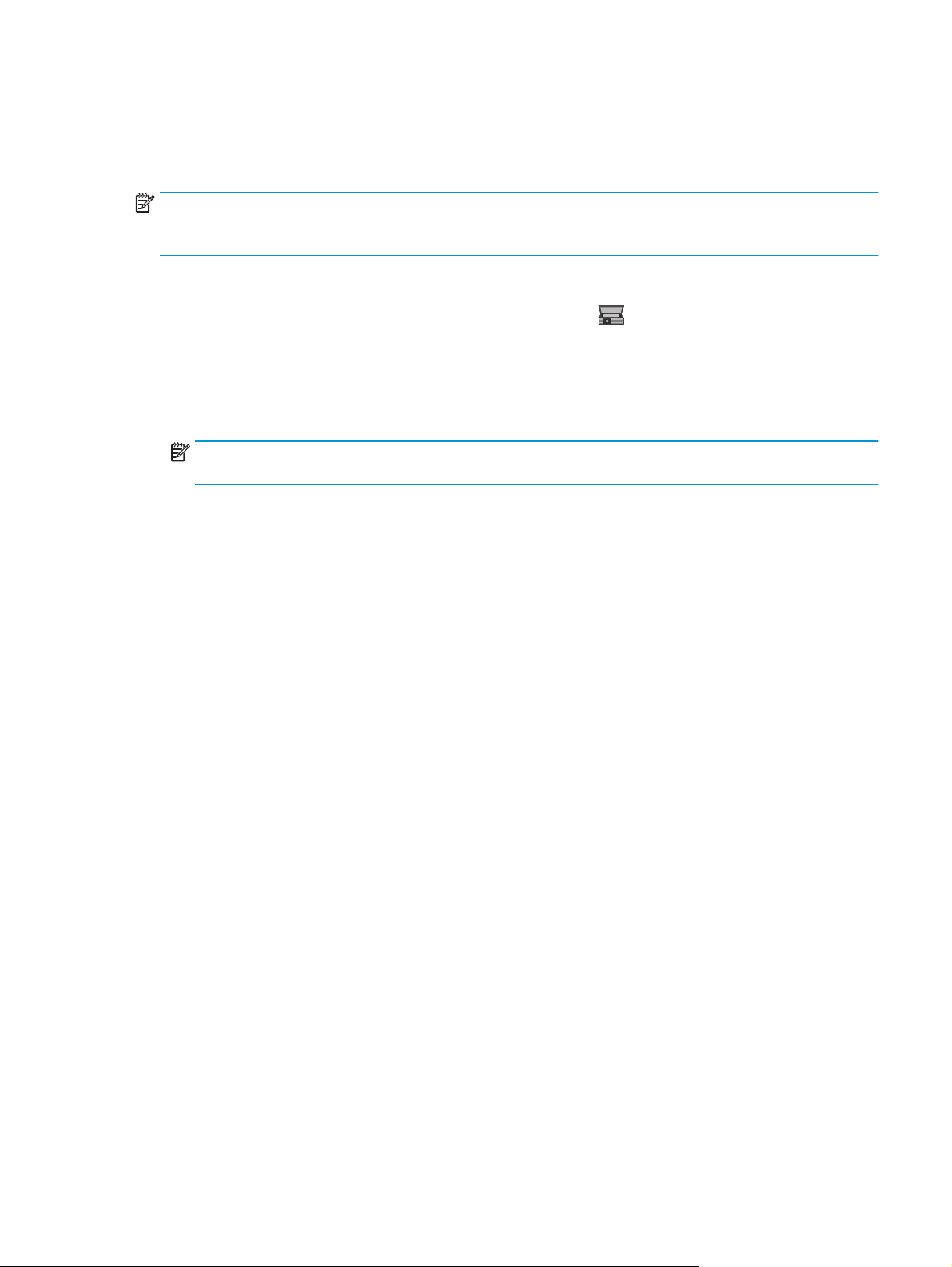
Skannaaminen sähköpostiin
Tulostimen ohjauspaneelista voit skannata tiedoston suoraan sähköpostiosoitteeseen. Skannattu tiedosto
lähetetään osoitteeseen sähköpostiviestin liitetiedostona.
HUOMAUTUS: Jotta voit käyttää tätä toimintoa, tulostimen on oltava liitettynä verkkoon ja sähköpostiin
skannaamisen toiminnon on oltava määritetty Windowsin ohjatun sähköpostiin skannauksen määrityksen tai
HP:n sulautetun web-palvelimen avulla.
1. Aseta asiakirja skannerin lasille tulostimen osoittimien mukaisesti.
2.
Valitse tulostimen ohjauspaneelin aloitusnäytössä Skannaus
3. Valitse Skannaus sähköpostiin.
4. Valitse Lähetä sähköposti.
5. Valitse käytettävä Lähettäjä-kentän osoite. Se tunnetaan myös ”lähtevänä sähköpostiprofiilina”.
HUOMAUTUS: Jos PIN-kooditoiminto on otettu käyttöön, anna PIN-koodi ja valitse OK. Toiminnon
käyttöön ei kuitenkaan vaadita PIN-koodia.
6. Valitse Vastaanottaja-painike ja valitse osoite tai ryhmä tiedoston lähettämistä varten. Valitse Valmis,
kun olet valmis.
●
Voit lähettää viestin toiseen osoitteeseen valitsemalla uudelleen Uusi ja antamalla
sähköpostiosoitteen.
7. Valitse Aihe-painike, jos haluat lisätä otsikon.
8. Valitse Seuraava-painike.
9. Ohjauspaneelissa näkyvät skannausasetukset.
●
Jos haluat muuttaa jotakin näistä asetuksista, kosketa Asetukset-painiketta ja muuta asetuksia.
●
Jos asetukset ovat oikein, siirry seuraavaan vaiheeseen.
-kuvake.
10. Käynnistä skannaustyö koskettamalla Skannaa-painiketta.
FIWW Skannaaminen sähköpostiin 77
Page 88

Skannauksen lisätehtävät
Siirry osoitteeseen www.hp.com/support/colorljM377MFP.
Ohjeet ovat saatavilla erityisten skannaustehtävien suorittamiseen, esimerkiksi seuraavien:
●
Tavallisen asiakirjan tai valokuvan skannaaminen
●
Skannaaminen muokattavana tekstinä (merkintunnistus)
●
Useiden sivujen skannaaminen yhteen tiedostoon
78 Luku 6 Skannaus FIWW
Page 89

7 Laitteen hallinta
●
HP:n Web-palvelusovellukset
●
Laitteen yhteystyypin muuttaminen (Windows)
●
Lisäasetusten määrittäminen HP:n sulautetulla Web-palvelimella (EWS) ja HP Device Toolbox ohjelmistolla (Windows)
●
Lisäasetukset OS X:n HP Utility -ohjelmistolla
●
IP-verkkoasetusten määrittäminen
●
Tuotteen suojausominaisuudet
●
Energiansäästöasetukset
●
HP Web Jetadmin
Lisätietoja:
●
Laiteohjelmiston päivittäminen
Seuraavat tiedot pitävät paikkansa julkaisuhetkellä. Ajankohtaisia tietoja on kohdassa
support/colorljM377MFP.
HP-tulostimen kaikenkattavassa ohjeessa on seuraavat tiedot:
●
Asennus ja määritys
●
Opi ja käytä
●
Ongelmien ratkaiseminen
●
Ohjelmisto- ja laiteohjelmistopäivitysten lataaminen
●
Asiakastukifoorumit
●
Tietoja takuusta ja säännöksistä
www.hp.com/
FIWW 79
Page 90
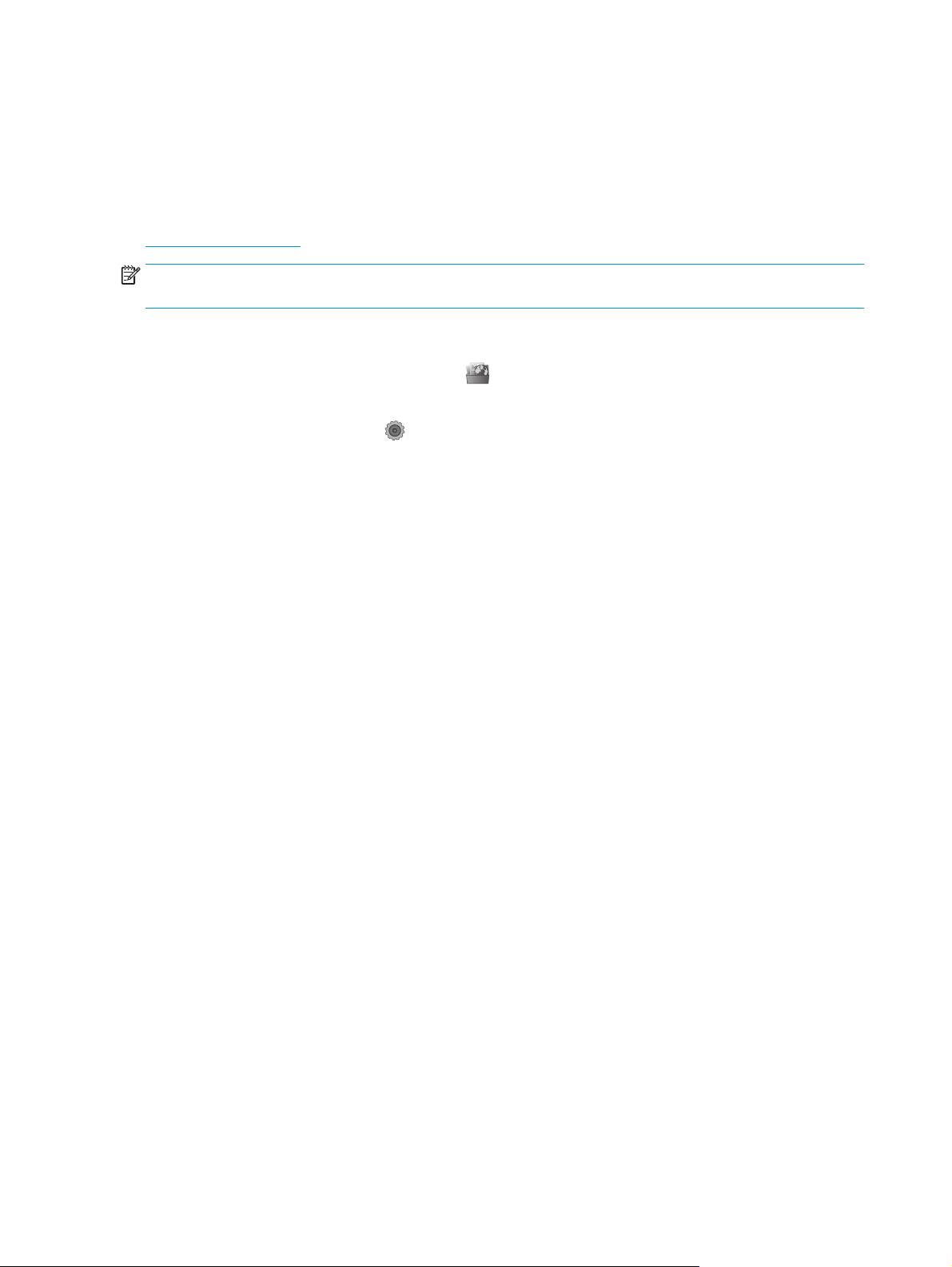
HP:n Web-palvelusovellukset
HP:n verkkopalvelusovellukset tarjoavat hyödyllistä sisältöä, jota voi ladata automaattisesti Internetistä
tulostimeen. Voit valita käyttöösi esimerkiksi uutisia, kalentereita, lomakkeita tai pilvipohjaisen asiakirjojen
säilytyksen.
Voit ottaa nämä sovellukset käyttöön ja ajoittaa lataukset siirtymällä HP Connected -sivustoon osoitteeseen
www.hpconnected.com.
HUOMAUTUS: Tämän toiminnon käyttö edellyttää tulostimen yhdistämistä kiinteään tai langattomaan
verkkoon, jossa on Internet-yhteys. HP:n Web-palvelujen on oltava käytössä tulostimessa.
Ota verkkopalvelut käyttöön
Prosessi ottaa HP-verkkopalvelut ja Sovellukset
1. Pyyhkäise tulostimen ohjauspaneelin aloitusnäytössä, kunnes Asetukset-valikko tulee näkyviin. Avaa
valikko valitsemalla Asetukset
2. Valitse HP-verkkopalvelut.
3. Valitse Ota verkkopalvelut käyttöön.
4. Jos haluat tulostaa HP-verkkopalveluiden käyttöehdot, valitse Tulosta.
5. Suorita työ loppuun valitsemalla OK.
Kun olet ladannut sovelluksen HP Connected -sivustosta, se on käytettävissä tulostimen ohjauspaneelin
Sovellukset-valikosta.
-kuvake.
-painikkeen käyttöön.
80 Luku 7 Laitteen hallinta FIWW
Page 91

Laitteen yhteystyypin muuttaminen (Windows)
Jos käytät jo laitetta ja haluat muuttaa sen yhteyttä, määritä yhteys käyttämällä HP-laitteen
määrittäminen uudelleen -toimintoa, jonka saa avattua joko työpöydän pikakuvakkeen tai Ohjelmat-
ryhmän kautta (käyttöjärjestelmän mukaan). Voit määrittää laitteen esimerkiksi käyttämään jotakin toista
langattoman verkon osoitetta, muodostamaan yhteyden kiinteään tai langattomaan verkkoon tai siirtyä
verkkoyhteydestä USB-liitäntään. Voit muuttaa määrityksiä asettamatta laitteen CD-levyä CD-asemaan. Kun
olet valinnut muodostettavan yhteyden tyypin, ohjelma siirtyy suoraan siihen laitteen määrityksen kohtaan,
jota on muutettava.
FIWW Laitteen yhteystyypin muuttaminen (Windows) 81
Page 92

Lisäasetusten määrittäminen HP:n sulautetulla Webpalvelimella (EWS) ja HP Device Toolbox -ohjelmistolla
(Windows)
HP:n sulautetulla web-palvelimella voit hallita tulostustoimintoja tulostimen ohjauspaneelin sijaan
tietokoneen kautta.
●
Tulostimen tilatietojen tarkasteleminen
●
tarkastele kaikkien tarvikkeiden jäljellä olevaa käyttöaikaa ja tilaa uusia tarvikkeita
●
tarkastele ja muuta lokeroasetuksia
●
Tulostimen ohjauspaneelin valikkoasetusten tarkasteleminen ja muuttaminen
●
tarkastele ja tulosta sisäisiä sivuja
●
Ilmoitusten vastaanottaminen tulostimeen ja tarvikkeisiin liittyvistä tapahtumista
●
tarkastele ja muuta verkon asetuksia
HP:n sulautettu web-palvelin toimii, kun tulostin on kytketty IP-verkkoon. HP:n sulautettu web-palvelin ei
tue IPX-tulostinyhteyksiä. Voit käyttää HP:n sulautettua web-palvelinta, vaikka Internet-yhteyttä ei olisikaan
käytettävissä.
Kun tulostin on kytkettynä verkkoon, HP:n sulautettu web-palvelin on automaattisesti käytettävissä.
HUOMAUTUS: HP Device Toolbox on ohjelmisto, jolla HP:n sulautettuun web-palvelimeen muodostetaan
yhteys, kun tulostin on liitetty tietokoneeseen USB-liitännällä. Se on käytettävissä vain, jos täydellinen
asennus suoritettiin, kun tulostin asennettiin tietokoneeseen. Kaikki ominaisuudet eivät välttämättä ole
käytettävissä, riippuen siitä, miten tulostin on liitetty.
HUOMAUTUS: HP:n upotettua Web-palvelinta ei voi käyttää verkon palomuurin läpi.
Tapa 1: HP:n sulautetun web-palvelimen (EWS) avaaminen Käynnistä-valikosta
1. Valitse Käynnistä ja Ohjelmat.
2. Valitse HP-tulostinryhmä ja valitse kohde HP Device Toolbox.
Tapa 2: HP:n sulautetun web-palvelimen (EWS) avaaminen verkkoselaimessa
1. Saat tulostimen IP-osoitteen tai isäntänimen näkyviin valitsemalla ensin ohjauspaneelin
aloitusnäytössä Yhteyden tiedot
käytössä
.
ja sen jälkeen joko Verkko yhdistetty tai Wi-Fi-verkko
82 Luku 7 Laitteen hallinta FIWW
Page 93

2. Avaa verkkoselain ja syötä osoiteriville IP-osoite tai isäntänimi täsmälleen siinä muodossa, kuin se
näkyy tulostimen ohjauspaneelissa. Paina tietokoneen näppäimistön Enter-näppäintä. HP:n sulautettu
web-palvelin avautuu.
HUOMAUTUS: Jos verkkoselaimessa näkyy sanoma Tämän sivun varmenteessa on ongelma, kun
yrität avata sulautettua web-palvelinta, valitse Jatka tähän sivustoon (ei suositella).
Vaihtoehdon Jatka tähän sivustoon (ei suositella) valitseminen ei vahingoita tietokonetta
siirryttäessä HP-tulostimeen sulautetussa web-palvelimessa.
Välilehti tai osa Kuvaus
Koti-välilehti
Tulostimen tiedot sekä tila- ja
asetustiedot.
●
Laitteen tila: Näyttää tulostimen tilan ja HP-tarvikkeiden arvioidun jäljellä olevan
käyttöiän.
●
Tarvikkeiden tila: Näyttää HP-tarvikkeiden arvioidun jäljellä olevan käyttöiän
prosentteina. Todellinen jäljellä oleva käyttöikä voi vaihdella. Uusi tarvike kannattaa
hankkia etukäteen, jotta se voidaan vaihtaa laitteeseen, kun tulostuslaatu ei ole enää
hyväksyttävää. Tarviketta ei tarvitse vaihtaa, ellei tulostuslaatu ole jo liian heikko.
●
Laitteen asetukset: Tällä sivulla näytetään samat tiedot kuin tulostimen asetussivulla.
●
Verkon yhteenveto: Tällä sivulla näkyvät samat tiedot kuin tulostimen
verkkokokoonpanosivulla.
●
Raportit: Voit tulostaa tulostimen luoman asetussivun ja tarvikkeiden tilasivun.
●
Job Storage Log (Töiden säilytysloki): Näyttää yhteenvedon kaikista tulostimen
muistiin tallennetuista töistä.
●
Värinkäyttöloki: Näyttää yhteenvedon kaikista tulostimen väritulostustöistä.
(Vain väritulostimet)
●
Tapahtumaloki: Tällä sivulla on luettelo kaikista tulostimen tapahtumista ja virheistä.
FIWW Lisäasetusten määrittäminen HP:n sulautetulla Web-palvelimella (EWS) ja HP Device Toolbox -
ohjelmistolla (Windows)
83
Page 94
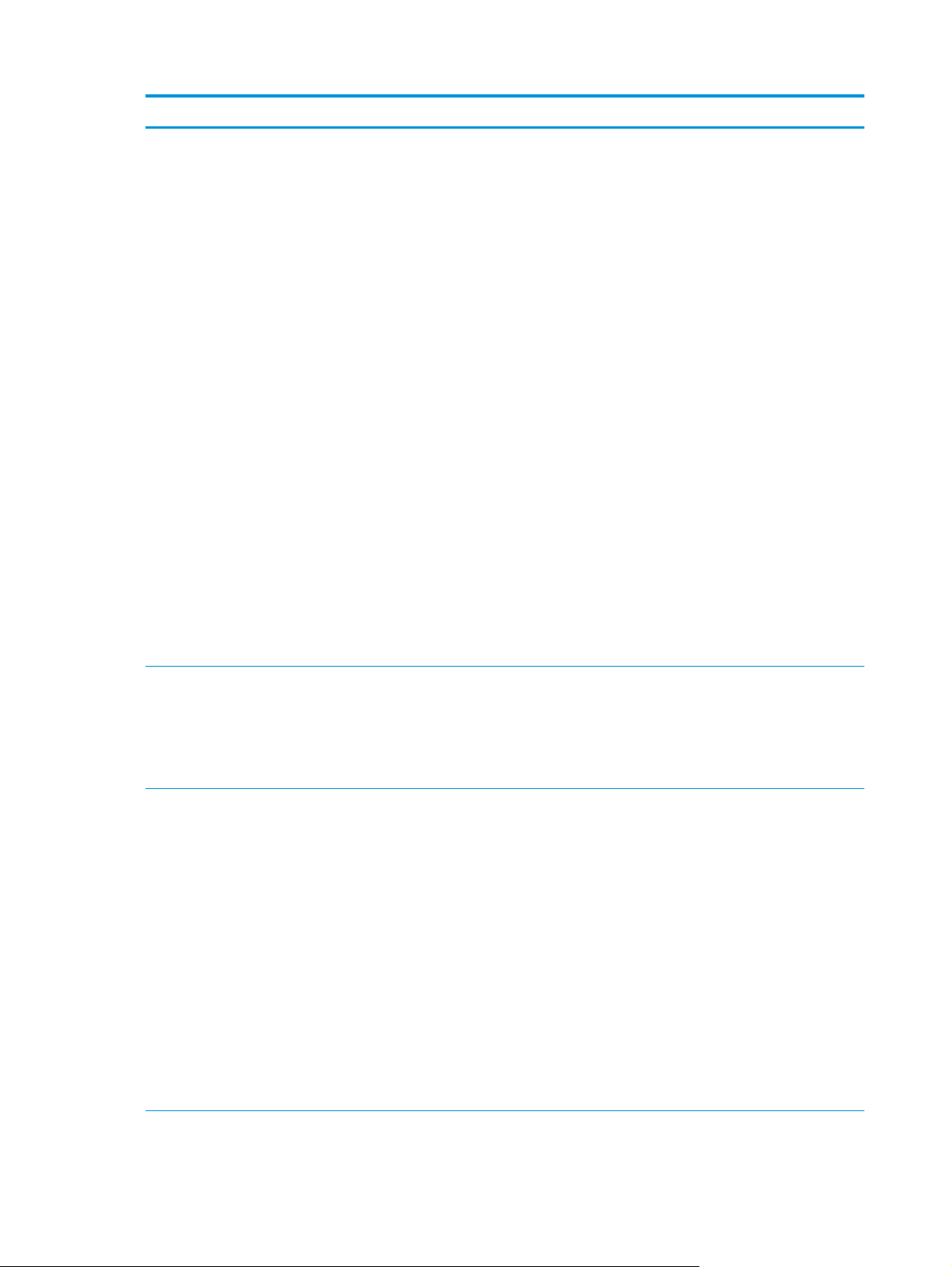
Välilehti tai osa Kuvaus
Järjestelmä-välilehti
Tulostimen asetusten
määrittäminen tietokoneesta.
●
Laitetiedot: Tulostimen ja yrityksen perustiedot.
●
Paperiasetukset: Voit muuttaa tulostimen paperinkäsittelyn oletusasetuksia.
●
Tulostuslaatu: Voit muuttaa tulostimen tulostuslaadun oletusasetuksia.
●
Virta-asetukset: Voit muuttaa lepotilaan siirtymisen tai automaattisammutuksen
oletusaikoja.
●
Työn säilytysasetukset: Voit määrittää tulostimen töiden säilytysasetukset.
●
Tulostustummuus: Voit muuttaa kontrastien, korostusten, keskisävyjen ja varjojen
tulostustummuutta.
●
Paperityypit: Voit määrittää tulostimen hyväksymiä paperityyppejä vastaavia
tulostustiloja.
●
Järjestelmän asetukset: Voit muuttaa tulostimen järjestelmän oletusasetuksia.
●
Tarvikeasetukset: Voit muuttaa Muste on vähissä -ilmoitusten ja muiden
tarviketietojen asetuksia.
●
Huolto: Voit suorittaa tulostimen puhdistuksen.
●
Tallenna ja palauta: Voit tallentaa tulostimen nykyiset asetukset tietokoneessa olevaan
tiedostoon. Tästä tiedostosta voit ladata samat asetukset toiseen tulostimeen tai
palauttaa nämä asetukset tähän tulostimeen myöhemmin.
●
Hallinta: Voit asettaa tai vaihtaa tulostimen salasanan. Voit ottaa käyttöön tai poistaa
käytöstä tulostimen ominaisuuksia.
Tulosta-välilehti
Oletustulostusasetusten
muuttaminen tietokoneesta.
Skannaa-välilehti
(vain MFP-mallit)
HUOMAUTUS: Järjestelmä-välilehti voidaan suojata salasanalla. Jos tulostin on verkossa,
ota aina yhteys laitteesta vastaavaan järjestelmänvalvojaan, ennen kuin muutat välilehden
asetuksia.
●
Tulostaminen: Voit muuttaa tulostimen oletustulostusasetuksia. Niitä ovat esimerkiksi
kopioiden määrä ja paperin suunta. Samat vaihtoehdot ovat valittavissa
ohjauspaneelissa.
●
PCL5c: Voit tarkastella ja muuttaa PCL5c-asetuksia.
●
PostScript: Poista Tulosta PS-virheet -toiminto käytöstä tai ota se käyttöön.
Määritä Skannaaminen verkkokansioon- ja Skannaus sähköpostiin -toiminnot.
●
Verkkokansion asetukset: Voit määrittää verkkokansiot, joihin tulostin voi tallentaa
skannatun tiedoston.
●
Skannaa sähköpostiin -toiminnon asetukset: Käynnistä Skannaus sähköpostiin toiminnon määritysprosessi.
●
Lähtevän sähköpostin profiilit: Voit määrittää sähköpostiosoitteen, joka näkyy
lähettäjän osoitteena kaikissa tulostimesta lähetetyissä sähköposteissa.
●
SMTP-oletusmääritys: Voit määrittää SMTP-palvelimen tiedot.
●
Sähköpostin osoitekirja: Voit lisätä tai poistaa sähköpostin osoitekirjan merkintöjä.
●
●
koyhteystietojen määritys: Voit määrittää tulostimen muodostamaan yhteyden
rk
Ve
verkon osoitekirjaan.
Sähköpostiasetu kset: Voit määrittää oletusaiheen ja viestin. Määritä sähköpostien
skannauksen oletusasetukset.
84 Luku 7 Laitteen hallinta FIWW
Page 95
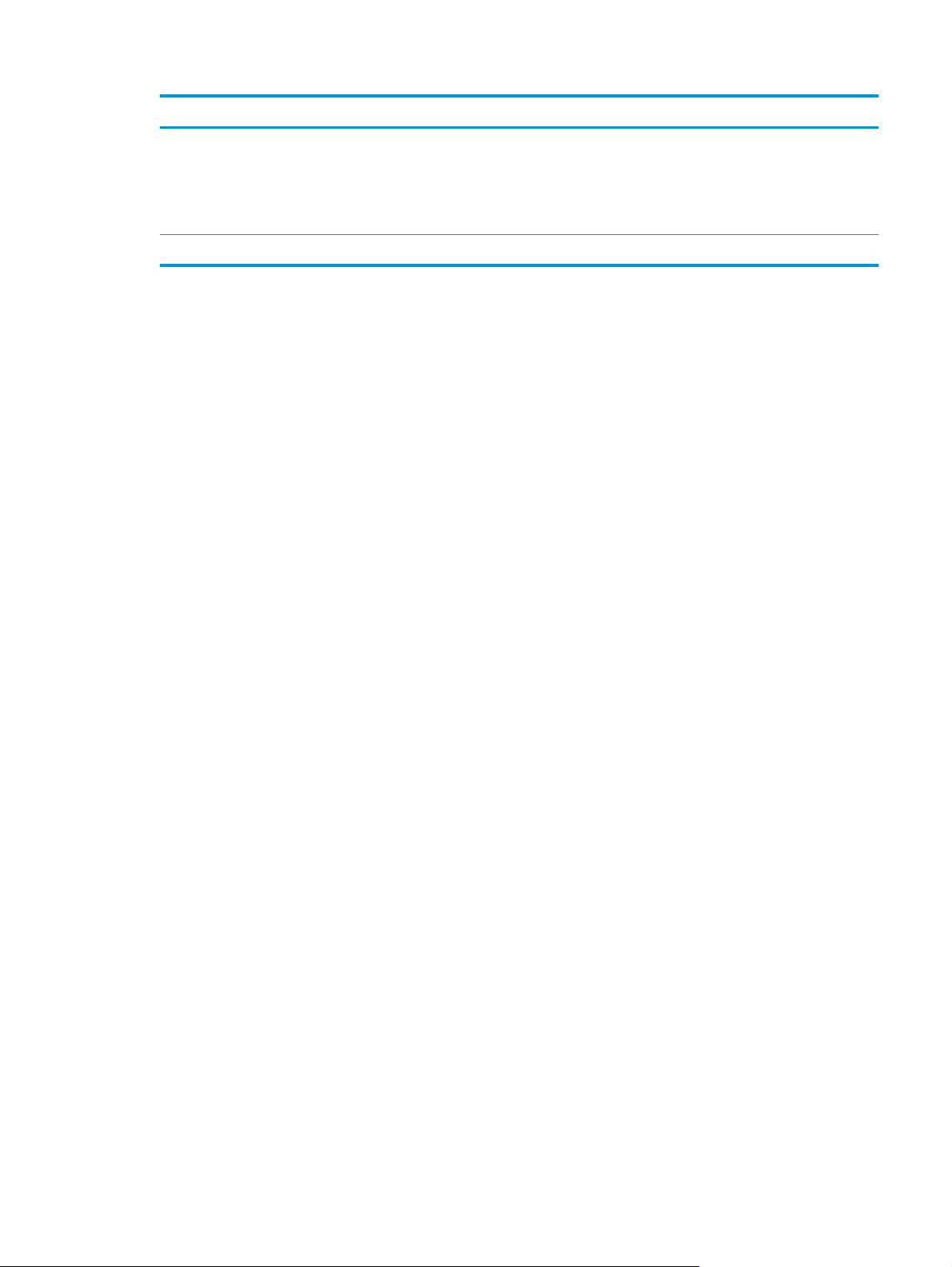
Välilehti tai osa Kuvaus
Verkkoyhteydet-välilehti
(Vain verkkoon liitetyt tulostimet)
Verkkoasetusten muuttaminen
tietokoneesta.
HP Web Services -välilehti Tässä välilehdessä voit määrittää ja käyttää tulostimen Web-työkaluja.
Tässä välilehdessä verkonvalvojat voivat hallita tulostimen verkkoasetuksia, kun tulostin on
kytketty IP-verkkoon. Sen avulla verkonvalvoja voi ottaa myös Wi-Fi Direct -toiminnon
käyttöön. Tämä välilehti ei näy, jos tulostin on liitetty suoraan tietokoneeseen.
FIWW Lisäasetusten määrittäminen HP:n sulautetulla Web-palvelimella (EWS) ja HP Device Toolbox -
ohjelmistolla (Windows)
85
Page 96

Lisäasetukset OS X:n HP Utility -ohjelmistolla
HP Utility -apuohjelman avulla voit tarkistaa tulostimen tilan tai muuttaa tulostimen asetuksia
tietokoneessa.
Voit käyttää HP-apuohjelmaa, kun tulostin on liitetty USB-kaapelilla tai TCP/IP-verkkoon.
HP-apuohjelman avaaminen
1. Avaa tietokoneessa Järjestelmäasetukset-valikko ja valitse sitten Tulostus ja faksaus, Tulostus ja
skannaus tai Tulostus ja skannaus.
2. Valitse oikea tulostin luettelosta.
3. Valitse Lisävarusteet ja tarvikkeet -painike.
4. Valitse Apuohjelmat-välilehti.
5. Valitse Avaa tulostimen lisäohjelma -painike.
HP-apuohjelman ominaisuudet
HP Utility -työkalurivi sisältää seuraavat vaihtoehdot:
●
Laitteet: tällä painikkeella voit näyttää tai piilottaa HP Utility -apuohjelman löytämät Mac-laitteet.
●
Kaikki asetukset: Tällä painikkeella voi palata HP Utility -apuohjelman päänäkymään.
●
HP:n tuki: tällä painikkeella voit avata selaimen ja siirtyä HP:n verkkotukisivustolle.
●
Tarvikkeet: tällä painikkeella voit avata HP SureSupply -verkkosivuston.
●
Rekisteröinti: tällä painikkeella voit avata HP:n rekisteröinnin verkkosivun.
●
Kierrätys: tällä painikkeella voit avata HP Planet Partners -kierrätysohjelman verkkosivuston.
HP Utility -apuohjelma sisältää sivuja, joita voit avata Kaikki asetukset -luettelosta. Seuraavassa taulukossa
on kuvattu toimet, joita voit suorittaa HP-apuohjelman avulla.
Kohde Kuvaus
Tarvikkeiden tila Näyttää tulostimen tarvikkeiden tilan sekä tarvikkeiden online-tilauslinkit.
Laitteen tiedot Näyttää valitun tulostimen tietoja, kuten tulostimen huoltotunnusnumeron (jos
määritetty), laiteohjelmiston version (FW-versio), sarjanumeron ja IP-osoitteen.
Komennot Lähettää tulostimeen erikoismerkkejä tai tulostuskomentoja tulostustyön jälkeen.
HUOMAUTUS: Asetus on käytettävissä, kun valitset Näytä-valikosta Näytä
lisäasetukset.
Värinkäyttö
(Vain väritulostimet)
Näyttää tulostimen tulostamien väritulostustöiden tiedot.
86 Luku 7 Laitteen hallinta FIWW
Page 97
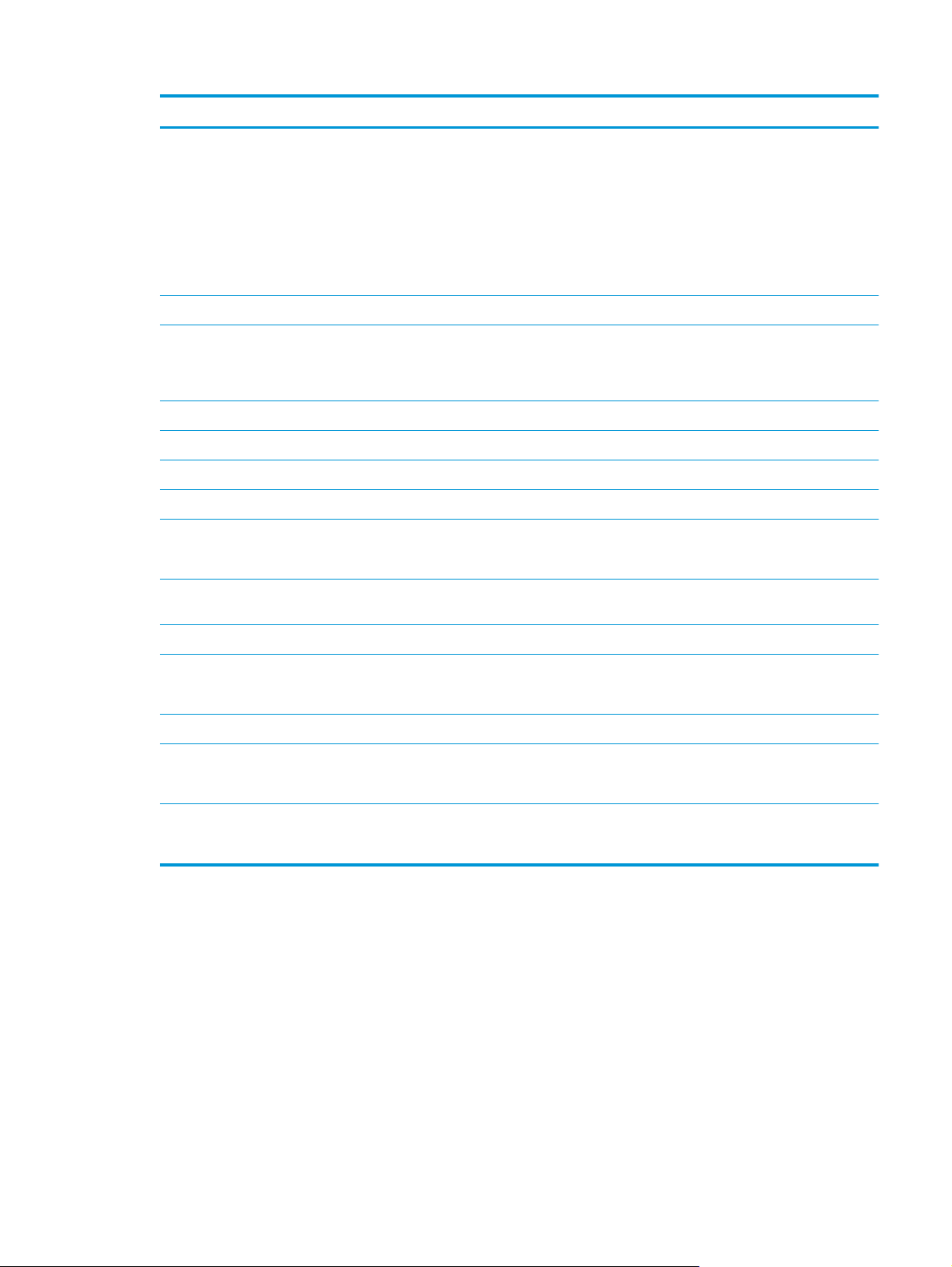
Kohde Kuvaus
Tiedoston lataus Tiedostojen siirtäminen tietokoneesta tulostimeen. Seuraavia tiedostotyyppejä voi
Virranhallinta Määrittää tulostimen säästöasetukset.
Päivitä laiteohjelmisto Siirtää tulostimeen laiteohjelmiston päivitystiedoston.
HP Connected Avaa HP Connected -verkkosivuston.
Lataa fontit Lataa fontteja tietokoneesta tulostimeen.
Viestikeskus Näyttää tulostimen virhetapahtumia.
Kaksipuolinen tulostustila Ottaa käyttöön automaattisen kaksipuolisen tulostuksen.
Verkon asetukset
(Vain verkkoon liitetyt tulostimet)
Tarvikkeiden hallinta Voit määrittää, miten tulostin toimii, kun tarvikkeiden arvioitu käyttöikä on
ladata:
◦
HP LaserJet printer command language ( .PRN)
◦
Portable document format (.PDF)
◦
PostScript (.PS)
◦
Teksti (.TXT)
HUOMAUTUS: Asetus on käytettävissä, kun valitset Näytä-valikosta Näytä
lisäasetukset.
Voit määrittää verkkoasetukset, kuten IPv4-, IPv6- ja Bonjour-asetukset, sekä muita
asetuksia.
päättymässä.
Lokeromääritys Voit muuttaa kunkin lokeron paperikokoa ja -tyyppiä.
Lisäasetukset Avaa tulostimen HP:n sulautetun web-palvelimen (EWS).
HUOMAUTUS: USB-yhteyksiä ei tueta.
Välityspalvelimen asetukset Määrittää tulostimen välityspalvelimen.
Skannaus sähköpostiin
(Vain MFP-tulostimet)
Skannaus verkkokansioon
(Vain MFP-tulostimet)
Avaa HP:n sulautetun Web-palvelimen sivun, jossa voi määritellä sähköpostiin
skannaamisen asetukset.
Avaa HP:n sulautetun Web-palvelimen sivun, jossa voi määritellä verkkokansioon
skannaamisen asetukset.
FIWW Lisäasetukset OS X:n HP Utility -ohjelmistolla 87
Page 98

IP-verkkoasetusten määrittäminen
●
Johdanto
●
Tulostimen jakamista koskeva vastuuvapauslauseke
●
Verkkoasetusten tarkasteleminen tai muuttaminen
●
Tulostimen nimen vaihtaminen verkossa
●
IPv4:n TCP/IP-parametrien määrittäminen manuaalisesti ohjauspaneelista
●
Yhteysnopeuden ja kaksisuuntaisen tiedonsiirron asetukset
Johdanto
Määritä tulostimen verkkoasetukset seuraavien osioiden avulla.
Tulostimen jakamista koskeva vastuuvapauslauseke
HP ei tue vertaisverkkoja (peer-to-peer), koska tämä on Microsoftin käyttöjärjestelmien ominaisuus eikä
HP:n tulostinohjaimien ominaisuus. Lisätietoja on Microsoftin Web-sivustossa osoitteessa
www.microsoft.com.
Verkkoasetusten tarkasteleminen tai muuttaminen
Voit tarkastella tai muuttaa IP-määrityksiä HP:n sulautetussa Web-palvelimessa.
1. Avaa HP:n sulautettu Web-palvelin (EWS):
a. Saat tulostimen IP-osoitteen tai isäntänimen näkyviin valitsemalla ensin ohjauspaneelin
aloitusnäytössä Yhteyden tiedot
verkko käytössä
b. Avaa verkkoselain ja syötä osoiteriville IP-osoite tai isäntänimi täsmälleen siinä muodossa, kuin se
näkyy tulostimen ohjauspaneelissa. Paina tietokoneen näppäimistön Enter-näppäintä. HP:n
sulautettu web-palvelin avautuu.
HUOMAUTUS: Jos verkkoselaimessa näkyy sanoma Tämän sivun varmenteessa on ongelma,
kun yrität avata sulautettua web-palvelinta, valitse Jatka tähän sivustoon (ei suositella).
Vaihtoehdon Jatka tähän sivustoon (ei suositella) valitseminen ei vahingoita tietokonetta
siirryttäessä HP-tulostimeen sulautetussa web-palvelimessa.
2. Saat tietoa verkosta valitsemalla Verkkoyhteydet-välilehden. Muuta asetuksia tarpeen mukaan.
.
Tulostimen nimen vaihtaminen verkossa
Jos haluat vaihtaa tulostimen nimen verkossa, jotta se on helppo tunnistaa, käytä HP:n sulautettua webpalvelinta.
ja sen jälkeen joko Verkko yhdistetty tai Wi-Fi-
1. Avaa HP:n sulautettu Web-palvelin (EWS):
88 Luku 7 Laitteen hallinta FIWW
Page 99
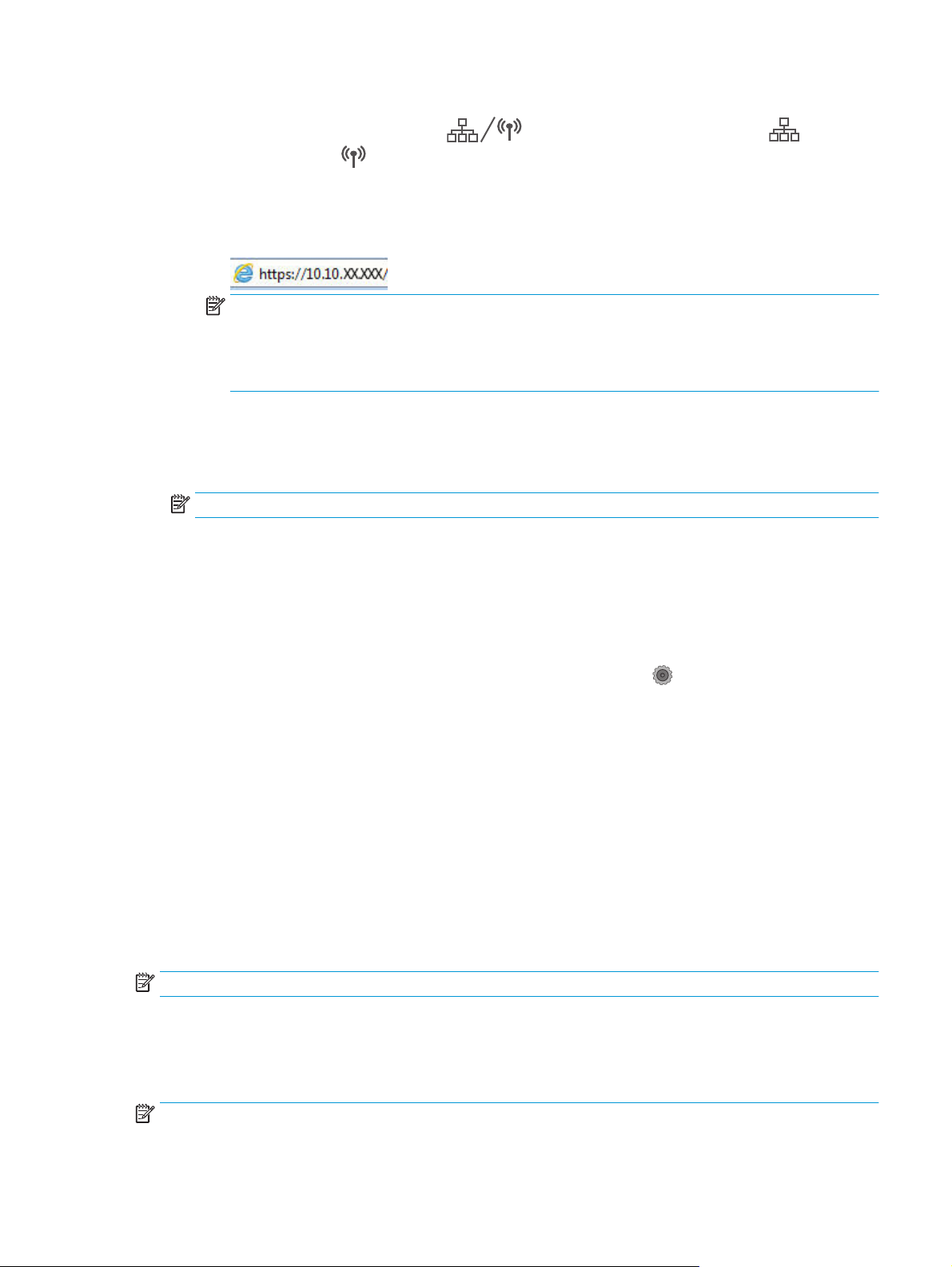
a. Saat tulostimen IP-osoitteen tai isäntänimen näkyviin valitsemalla ensin ohjauspaneelin
aloitusnäytössä Yhteyden tiedot
ja sen jälkeen joko Verkko yhdistetty tai Wi-Fi-
verkko käytössä
b. Avaa verkkoselain ja syötä osoiteriville IP-osoite tai isäntänimi täsmälleen siinä muodossa, kuin se
näkyy tulostimen ohjauspaneelissa. Paina tietokoneen näppäimistön Enter-näppäintä. HP:n
sulautettu web-palvelin avautuu.
HUOMAUTUS: Jos verkkoselaimessa näkyy sanoma Tämän sivun varmenteessa on ongelma,
kun yrität avata sulautettua web-palvelinta, valitse Jatka tähän sivustoon (ei suositella).
Vaihtoehdon Jatka tähän sivustoon (ei suositella) valitseminen ei vahingoita tietokonetta
siirryttäessä HP-tulostimeen sulautetussa web-palvelimessa.
2. Avaa Järjestelmä-välilehti.
3. Tulostimen oletusnimi on Laitetiedot-sivun Device Description (Laitteen kuvaus) -kentässä. Voit
vaihtaa nimen, jotta tulostin on helppo tunnistaa.
HUOMAUTUS: Muita sivun kenttiä ei tarvitse täyttää.
4. Tallenna muutokset napsauttamalla Käytä-painiketta.
.
IPv4:n TCP/IP-parametrien määrittäminen manuaalisesti ohjauspaneelista
Ohjauspaneelin valikoista voit määrittää manuaalisesti IPv4-osoitteen, aliverkon peitteen ja
oletusyhdyskäytävän.
1.
Valitse tulostimen ohjauspaneelin aloitusnäytöstä Asetukset-painike
2. Siirry Verkkoasetukset-valikon kohdalle ja kosketa sitä.
3. Kosketa IPV4-määritystapa-valikkoa ja valitse sitten Manuaalinen.
4. Kirjoita IP-osoite kosketusnäytön näppäimistöllä ja kosketa OK-painiketta. Vahvista valitsemalla Kyllä-
painike.
5. Kirjoita aliverkon peite kosketusnäytön näppäimistöllä ja kosketa OK-painiketta. Vahvista valitsemalla
Kyllä-painike.
6. Kirjoita oletusyhdyskäytävä kosketusnäytön näppäimistöllä ja kosketa OK-painiketta. Vahvista
valitsemalla Kyllä-painike.
Yhteysnopeuden ja kaksisuuntaisen tiedonsiirron asetukset
HUOMAUTUS: Nämä tiedot koskevat Ethernet-verkkoja. Ne eivät koske langattomia verkkoja.
Tulostuspalvelimen linkkinopeuden ja tiedonsiirtotilan on oltava verkkokeskittimen mukaisia. Tulostin pitäisi
useimmiten jättää automaattitilaan. Jos yhteysnopeuden tai kaksisuuntaisen tiedonsiirron asetuksiin
tehdään virheellisiä muutoksia, tulostin ei ehkä saa yhteyttä muihin verkossa oleviin laitteisiin. Käytä
tulostimen ohjauspaneelia muutosten tekemiseen.
.
HUOMAUTUS: Tulostimen asetusten on oltava samoja kuin verkkolaitteessa (verkkokeskitin, kytkin,
yhdyskäytävä, reititin tai tietokone).
FIWW IP-verkkoasetusten määrittäminen 89
Page 100

HUOMAUTUS: Jos näitä asetuksia muutetaan, tulostin käynnistyy uudelleen. Tee muutoksia vain silloin,
kun tulostin ei ole käytössä.
1. Pyyhkäise tulostimen ohjauspaneelin aloitusnäytössä, kunnes Asetukset-valikko tulee näkyviin. Avaa
valikko valitsemalla Asetukset
-kuvake.
2. Avaa seuraavat valikot:
●
Verkkoasetukset
●
Linkin nopeus
3. Valitse jokin seuraavista vaihtoehdoista:
●
Automaattinen: Tulostuspalvelin määrittää itselleen automaattisesti parhaan verkon salliman
yhteysnopeuden ja -tilan.
●
10T Full (10T kaksisuuntainen): 10 megatavua sekunnissa (Mbps), kaksisuuntainen toiminta
●
10T Half (10T yksisuuntainen): 10 Mbps, yksisuuntainen toiminta
●
100TX Full (100TX kaksisuuntainen): 100 Mbps, kaksisuuntainen toiminta
●
100TX Half (100TX yksisuuntainen): 100 Mbps, yksisuuntainen toiminta
●
1000T Full (1000T kaksisuuntainen): 1000 Mbps, kaksisuuntainen toiminta
4. Kosketa Tallenna-painiketta tai paina OK-painiketta. Tulostin käynnistyy uudelleen.
90 Luku 7 Laitteen hallinta FIWW
